Page 1
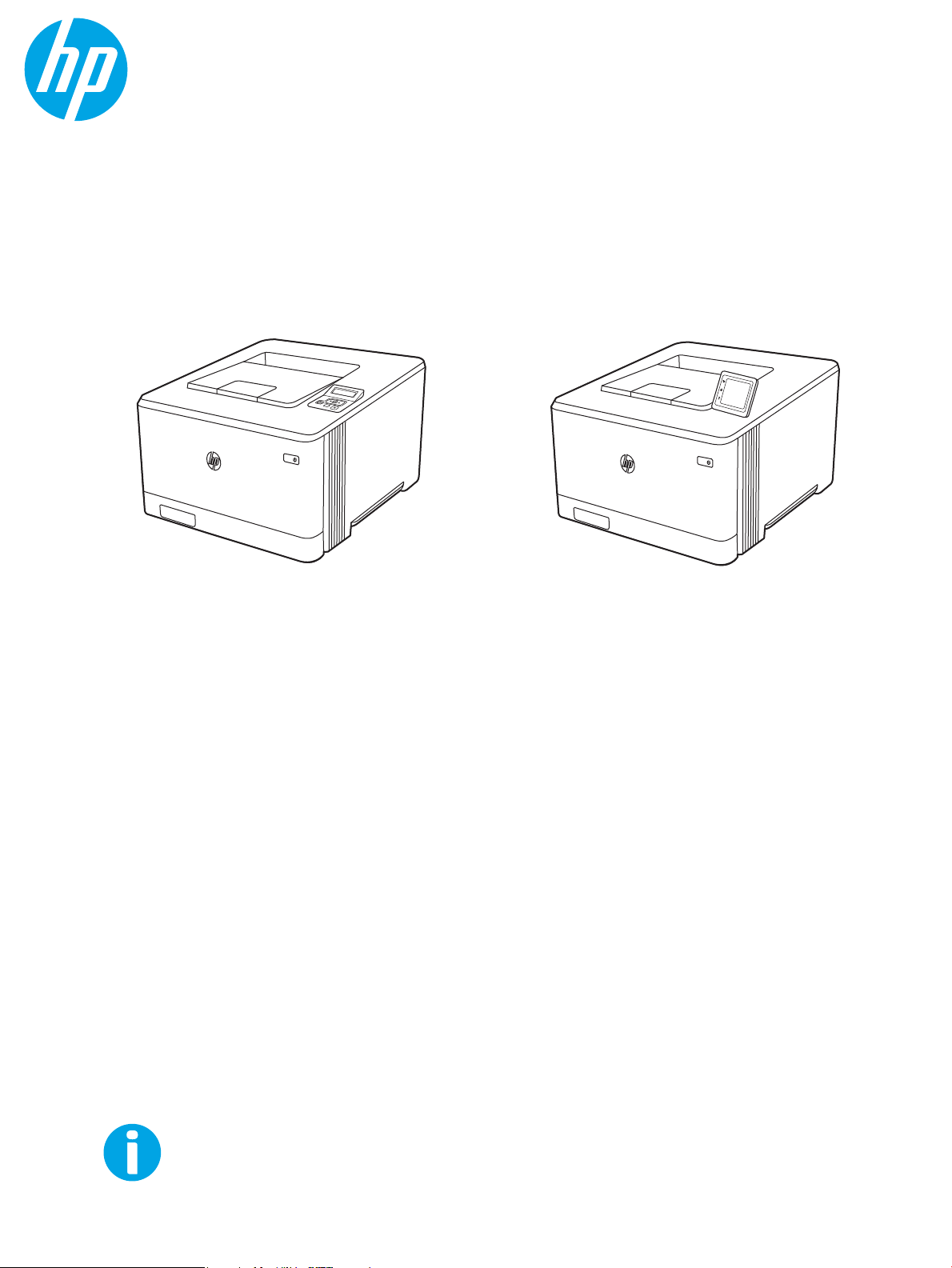
Uporabniški priročnik
www.hp.com/videos/LaserJet
www.hp.com/support/colorljM454
HP Color LaserJet Pro M454
Page 2
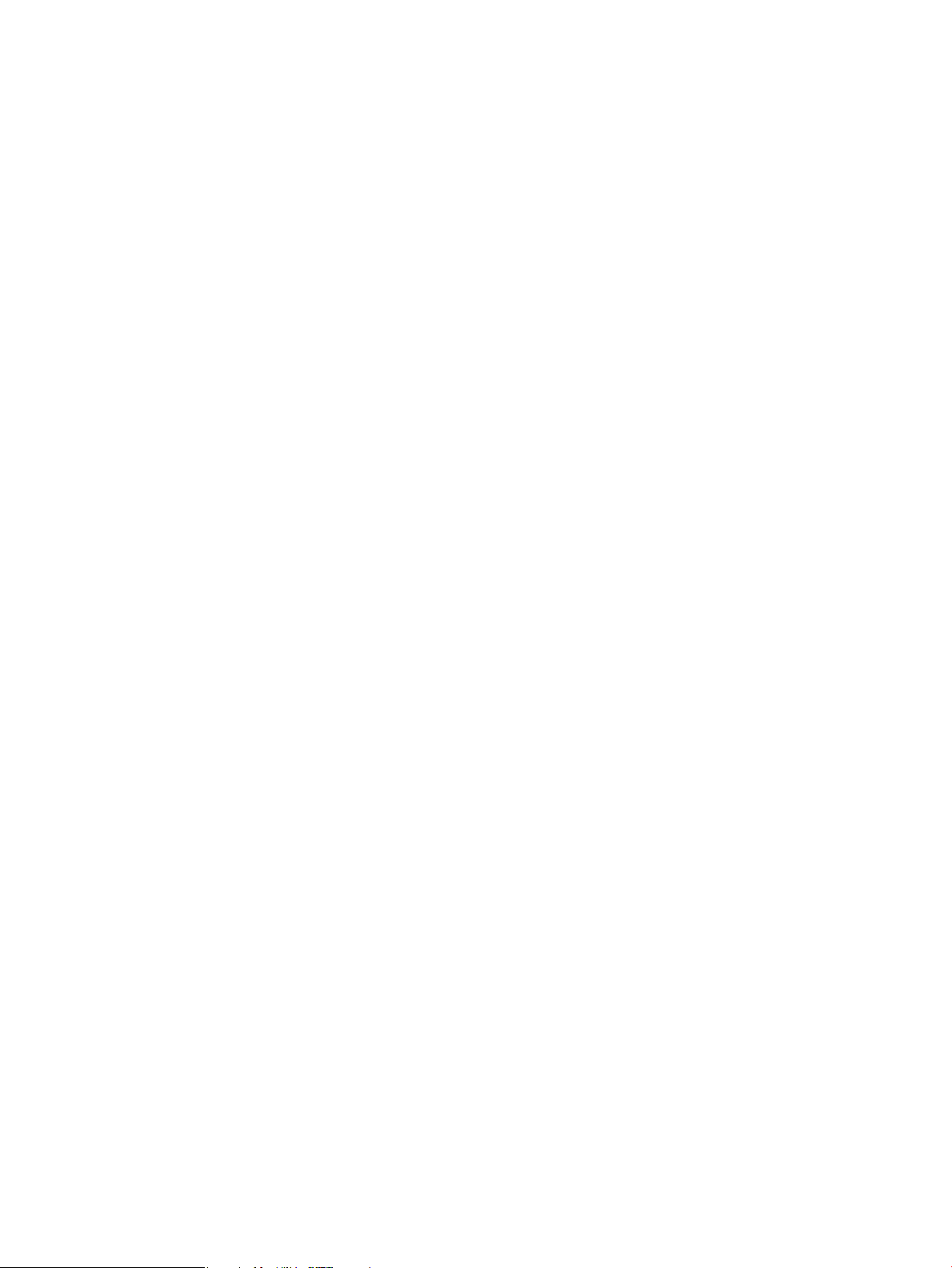
Page 3
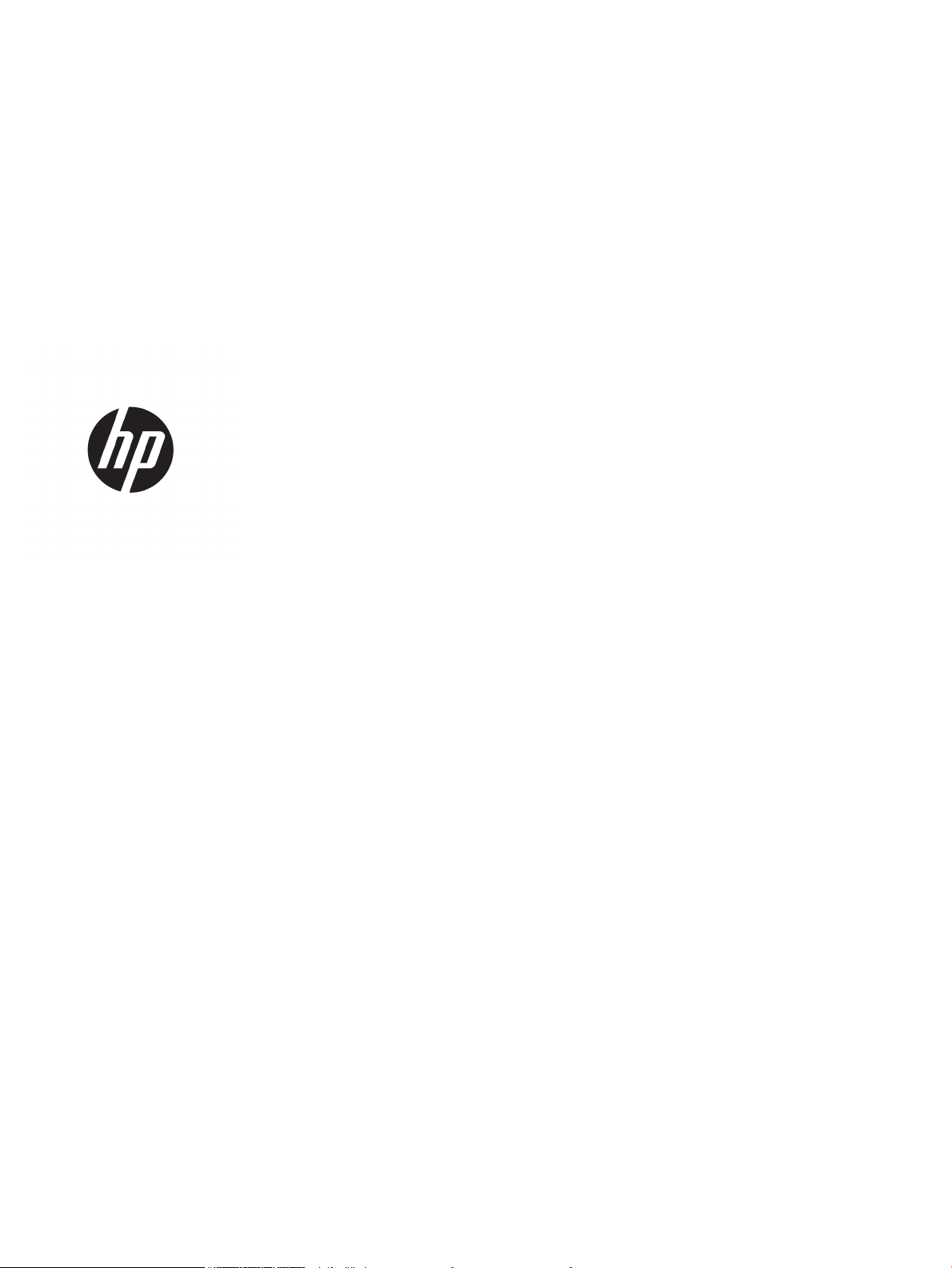
HP Color LaserJet Pro M454
Uporabniški priročnik
Page 4
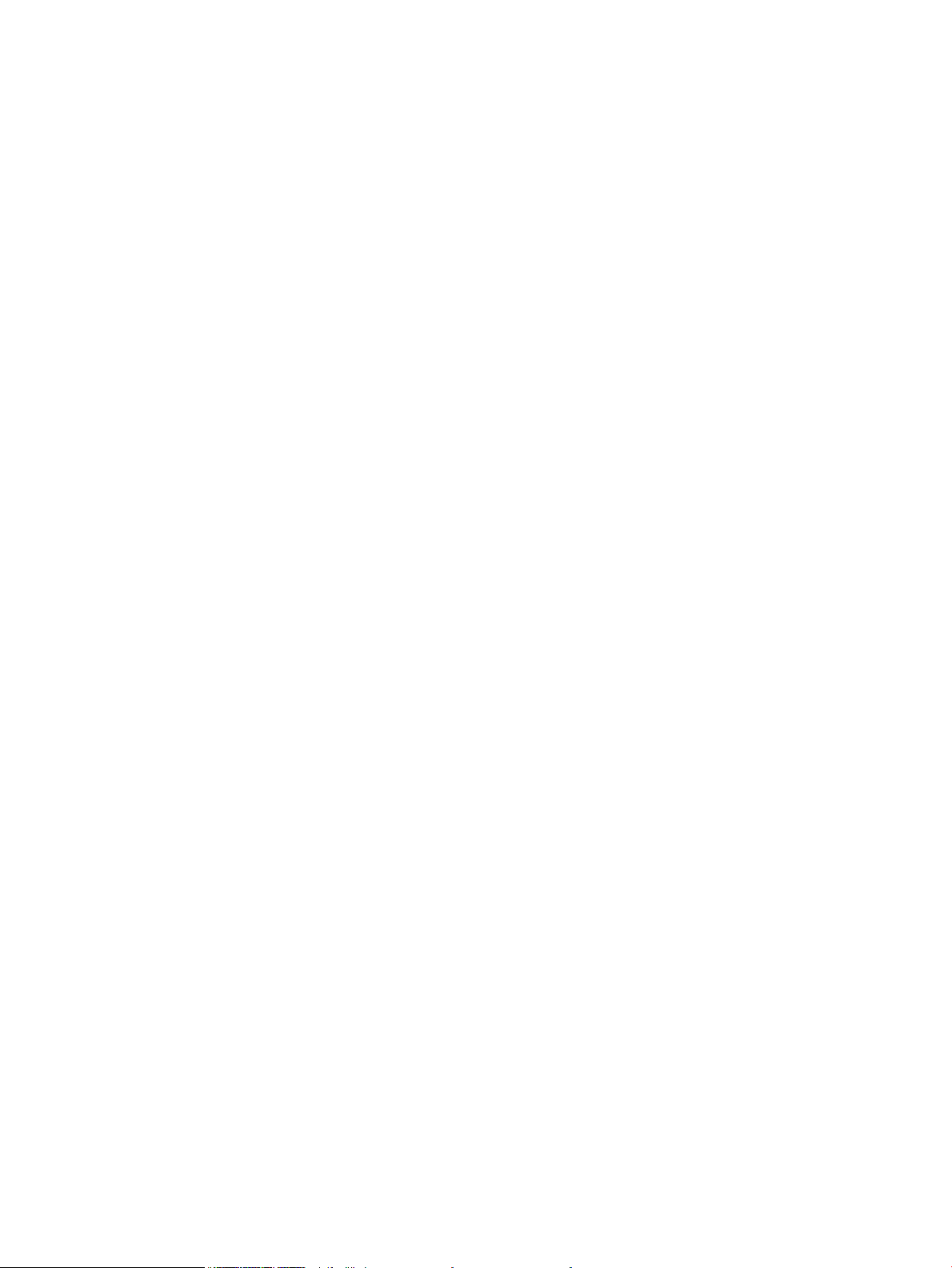
Avtorske pravice in licence
Blagovne znamke
© Copyright 2019 HP Development Company,
L.P.
Razmnoževanje, prirejanje ali prevajanje brez
predhodnega pisnega dovoljenja je
prepovedano, razen pod pogoji, določenimi v
zakonih o avtorskih pravicah.
Informacije v tem dokumentu se lahko
spremenijo brez obvestila.
Edine garancije za HP-jeve izdelke in storitve so
navedena v izjavi o garanciji, ki je priložena
vsakemu izdelku ali storitvi. Nobenega dela tega
dokumenta ni mogoče razlagati kot dodatne
garancije. HP ni odgovoren za tehnične ali
uredniške napake ali pomanjkljivosti v tem
dokumentu.
Edition 1, 4/2019
Adobe®, Adobe Photoshop®, Acrobat®in
PostScript
®
so blagovne znamke podjetja Adobe
Systems Incorporated.
Apple in logotip Apple sta blagovni znamki
podjetja Apple Inc., registrirani v ZDA in drugih
državah/regijah.
macOS je blagovna znamka družbe Apple Inc.,
registrirana v ZDA in drugih državah/regijah.
AirPrint je blagovna znamka družbe Apple Inc.,
registrirana v ZDA in drugih državah/regijah.
Google™ je blagovna znamka podjetja Google
Inc.
Microsoft®, Windows®, Windows® XP in Windows
Vista® so registrirane blagovne znamke družbe
Microsoft Corporation v ZDA.
UNIX® je registrirana blagovna znamka podjetja
The Open Group.
Page 5
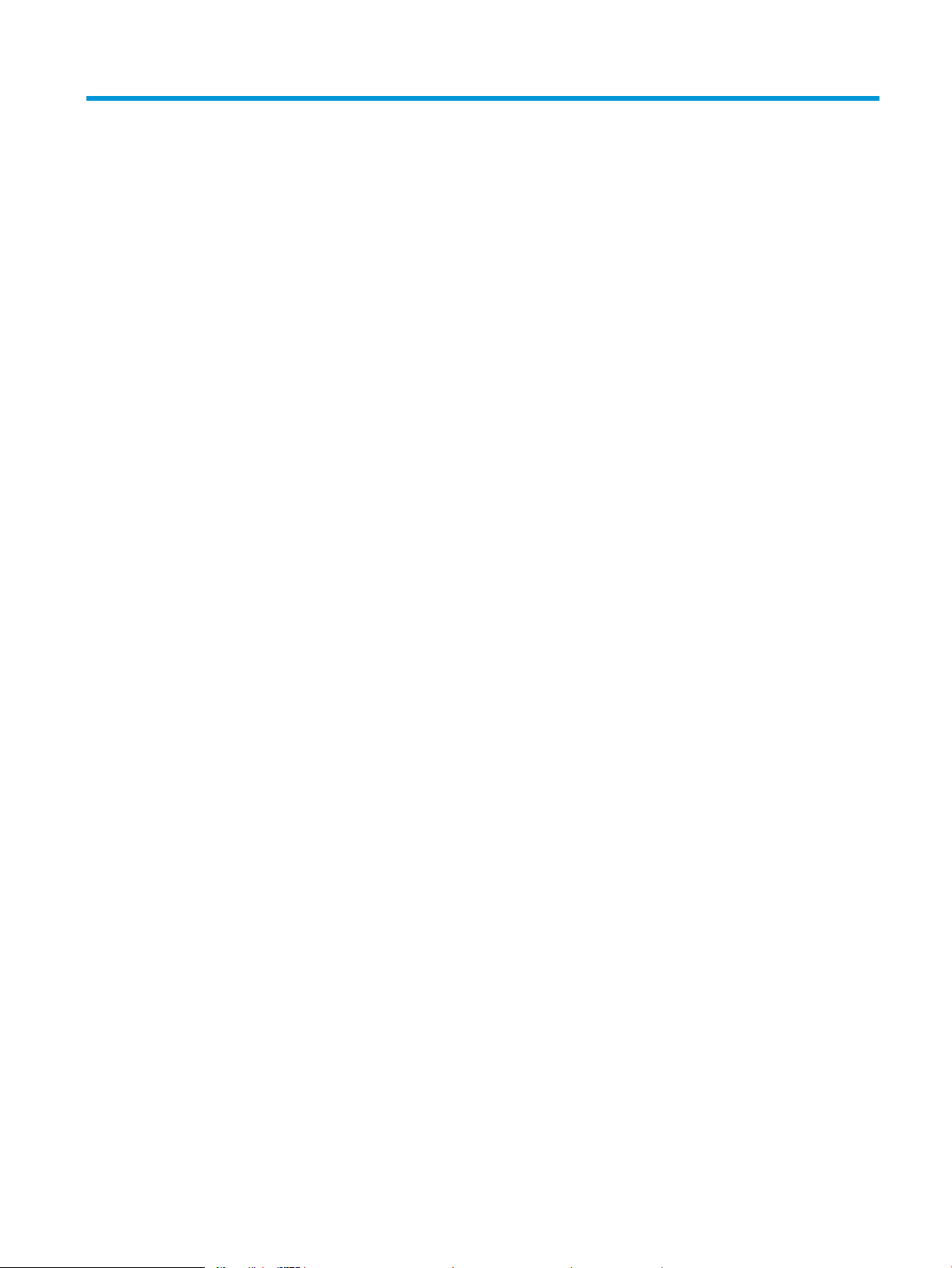
Kazalo
1 Pregled tiskalnika ...................................................................................................................................................................................... 1
Opozorilne ikone ....................................................................................................................................................................... 1
Možna nevarnost električnega udara .................................................................................................................................... 2
Odprtokodne licence ................................................................................................................................................................ 3
Pogledi na tiskalnik .................................................................................................................................................................. 4
Pogled na tiskalnik od spredaj ........................................................................................................................... 4
Pogled na tiskalnik od zadaj ............................................................................................................................... 5
Pogled 2-vrstične nadzorne plošče (modela nw in dn) ................................................................................. 5
pogled nadzorne plošče z zaslonom na dotik (model dw) ........................................................................... 7
Kako uporabljati nadzorno ploščo z zaslonom na dotik ........................................................... 8
Namestitev strojne in namestitev programske opreme tiskalnika ................................................................................... 9
Specikacije tiskalnika ........................................................................................................................................................... 10
Tehnične specikacije ........................................................................................................................................ 10
Podprti operacijski sistemi ............................................................................................................................... 11
Rešitve mobilnega tiskanja .............................................................................................................................. 12
Dimenzije tiskalnika .......................................................................................................................................... 13
Poraba energije, električne specikacije in raven hrupa .............................................................................. 14
Razpon delovnega okolja ................................................................................................................................. 15
2 Pladnji za papir ........................................................................................................................................................................................ 17
Uvod ......................................................................................................................................................................................... 17
Nalaganje papirja na pladenj 1 ............................................................................................................................................. 18
Uvod ..................................................................................................................................................................... 18
Nalaganje papirja na pladenj 1 (večnamenski pladenj) ............................................................................... 18
Usmerjenost papirja na pladnju 1 ................................................................................................................... 19
Nalaganje papirja na pladenj 2 ............................................................................................................................................. 22
Uvod ..................................................................................................................................................................... 22
Nalaganje papirja na pladenj 2 ........................................................................................................................ 22
Usmerjenost papirja na pladnju 2 ................................................................................................................... 24
Nalaganje papirja na pladenj 3 ............................................................................................................................................. 27
Uvod ..................................................................................................................................................................... 27
Nalaganje papirja na pladenj 3 (izbirno) ......................................................................................................... 27
SLWW iii
Page 6
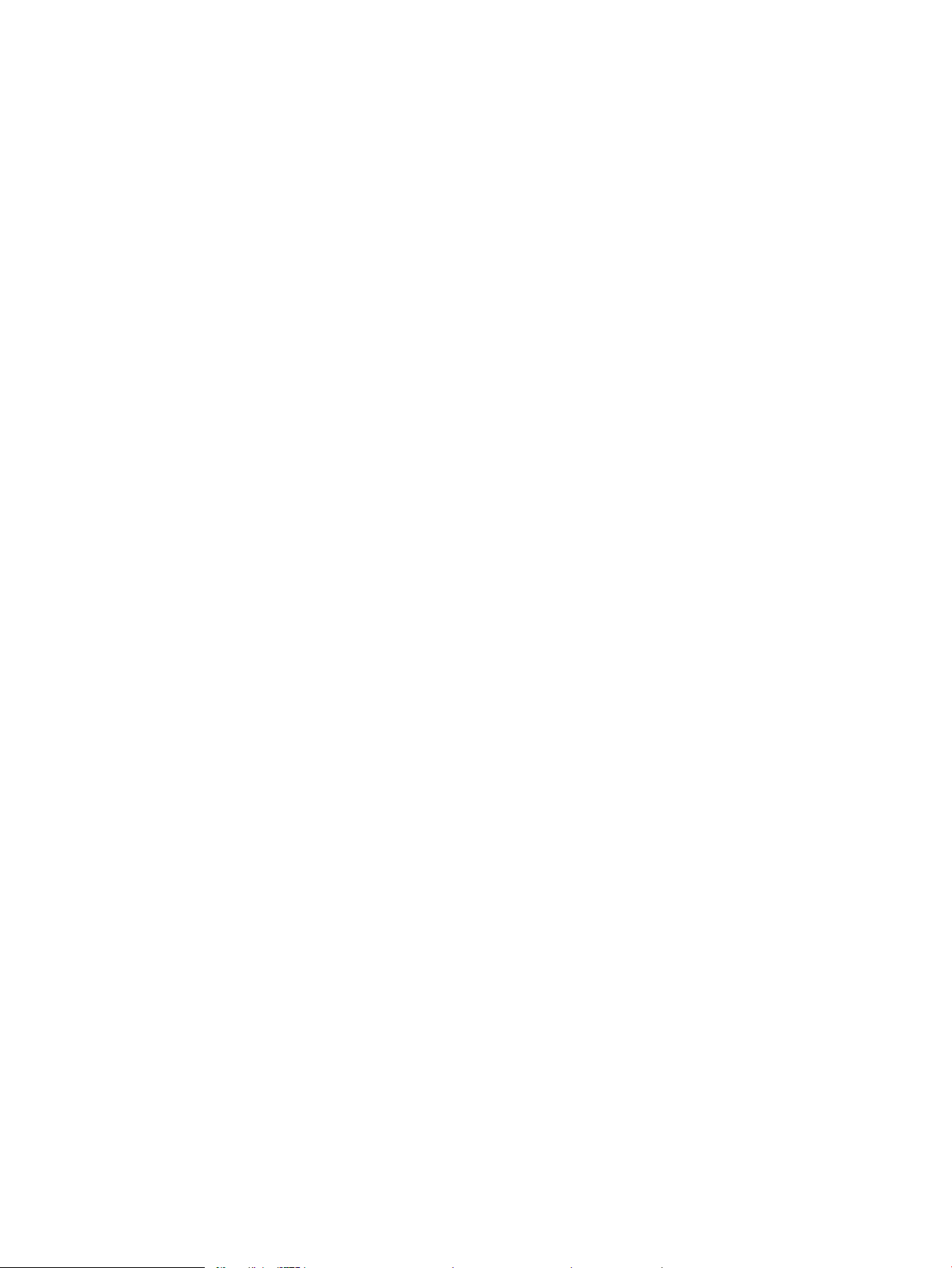
Usmerjenost papirja na pladnju 3 ................................................................................................................... 29
Nalaganje in tiskanje ovojnic ................................................................................................................................................ 31
Uvod ..................................................................................................................................................................... 31
Tiskanje na ovojnice .......................................................................................................................................... 31
Usmerjenost ovojnic .......................................................................................................................................... 31
3 Potrošni material, dodatna oprema in deli ......................................................................................................................................... 33
Naročanje potrošnega materiala, pripomočkov in delov ................................................................................................. 34
Naročanje ............................................................................................................................................................ 34
Potrošni material in dodatna oprema ............................................................................................................ 34
Deli, ki jih lahko stranka popravi sama ........................................................................................................... 36
Dinamična varnost ................................................................................................................................................................. 36
Kongurirajte nastavitve potrošnega materiala za zaščito HP-jevih kartuš s tonerjem ............................................ 37
Uvod ..................................................................................................................................................................... 37
Omogočite ali onemogočite funkcijo pravilnika o kartušah ........................................................................ 38
Na nadzorni plošči tiskalnika omogočite funkcijo pravilnika o kartušah ............................. 38
Na nadzorni plošči tiskalnika onemogočite funkcijo pravilnika o kartušah ......................... 38
S HP-jevim vgrajenim spletnim strežnikom omogočite funkcijo pravilnika o kartušah .... 39
S HP-jevim vgrajenim spletnim strežnikom onemogočite funkcijo pravilnika o
kartušah ......................................................................................................................................... 40
Sporočila o napakah na nadzorni plošči glede odpravljanja težav s kartušami, ki niso
v skladu s pravilnikom o kartušah .............................................................................................. 40
Omogočite ali onemogočite funkcijo zaščite kartuše .................................................................................. 41
Na nadzorni plošči tiskalnika omogočite funkcijo zaščite kartuše ........................................ 41
Na nadzorni plošči tiskalnika onemogočite funkcijo zaščite kartuše ................................... 41
S HP-jevim vgrajenim spletnim strežnikom omogočite funkcijo zaščite kartuše ............... 42
S HP-jevim vgrajenim spletnim strežnikom onemogočite funkcijo zaščite kartuše .......... 43
Sporočila o napakah na nadzorni plošči glede odpravljanja težav z zaščiteno kartušo .... 43
Menjava kartuš s tonerjem ................................................................................................................................................... 45
Podatki o kartušah s tonerjem ........................................................................................................................ 45
Odstranite in zamenjajte kartuše s tonerjem ............................................................................................... 47
4 Tiskanje .................................................................................................................................................................................................... 53
Tiskalniški posli (Windows) ................................................................................................................................................... 54
Tiskanje (Windows) ........................................................................................................................................... 54
Samodejno obojestransko tiskanje (Windows) ............................................................................................. 54
Ročno obojestransko tiskanje (Windows) ...................................................................................................... 55
Tiskanje več strani na en list (Windows) ........................................................................................................ 55
Izbira vrste papirja (Windows) ......................................................................................................................... 56
Dodatni tiskalni posli ......................................................................................................................................... 56
Tiskalna opravila (macOS) .................................................................................................................................................... 57
iv SLWW
Page 7
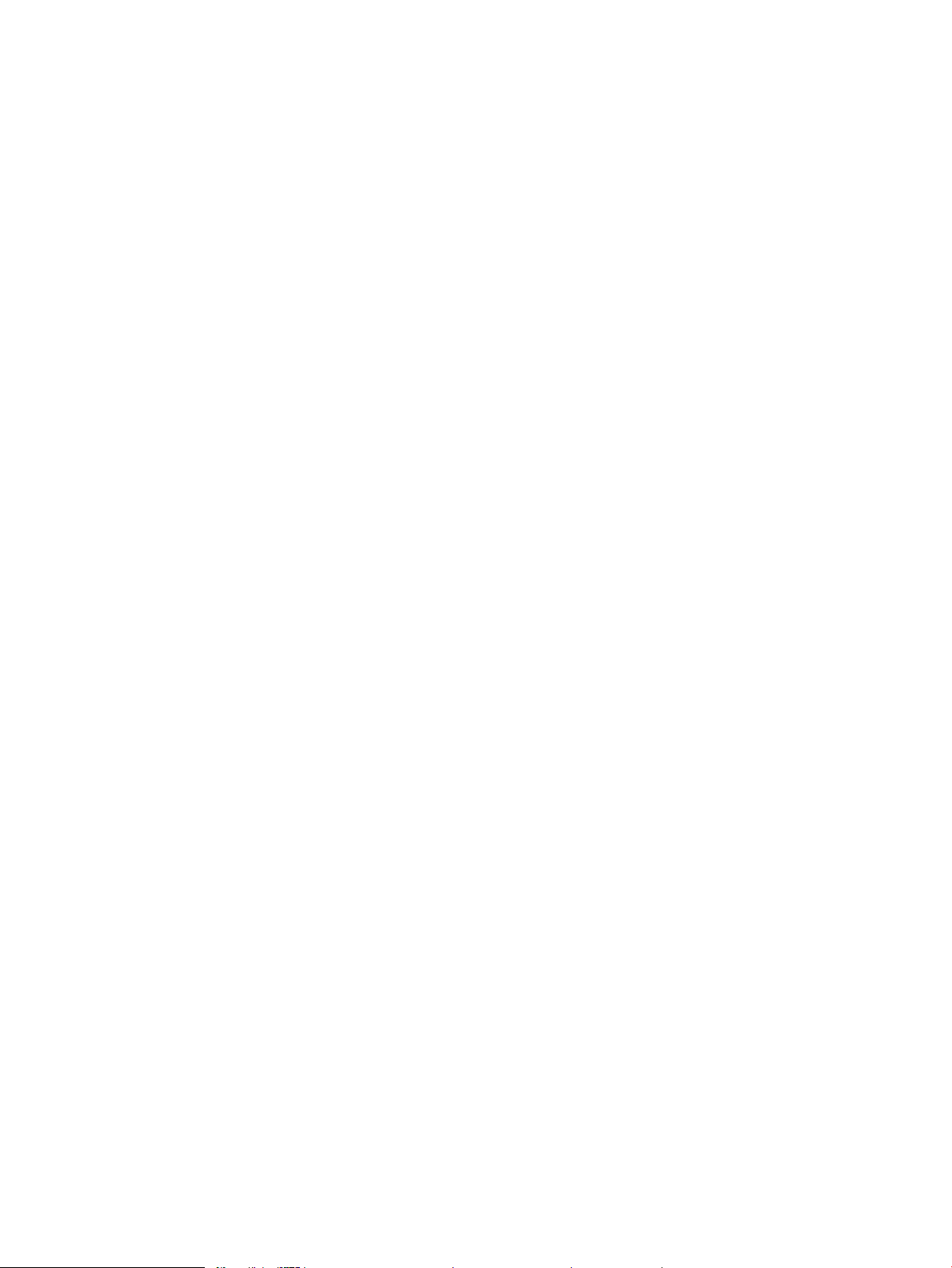
Tiskanje (macOS) ............................................................................................................................................... 57
Samodejno obojestransko tiskanje (macOS) ................................................................................................ 57
Ročno obojestransko tiskanje (macOS) ......................................................................................................... 57
Tiskanje več strani na list (macOS) ................................................................................................................. 58
Izbira vrste papirja (macOS) ............................................................................................................................. 58
Dodatni tiskalni posli ......................................................................................................................................... 59
Shranjevanje tiskalniških poslov v tiskalnik za poznejše ali zasebno tiskanje ............................................................. 60
Uvod ..................................................................................................................................................................... 60
Preden začnete .................................................................................................................................................. 60
Nastavite shrambo opravil ............................................................................................................................... 60
Onemogočanje ali omogočanje funkcije shrambe opravil .......................................................................... 61
Ustvarjanje shranjenega opravila (Windows) ................................................................................................ 62
Ustvarjanje shranjenega opravila (macOS) ................................................................................................... 63
Tiskanje shranjenega opravila ......................................................................................................................... 64
Brisanje shranjenega opravila ......................................................................................................................... 65
Brisanje opravila, shranjenega v tiskalniku ............................................................................... 65
Podatki, poslani tiskalniku v namene obračunavanja poslov ..................................................................... 65
Mobilno tiskanje ..................................................................................................................................................................... 66
Uvod ..................................................................................................................................................................... 66
Tiskanje prek protokola Wi-Fi Direct (samo brezžični modeli) ................................................................... 67
Vklop Wi-Fi Direct .......................................................................................................................... 67
Spreminjanje imena tiskalnika za Wi-Fi Direct ......................................................................... 69
Prvi korak: Odpiranje HP-jevega vgrajenega spletnega strežnika .................... 69
Drugi korak: Spreminjanje imena za Wi-Fi Direct ................................................ 69
HP ePrint prek e-pošte (nadzorna plošča z zaslonom na dotik) ............................................................... 69
HP ePrint prek e-pošte (2-vrstična nadzorna plošča LCD) ......................................................................... 70
AirPrint ................................................................................................................................................................. 71
Funkcija tiskanja, vdelana v napravah Android ............................................................................................. 71
Tiskanje iz pogona USB (samo nadzorna plošča z zaslonom na dotik) ........................................................................ 72
Uvod ..................................................................................................................................................................... 72
Tiskanje dokumentov z USB-ja ....................................................................................................................... 72
5 Upravljanje tiskalnika ............................................................................................................................................................................. 73
Uporaba aplikacij HP-jevih spletnih storitev (samo modeli z zaslonom na dotik) ....................................................... 73
Spreminjanje vrste povezave tiskalnika (Windows) .......................................................................................................... 74
Napredna konguracija HP-jevim vgrajenim spletnim strežnikom in domačo stranjo tiskalnika ............................. 75
Prvi način: Odpiranje HP-jevega vgrajenega spletnega strežnika s programsko opremo ..................... 75
Drugi način: Odpiranje HP-jevega vgrajenega spletnega strežnika v spletnem brskalniku .................. 75
Konguriranje nastavitev omrežja IP .................................................................................................................................. 79
Uvod ..................................................................................................................................................................... 79
Omejitve skupne rabe tiskalnika ..................................................................................................................... 79
SLWW v
Page 8
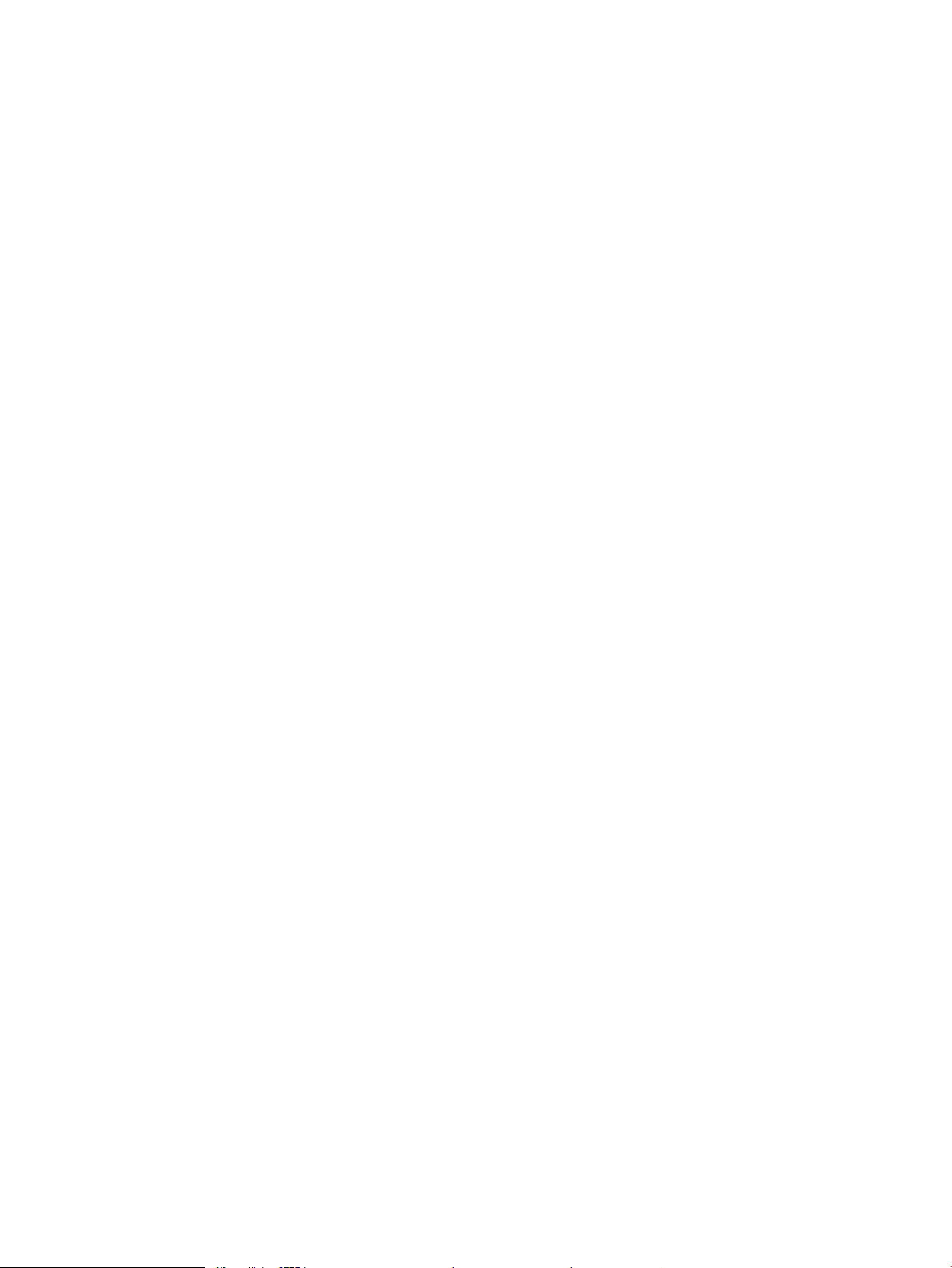
Ogled in spreminjanje omrežnih nastavitev .................................................................................................. 79
Preimenovanje tiskalnika v omrežju ............................................................................................................... 80
Ročna konguracija parametrov IPv4 TCP/IP na nadzorni plošči ............................................................... 80
Nastavitve hitrosti povezave in obojestranskega tiskanja .......................................................................... 81
Varnostne funkcije tiskalnika ................................................................................................................................................ 83
Uvod ..................................................................................................................................................................... 83
Dodelitev ali spreminjanje sistemskega gesla s HP-jevim vgrajenim spletnim strežnikom .................. 83
Nastavitve za varčevanje z energijo .................................................................................................................................... 84
Uvod ..................................................................................................................................................................... 84
Tiskanje s funkcijo EconoMode ........................................................................................................................ 84
Nastavitev načina mirovanja/zakasnitve mirovanja (min.) ......................................................................... 84
Nastavitev načina za zaustavitev/zaustavitev po mirovanju (ure) ............................................................. 85
Nastavitev za onemogočanje izklopa ............................................................................................................. 85
HP Web Jetadmin ................................................................................................................................................................... 86
Posodobitev vdelane programske opreme ........................................................................................................................ 87
Prvi način: Posodobitev vdelane programske opreme z nadzorno ploščo .............................................. 87
Drugi način: Posodobitev vdelane programske opreme s HP-jevim pripomočkom za
posodobitev tiskalnika. ..................................................................................................................................... 88
6 Odpravljanje težav .................................................................................................................................................................................. 89
Služba za podporo uporabnikom ........................................................................................................................................ 89
Obnovitev tovarniških privzetih nastavitev ........................................................................................................................ 90
Sistem pomoči na nadzorni plošči ....................................................................................................................................... 90
Na nadzorni plošči tiskalnika se prikaže sporočilo "Raven kartuše je nizka" ali "Raven kartuše je zelo nizka" ....... 92
Spreminjanje nastavitev zelo nizke ravni ....................................................................................................... 93
Spreminjanje nastavitev za »zelo nizko raven kartuše« z nadzorne plošče ........................ 93
Naročanje potrošnega materiala ................................................................................................ 93
Tiskalnik ne pobira papirja ali pa ga ne podaja pravilno .................................................................................................. 95
Uvod ..................................................................................................................................................................... 95
Tiskalnik ne pobira papirja ............................................................................................................................... 95
Tiskalnik pobere več listov papirja naenkrat ................................................................................................. 98
Odstranjevanje zagozdenega papirja ............................................................................................................................... 100
Mesta zastoja papirja ...................................................................................................................................... 100
Prihaja do pogostih ali ponavljajočih se zastojev papirja? ........................................................................ 100
Odpravljanje zastojev papirja na pladnju 1 – 13.02 .................................................................................. 102
Odpravljanje zastojev papirja na pladnju 2 - 13.03 ................................................................................... 104
Odstranjevanje zagozdenega papirja v izhodnem pladnju – 13.10, 13.11, 13.13 ............................... 106
Odpravljanje zastojev papirja v enoti za obojestransko tiskanje (samo modela dn in dw) –
13.14, 13.15 .................................................................................................................................................... 106
Odpravljanje zastojev papirja na območju zadnjih vratc in razvijalne enote (samo model nw) –
13.08, 13.09 .................................................................................................................................................... 107
vi SLWW
Page 9
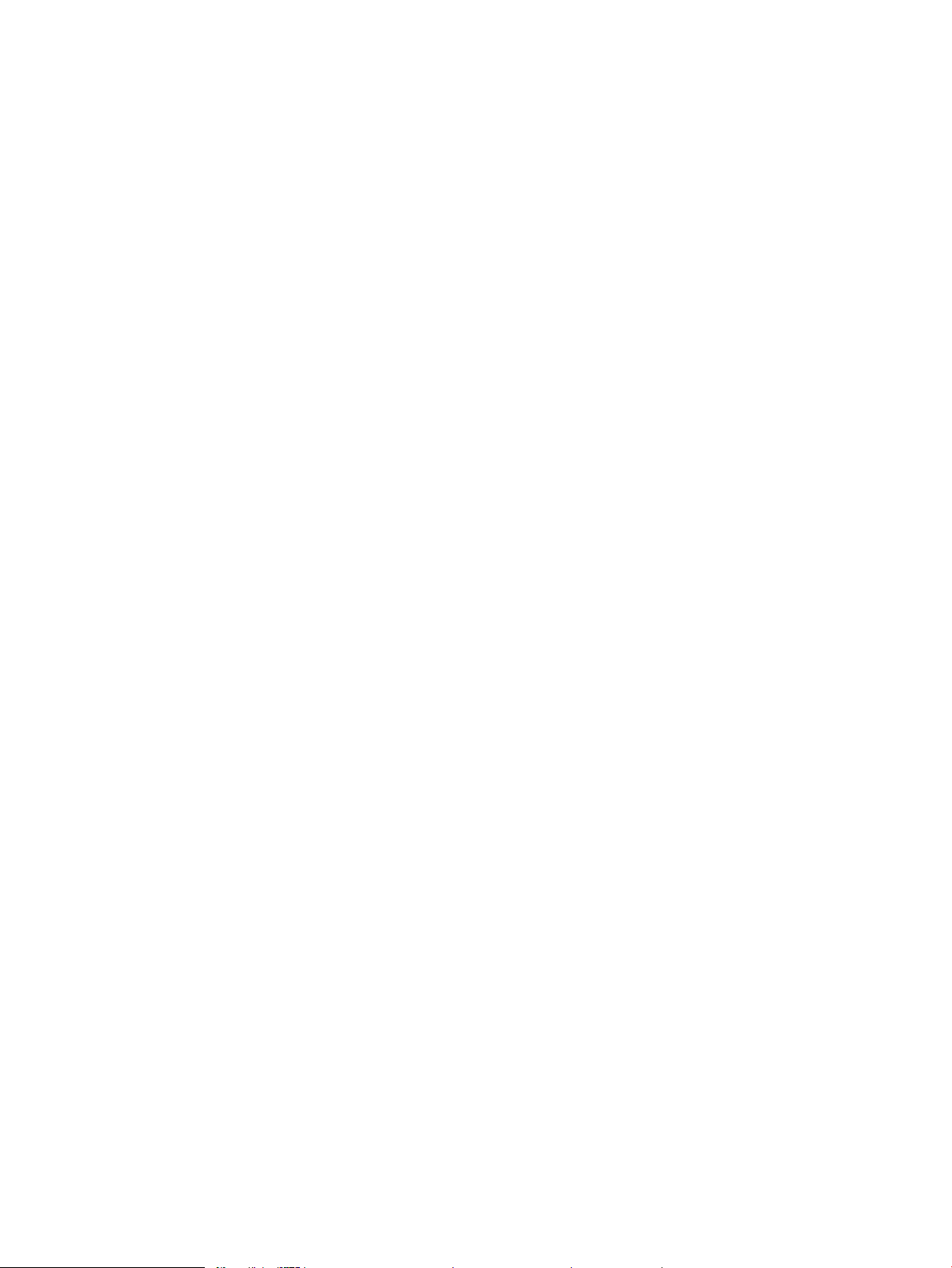
Odpravljanje težav s kakovostjo tiskanja ......................................................................................................................... 109
Uvod .................................................................................................................................................................. 109
Odpravljanje težav s kakovostjo tiskanja .................................................................................................... 110
Posodobitev vdelane programske opreme tiskalnika .......................................................... 110
Tiskanje iz drugega programa .................................................................................................. 110
Preverjanje nastavitve vrste papirja za tiskalni posel ........................................................... 111
Preverjanje nastavitve vrste papirja v tiskalniku ............................................... 111
Preverjanje nastavitve vrste papirja (Windows) ................................................ 111
Preverjanje nastavitve vrste papirja (macOS) .................................................... 111
Preverjanje stanja kartuše s tonerjem .................................................................................... 112
Prvi korak: Tiskanje strani s stanjem potrošnega materiala ........................... 112
Drugi korak: Preverjanje stanja potrošnega materiala .................................... 112
Tiskanje čistilne strani ................................................................................................................ 113
Vizualno preverjanje kartuš s tonerjem .................................................................................. 113
Preverjanje papirja in okolja za tiskanje .................................................................................. 114
Prvi korak: Uporaba papirja, ki ustreza HP-jevim specikacijam .................... 114
Drugi korak: Preverjanje okolja ............................................................................ 114
Tretji korak: Nastavitev poravnave posameznih pladnjev .............................. 114
Uporaba drugega gonilnika tiskalnika ..................................................................................... 115
Odpravljanje težav s kakovostjo barv ...................................................................................... 116
Umerjanje tiskalnika z namenom poravnave barv ........................................... 116
Prilagajanje barvnih nastavitev (Windows) ........................................................ 116
Tiskanje in razlaga strani za kakovost tiskanja ................................................. 116
Preverjanje nastavitev funkcije EconoMode ........................................................................... 117
Prilagoditev gostote tiskanja .................................................................................................... 118
Odpravljanje napak slike ................................................................................................................................ 119
Odpravljanje težav z žičnim omrežjem ............................................................................................................................ 128
Uvod .................................................................................................................................................................. 128
Slaba zična povezava ................................................................................................................................... 128
Računalnik ne more komunicirati s tiskalnikom ......................................................................................... 128
Tiskalnik uporablja napačne nastavitve povezave in dupleksa za omrežje .......................................... 129
Nova programska oprema morda povzroča težave z združljivostjo ...................................................... 129
Računalnik ali delovna postaja je morda nepravilno nastavljena ........................................................... 129
Tiskalnik je onemogočen ali pa so napačne druge omrežne nastavitve ............................................... 129
Odpravljanje težav z brezžičnim omrežjem .................................................................................................................... 130
Uvod .................................................................................................................................................................. 130
Kontrolni seznam za brezžično povezavo .................................................................................................. 130
Po končani konguraciji brezžične povezave tiskalnik ne tiska ............................................................... 131
Tiskalnik ne tiska in v računalniku je nameščen požarni zid drugega proizvajalca .............................. 131
Po premiku brezžičnega usmerjevalnika ali tiskalnika na drugo mesto brezžična povezava ne
deluje ................................................................................................................................................................. 131
SLWW vii
Page 10
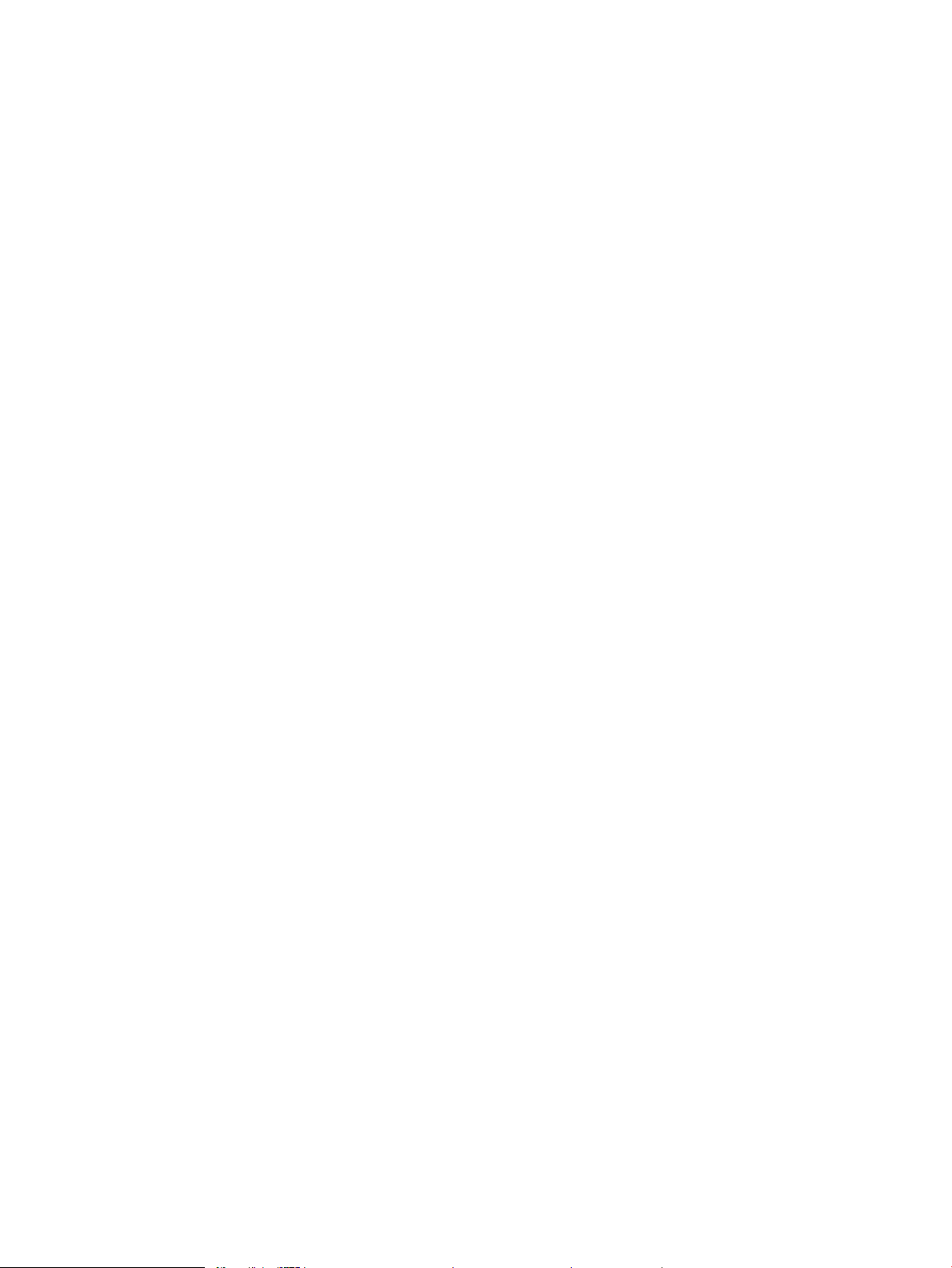
Na brezžični tiskalnik ni mogoče povezati več računalnikov .................................................................... 132
Pri povezavi tiskalnika v navidezno zasebno omrežje se prekine komunikacija .................................. 132
Omrežje ni prikazano na seznamu brezžičnih omrežij ............................................................................. 132
Brezžično omrežje ne deluje ......................................................................................................................... 132
Izvedite diagnostični preizkus brezžičnega omrežja ................................................................................. 133
Zmanjšanje motenj v brezžičnem omrežju ................................................................................................. 133
Stvarno kazalo .......................................................................................................................................................................................... 135
viii SLWW
Page 11
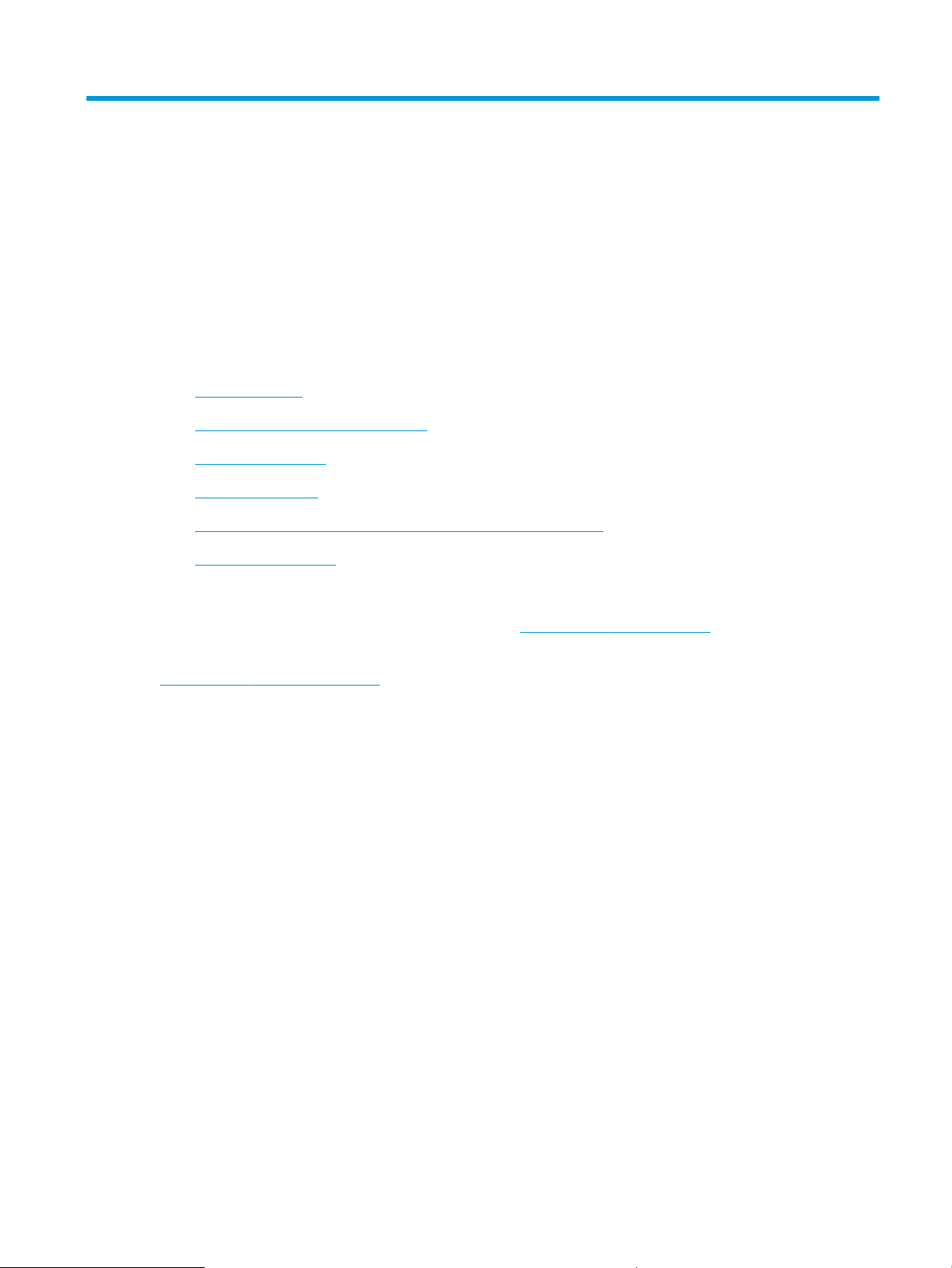
1 Pregled tiskalnika
Preglejte, kje so na tiskalniku funkcije, zične in tehnične specikacije tiskalnika ter kje najdete informacije o
nastavitvi.
●
Opozorilne ikone
●
Možna nevarnost električnega udara
●
Odprtokodne licence
●
Pogledi na tiskalnik
●
Namestitev strojne in namestitev programske opreme tiskalnika
●
Specikacije tiskalnika
Za več informacij:
Za pomoč v obliki videoposnetka obiščite spletno mesto www.hp.com/videos/LaserJet.
Informacije veljajo v času tiskanja. Za najnovejše informacije si oglejte domačo stran podpore za tiskalnik:
www.hp.com/support/colorljM454.
HP-jeva celovita podpora za tiskalnik vključuje te informacije:
● Namestitev in konguracija
● Spoznavanje in uporaba
● Odpravljanje težav
● Prenos posodobitev programske in vdelane programske opreme
● Pridruževanje forumom za podporo
● Iskanje informacij o garanciji in upravnih informacij
Opozorilne ikone
Bodite pozorni, če se na tiskalniku HP prikaže opozorilna ikona, navedena v opisu ikon.
● Opozorilo: Električni udar
SLWW 1
Page 12

● Opozorilo: Vroča površina
● Opozorilo: Premikajočim se delom se ne približujte z deli telesa
● Opozorilo: Oster rob v neposredni bližini
● Opozorilo
Možna nevarnost električnega udara
Preglejte te pomembne varnostne informacije.
2 Poglavje 1 Pregled tiskalnika SLWW
Page 13
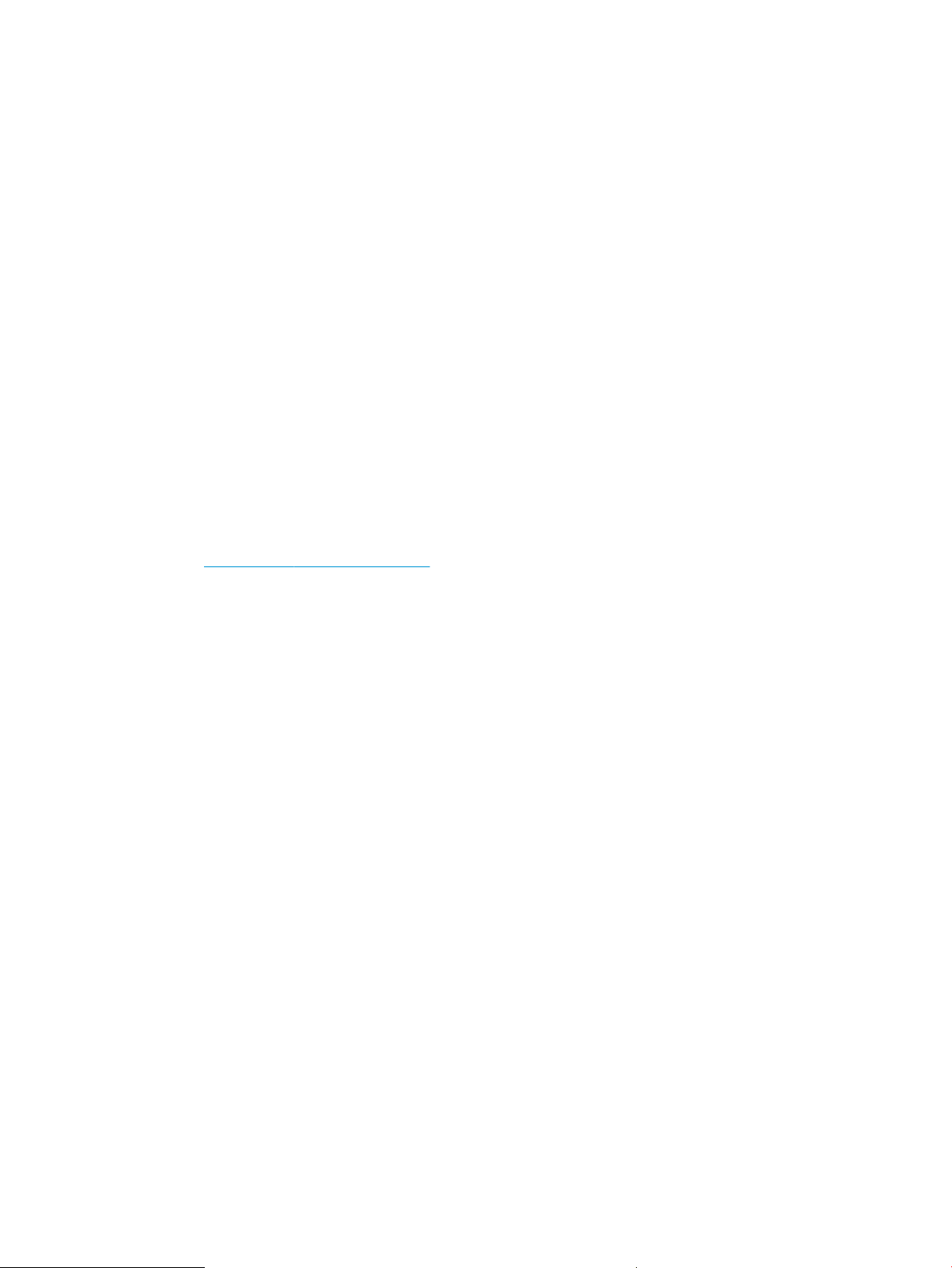
● Pazljivo preberite izjave o varnosti, da preprečite nevarnost električnega udara.
● Pri uporabi izdelka vedno upoštevajte osnovne varnostne ukrepe. Tako boste zmanjšali tveganje poškodb in
električnega udara.
● Pazljivo preberite vsa navodila v tem uporabniškem priročniku.
● Upoštevajte vsa opozorila in navodila na izdelku.
● Ko napravo priključujete v električno omrežje, uporabljajte le ozemljene vtičnice. Če ne veste, ali je vtičnica
ozemljena ali ni, se obrnite na poklicnega električarja.
● Ne dotikajte se stikov v katerih koli vtičnicah na izdelku. Poškodovane kable takoj zamenjajte.
● Pred čiščenjem izklopite izdelek iz zidnih vtičnic.
● Ne nameščajte izdelka poleg vode niti ga ne uporabljajte, ko ste mokri.
● Izdelek varno namestite na stabilno površino.
● Napravo namestite na zaščiteno mesto, kjer je ne bo nihče pohodil ali se spotaknil ob kable.
Odprtokodne licence
Za informacije o odprtokodni programski opremi, ki jo lahko uporabljate s tem tiskalnikom, obiščite spletno
mesto www.hp.com/software/opensource.
SLWW Odprtokodne licence 3
Page 14
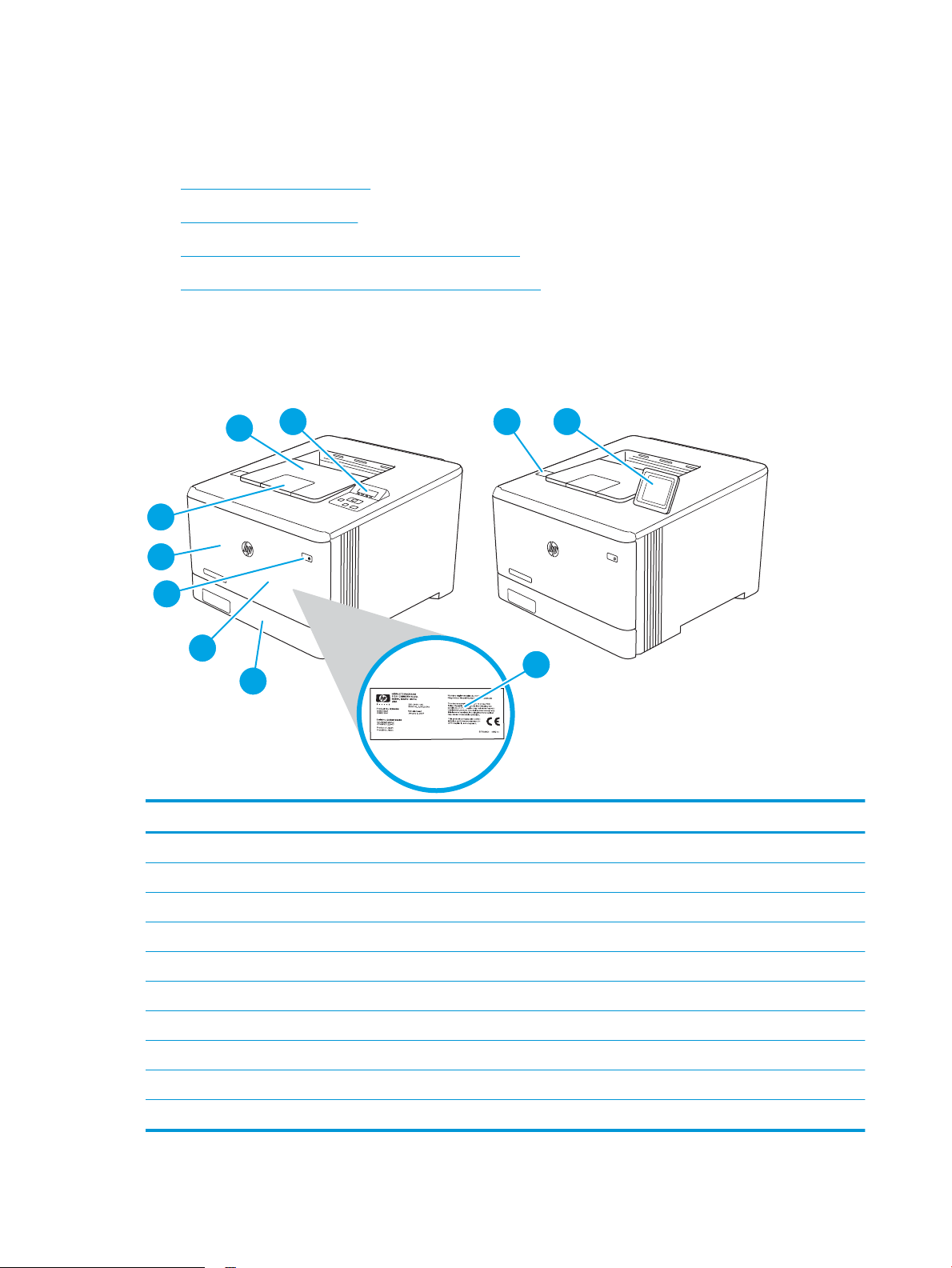
Pogledi na tiskalnik
6
5
7
31
10
9
8
2
4
Prepoznajte dele na tiskalniku in gumbe na nadzorni plošči.
●
Pogled na tiskalnik od spredaj
●
Pogled na tiskalnik od zadaj
●
Pogled 2-vrstične nadzorne plošče (modela nw in dn)
●
pogled nadzorne plošče z zaslonom na dotik (model dw)
Pogled na tiskalnik od spredaj
Prepoznajte dele na sprednji strani tiskalnika.
Slika 1-1 Pogled na tiskalnik od spredaj
Številka Opis
1 2-vrstična nadzorna plošča (modela nw in dn)
2 Reža za neposredno tiskanje z USB-ja (samo model dw, za tiskanje brez računalnika)
3 Nadzorna plošča z zaslonom na dotik (samo model dw, lahko jo nagnete za boljši prikaz)
4 Nalepka o predpisih (na notranji strani sprednjih vratc)
5 Pladenj 2
6 Pladenj 1
7 Gumb Vklop/izklop
8 Sprednja vratca (dostop do kartuš s tonerjem)
9 Podaljšek izhodnega predala
10 Izhodni predal
4 Poglavje 1 Pregled tiskalnika SLWW
Page 15
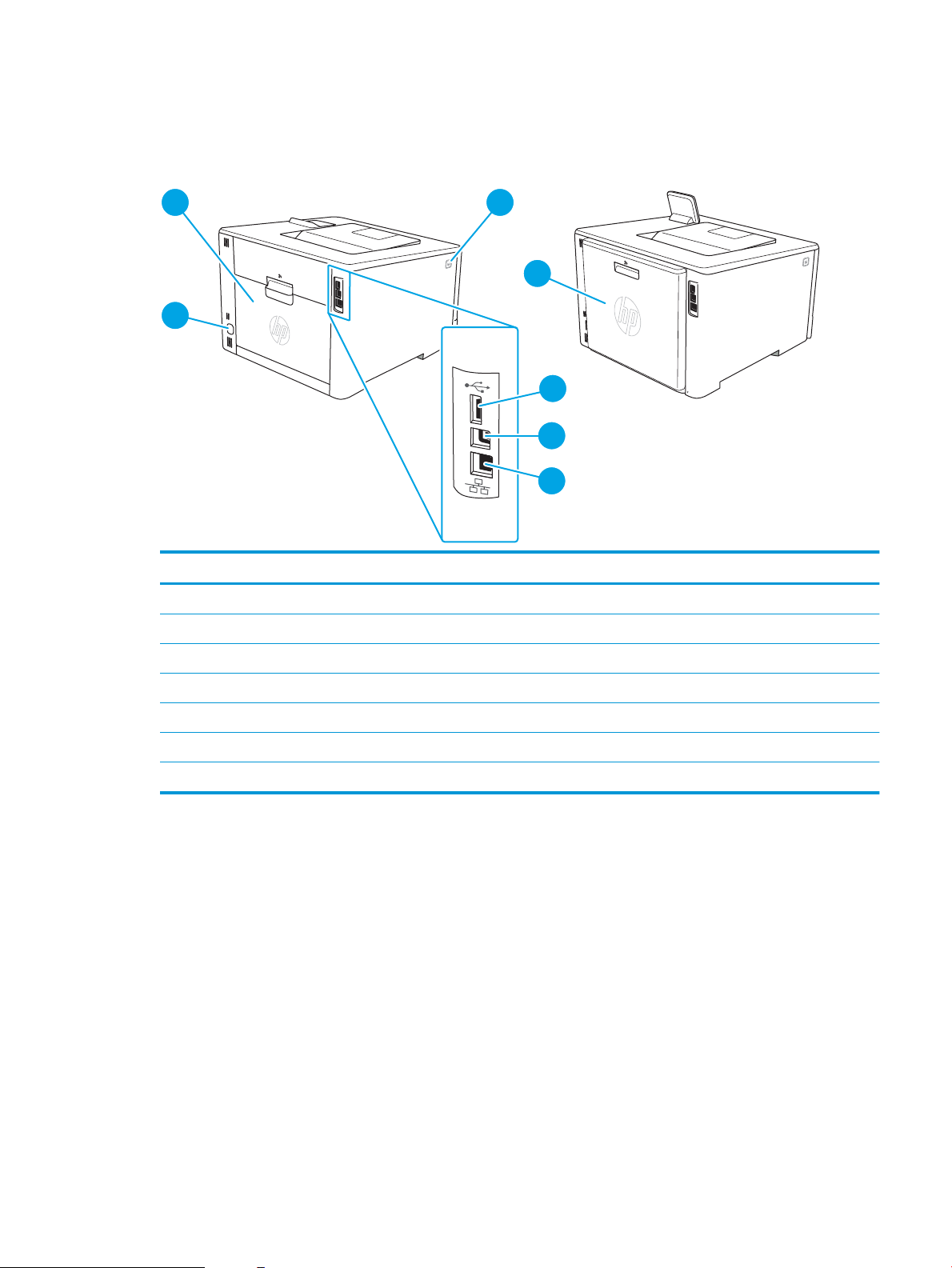
Pogled na tiskalnik od zadaj
7
1
3
2
4
6
5
Prepoznajte dele na zadnji strani tiskalnika.
Slika 1-2 Pogled na tiskalnik od zadaj
Številka Opis
1 Zadnja vratca (samo model nw; dostop za odpravo zastojev)
2 Gumb za sprostitev sprednjih vratc
3 Enota za obojestransko tiskanje (samo modela dn in dw)
4 Vrata USB za shranjevanje poslov
5 Vrata USB za neposredno priključitev računalnika
6 Vrata za ethernet
7 Priključek za napajanje
Pogled 2-vrstične nadzorne plošče (modela nw in dn)
Prepoznajte gumbe in lučke na 2-vrstični nadzorni plošči tiskalnika.
SLWW Pogledi na tiskalnik 5
Page 16
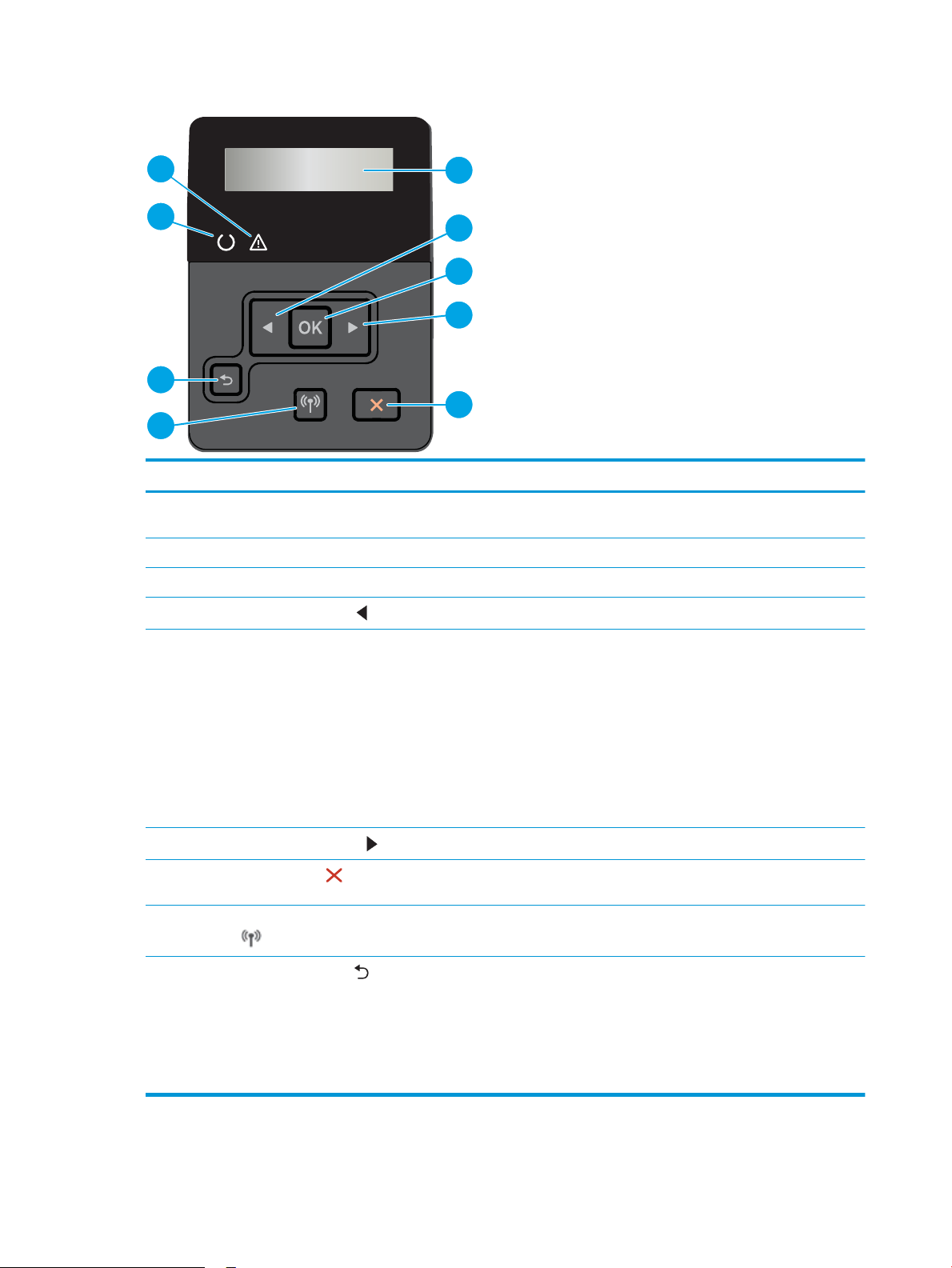
Slika 1-3 2-vrstična nadzorna plošča
4
7
2
1
9
8
3
6
5
Številka Izdelek Opis
1 Lučka V pripravljenosti (zelena) Lučka V pripravljenosti sveti, ko je izdelek pripravljen za tiskanje, in utripa, ko tiskalnik
prejema podatke o tiskanju.
2 Opozorilna lučka (jantarna) Lučka utripa, ko je potrebno posredovanje uporabnika.
3 Zaslon nadzorne plošče Na tem zaslonu so prikazani meniji in podatki o tiskalniku.
4
5 Gumb OK Pritisnite gumb OK za naslednja dejanja:
6
7
8 Gumb za brezžično povezavo
9
Gumb s puščico v levo
Gumb s puščico v desno
Gumb za preklic
(samo brezžični modeli)
Gumb s puščico nazaj
S tem gumbom se lahko pomikate po menijih ali zmanjšujete vrednost na zaslonu.
● Odpiranje menijev na nadzorni plošči.
● Odpiranje podmenija, ki je prikazan na zaslonu nadzorne plošče.
● Izbiranje elementa menija.
● Odpravljanje nekaterih napak.
● Tiskalno opravilo zaženite po prikazu poziva na nadzorni plošči (na primer ko se
na zaslonu nadzorne plošče pojavi sporočilo Za nadaljevanje pritisnite [OK]).
S tem gumbom se lahko pomikate po menijih ali zvišujete vrednost na zaslonu.
S pritiskom tega gumba prekličete tiskalniški posel ali zapustite menije na nadzorni
plošči.
S tem gumbom dostopite do menija brezžične povezave.
Ta gumb uporabite za naslednja dejanja:
● Za izhod iz menijev na nadzorni plošči.
● Pomik nazaj v prejšnji meni na seznamu podmenijev.
● Pomik nazaj na prejšnji element menija na seznamu podmenijev (brez
shranjevanja sprememb elementa menija).
6 Poglavje 1 Pregled tiskalnika SLWW
Page 17
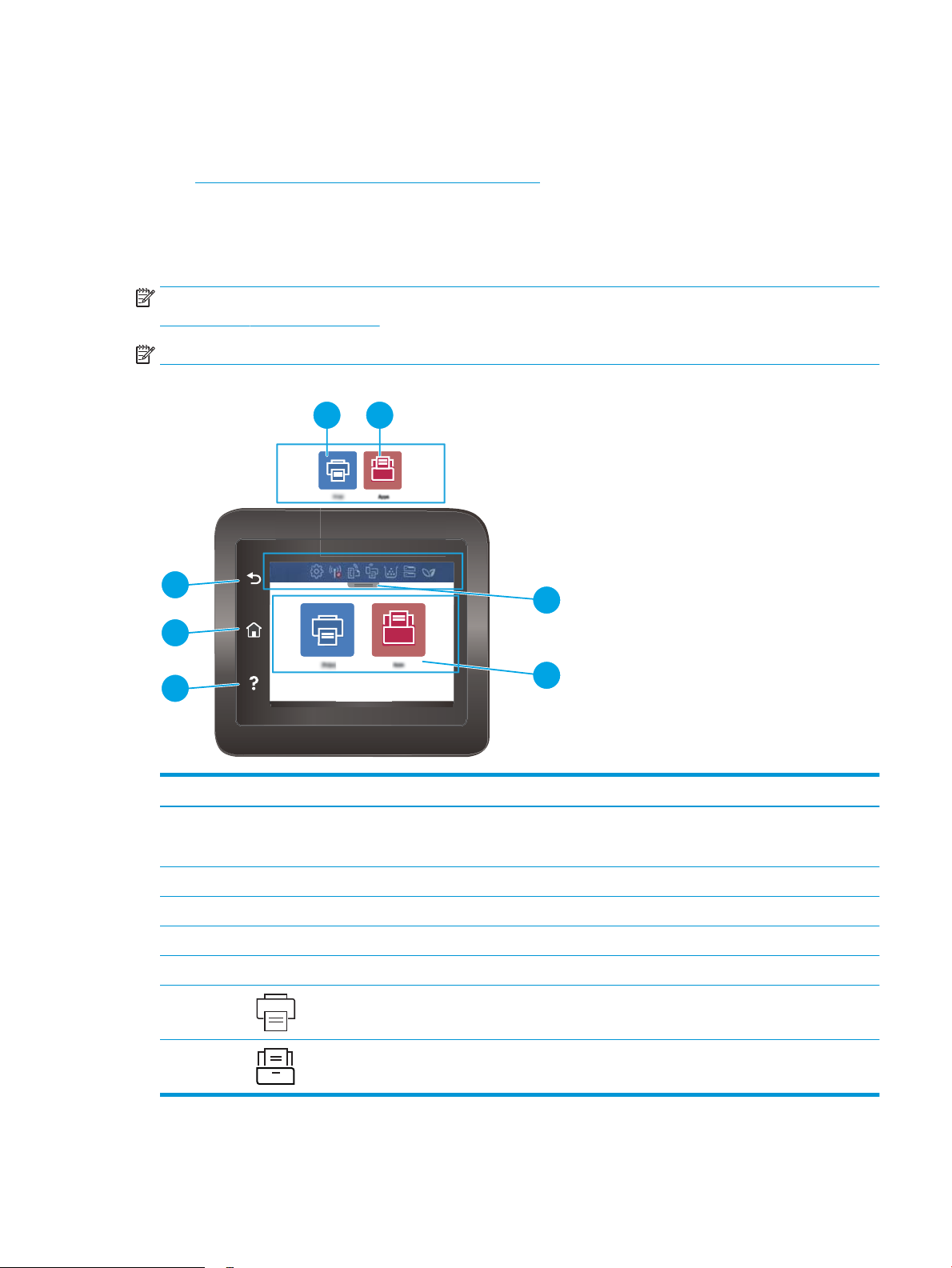
pogled nadzorne plošče z zaslonom na dotik (model dw)
5
4
3
6 7
1
2
Prepoznajte gumbe in funkcije na zaslonu na dotik na nadzorni plošči.
●
Kako uporabljati nadzorno ploščo z zaslonom na dotik
Na začetnem zaslonu lahko dostopite do funkcij tiskalnika in si ogledate trenutno stanje tiskalnika.
Na začetni zaslon se lahko kadar koli vrnete tako, da se dotaknete gumba Domov na levi strani nadzorne plošče
tiskalnika.
OPOMBA: Za več informacij o funkcijah nadzorne plošče tiskalnika obiščite domačo stran podpore za tiskalnik:
www.hp.com/support/colorljM454.
OPOMBA: Na začetnem zaslonu so lahko prikazane različne funkcije, odvisno od konguracije tiskalnika.
Slika 1-4 Nadzorna plošča z zaslonom na dotik
Številka Izdelek Opis
1 Prikazne ikone nadzorne plošče
začetnega zaslona
2 Barvni zaslon na dotik Omogoča dostop do menijev, pomoči z animacijami in podatkov o tiskalniku.
3 Gumb Pomoč Dostop do sistema pomoči na nadzorni plošči.
4 Gumb Domov Dostop do začetnega zaslona.
5 Gumb Nazaj Vrnitev na prejšnji zaslon.
6 Ikona Tiskanje: Dotaknite se te ikone, da odprete menije za Tiskanje.
7 Ikona Aplikacije: Dotaknite se te ikone, da odprete meni Aplikacije za neposredno
Oglejte si spodnjo preglednico za opis ikone.
Povlecite navzdol zavihek, da odprete meni Opravila.
tiskanje iz izbranih spletnih aplikacij.
SLWW Pogledi na tiskalnik 7
Page 18

OPOMBA: Ker nadzorna plošča nima standardnega gumba Prekliči, se gumb Prekliči prikaže na zaslonu na dotik
med več dejanji tiskalnika. To uporabniku omogoča, da postopek prekliče, preden ga tiskalnik zaključi.
Prikazne ikone nadzorne plošče začetnega zaslona
Tabela 1-1 Ikone začetnega zaslona
Ikona Namen
Ikona Nastavitev: Odpre se meni Nastavitev, kjer lahko spremenite nastavitve in izvedete vzdrževanje
funkcij.
Ikona Brezžično omrežje: Odpiranje menija Povzetek brezžične povezave, kjer lahko preverite stanje
brezžične povezave in spremenite nastavitve brezžične povezave. Natisnete lahko poročilo o
brezžičnem preizkusu, ki pomaga pri diagnosticiranju povezave težav z omrežno povezavo.
Ikona HP ePrint: Odpre se meni Povzetek spletne storitve, kjer lahko preverite podrobnosti o stanju
funkcije ePrint, spremenite nastavitve za ePrint ali natisnite stran z informacijami.
Ikona Wi-Fi Direct: Odpiranje menija Wi-Fi Direct, kjer lahko vklopite ali izklopite Wi-Fi Direct in si
ogledate ime in geslo za Wi-Fi Direct.
Ikona Kartuša: Odpre se prikaz s podatki o kartuši, kjer si lahko ogledate ocenjene ravni in število
preostalih strani za kartuše s tonerjem.
Ikona Nastavitev papirja: Odpre se meni Nastavitev papirja, kjer lahko kongurirate privzeto velikost in
vrsto papirja za pladnje za papir.
Ikona ECO: Omogoča konguracijo nekaterih okoljevarstvenih funkcij tiskalnika.
Kako uporabljati nadzorno ploščo z zaslonom na dotik
Za uporabo nadzorne plošče z zaslonom na dotik na tiskalniku uporabite naslednja dejanja.
Tabela
1-2 Kako uporabljati nadzorno ploščo z zaslonom na dotik
Ukrep Opis Primer
Dotik Dotaknite se predmeta na zaslonu, če ga želite
izbrati ali odpreti ta meni. Pri pomikanju med
meniji se rahlo dotaknite zaslona, da zaustavite
pomikanje.
Dotaknite se ikone Nastavitev , da odprete
meni
Nastavitev.
8 Poglavje 1 Pregled tiskalnika SLWW
Page 19
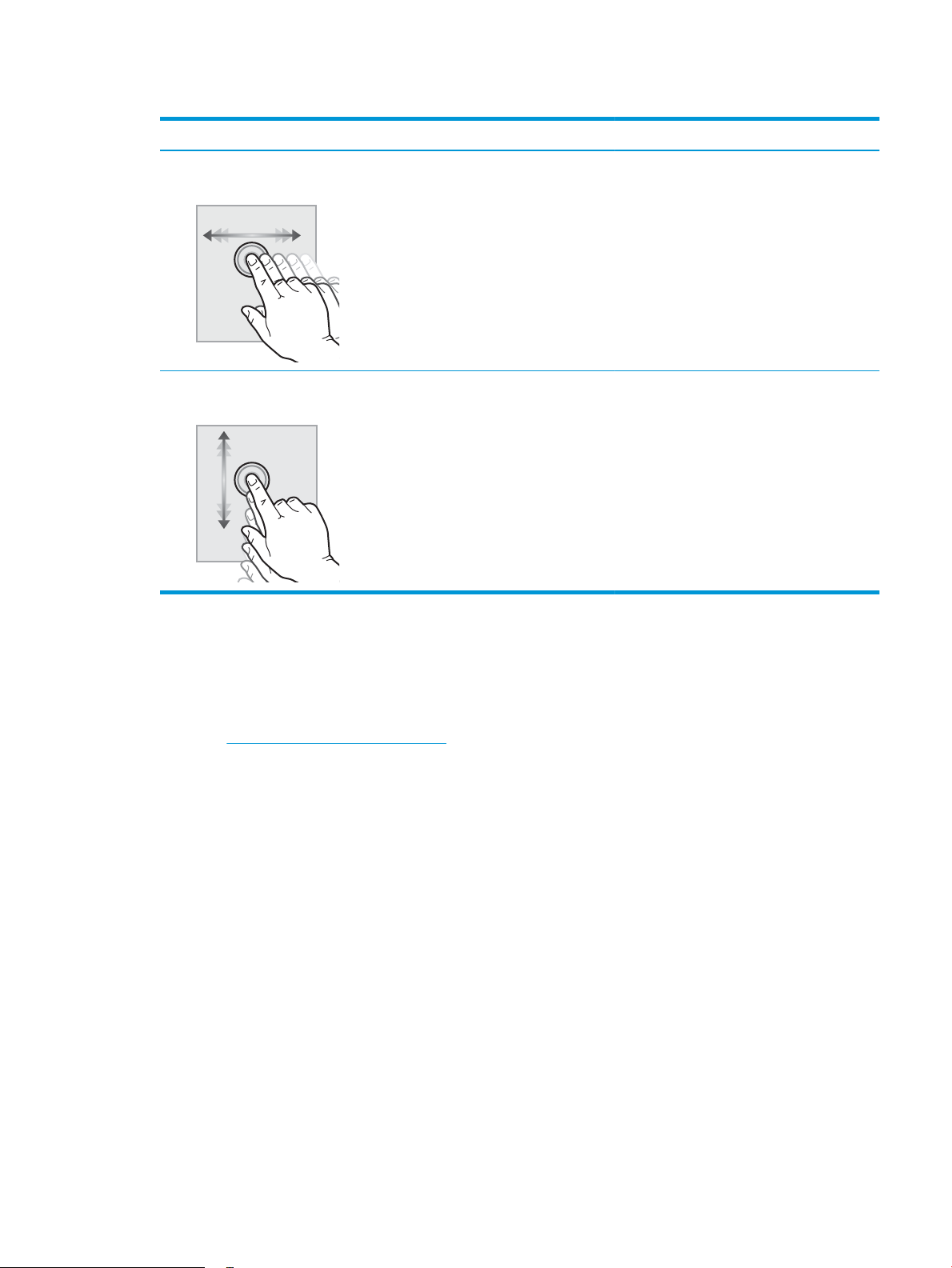
Tabela 1-2 Kako uporabljati nadzorno ploščo z zaslonom na dotik (Se nadaljuje)
Ukrep Opis Primer
Podrsljaj Dotaknite se zaslona in s prstom podrsajte
vodoravno za pomikanje po zaslonu vstran.
Pomik Dotaknite se zaslona in s prstom podrsajte
navpično za pomikanje po zaslonu navzgor in
navzdol. Pri pomikanju po menijih se za
zaustavitev pomikanja kratko dotaknite zaslona.
Podrsajte po začetnem zaslonu za dostop do
dodatnih možnosti menija.
Pomaknite se po meniju Nastavitev.
Namestitev strojne in namestitev programske opreme tiskalnika
Za osnovna navodila nastavitve si oglejte tiskalniku priloženi priročnik za namestitev strojne opreme. Za dodatna
navodila obiščite HP-jevo podporo v spletu.
Pojdite na www.hp.com/support/colorljM454 HP-jevo celovito podporo za tiskalnik, ki vključuje te informacije:
● Namestitev in konguracija
● Spoznavanje in uporaba
● Odpravljanje težav
● Prenos posodobitev programske in vdelane programske opreme
● Pridruževanje forumom za podporo
● Iskanje informacij o garanciji in upravnih informacij
● Poiščite navodila za uporabo Microsoftovega orodja za dodajanje tiskalnikov
SLWW Namestitev strojne in namestitev programske opreme tiskalnika 9
Page 20
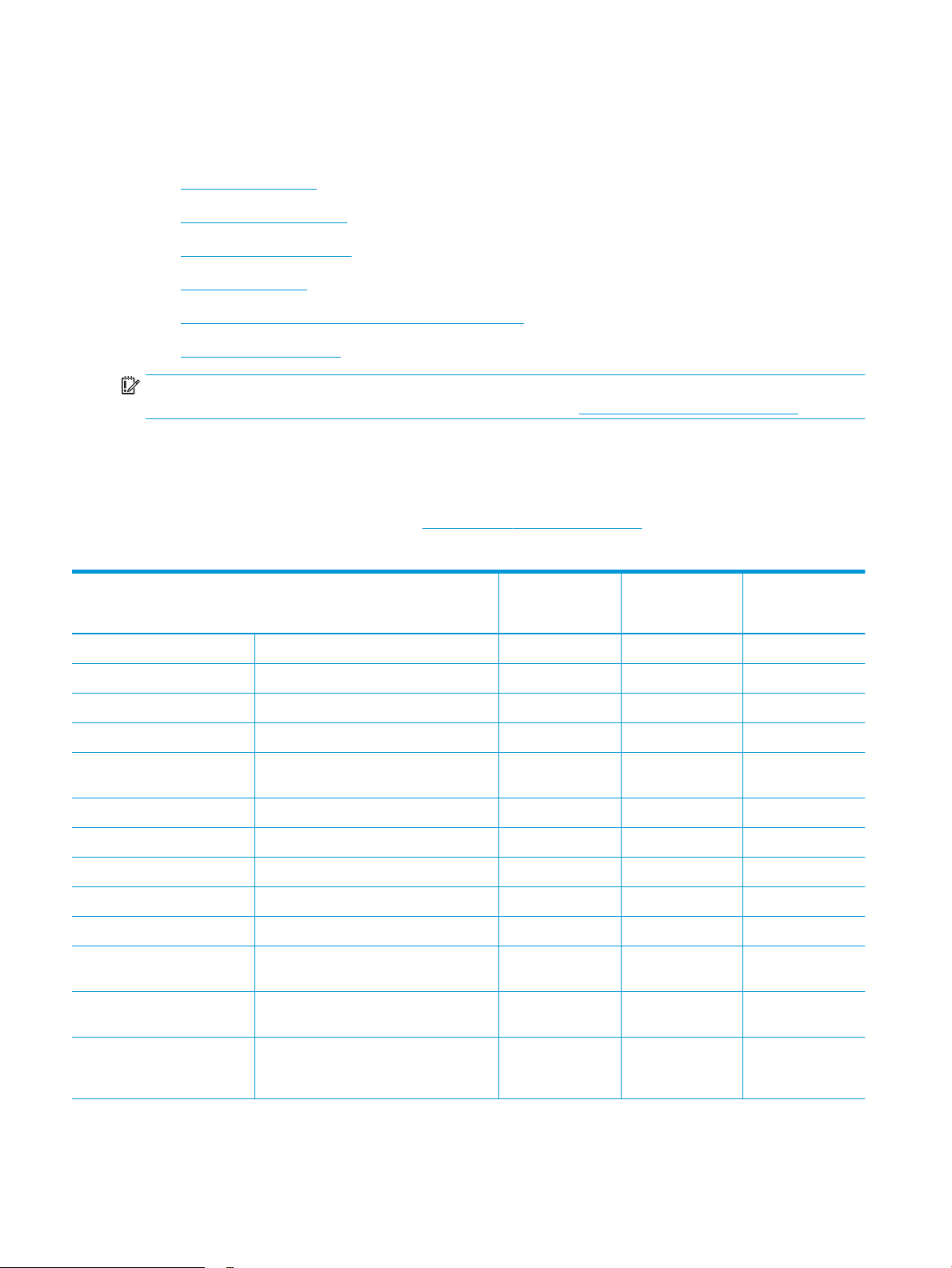
Specikacije tiskalnika
Preglejte specikacije strojne in programske opreme ter okoljske specikacije tiskalnika.
●
Tehnične specikacije
●
Podprti operacijski sistemi
●
Rešitve mobilnega tiskanja
●
Dimenzije tiskalnika
●
Poraba energije, električne specikacije in raven hrupa
●
Razpon delovnega okolja
POMEMBNO: Naslednje specikacije so pravilne v času tiskanja navodil, vendar se lahko spremenijo. Za
najnovejše informacije si oglejte domačo stran podpore za tiskalnik: www.hp.com/support/colorljM454.
Tehnične specikacije
Preglejte tehnične specikacije za tiskalnik.
Najnovejše informacije si oglejte v razdelku www.hp.com/support/colorljM454.
Tabela
1-3 Tehnične specikacije
Ime modela
Številka izdelka
Delo s papirjem Pladenj 1 (za 50 listov) Vključeno Vključeno Vključeno
Delo s papirjem Pladenj 2 (za 250 listov) Vključeno Vključeno Vključeno
Delo s papirjem Dodatni pladenj za 550 listov Izbirno Izbirno Izbirno
Delo s papirjem Samodejno obojestransko tiskanje Ni na voljo Vključeno Vključeno
Povezljivost Ethernetna povezava lokalnega omrežja
10/100/1000 prek protokolov IPv4 in IPv6
Povezljivost Hi-Speed USB 2.0 Vključeno Vključeno Vključeno
Povezljivost Reža za neposredno tiskanje prek USB-ja Ni na voljo Ni na voljo Vključeno
Povezljivost Tiskalni strežnik za brezžično povezavo Vključeno Ni na voljo Vključeno
Povezljivost Bluetooth Low Energy (BLE) Vključeno Ni na voljo Vključeno
Povezljivost Wi-Fi Direct za tiskanje iz mobilnih naprav Vključeno Ni na voljo Vključeno
Zaslon nadzorne plošče in vnos
podatkov
Zaslon nadzorne plošče in vnos
podatkov
2-vrstična nadzorna plošča
Nadzorna plošča z barvnim zaslonom na
dotik
M454nw
W1Y43A
Vključeno Vključeno Vključeno
Vključeno Vključeno Ni na voljo
Ni na voljo Ni na voljo Vključeno
M454dn
W1Y44A
M454dw
W1Y45A
Tiskanje Natisne 27 strani na minuto (str./min) na
papir velikosti A4 in 28 str./min na papir
velikosti Letter
Vključeno Vključeno Vključeno
10 Poglavje 1 Pregled tiskalnika SLWW
Page 21
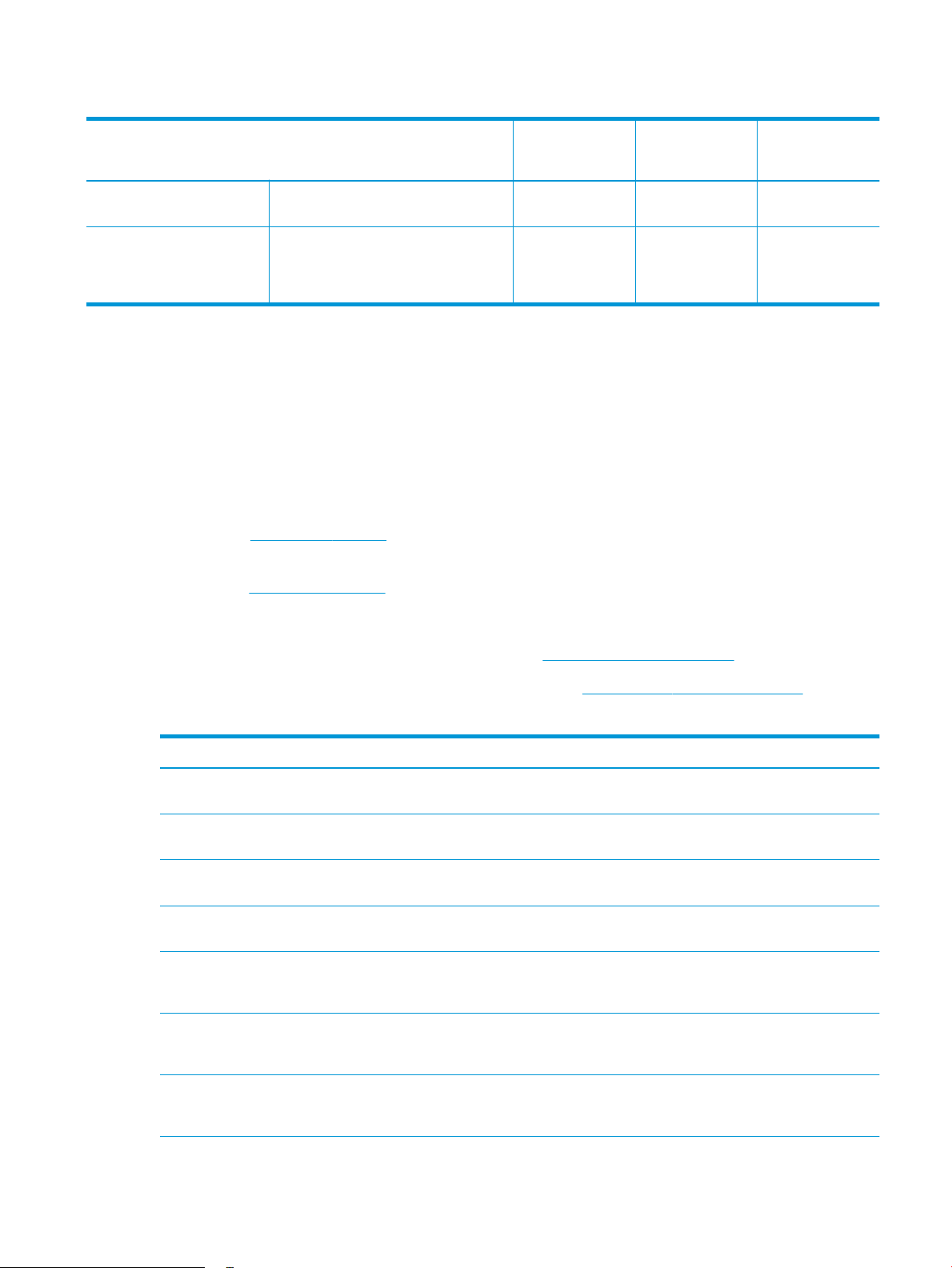
Tabela 1-3 Tehnične specikacije (Se nadaljuje)
Ime modela
Številka izdelka
Tiskanje Neposredno tiskanje z USB-ja (brez
računalnika)
Tiskanje Shranjevanje poslov in zasebno tiskanje
(Potrebujete 16 GB ali zmogljivejši pogon
USB.)
Podprti operacijski sistemi
Spodnje informacije veljajo za posebne gonilnike tiskalnika za Windows in HP-jeve gonilnike tiskalnika za macOS
in za program za namestitev programske opreme.
Windows: HP-jev program za namestitev programske opreme namesti gonilnik PCL 6 različice 3 ali 4 glede na
operacijski sistem Windows in dodatno programsko opremo ob namestitvi celotne programske opreme za
namestitev. Za več informacij si oglejte napotke za namestitev programske opreme.
macOS: Tiskalnik podpira računalnike Mac in mobilne naprave Apple. Prenesite pripomoček HP Easy Start s
spletne strani 123.hp.com/LaserJet ali strani s podporo za tiskalnik in nato z njim namestite HP-jev gonilnik
tiskalnika. HP Easy Start ni vključen v HP-jevem programu za namestitev programske opreme.
1. Obiščite 123.hp.com/LaserJet.
M454nw
W1Y43A
Ni na voljo Ni na voljo Vključeno
Vključeno Vključeno Vključeno
M454dn
W1Y44A
M454dw
W1Y45A
2. Pripomoček HP Easy Start prenesite po naslednjem postopku.
Linux: Za informacije in gonilnike tiskalnika za Linux obiščite www.hp.com/go/linuxprinting.
UNIX: Za informacije in gonilnike tiskalnika za sistem UNIX obiščite www.hp.com/go/unixmodelscripts.
Tabela
1-4 Podprti operacijski sistemi in gonilniki tiskalnika
Operacijski sistem Gonilnik tiskalnika nameščen (iz programske opreme v spletu)
Windows 7, 32- in 64‑bitna različica Poseben gonilnik tiskalnika HP PCL 6 (različice 3) se pri tem operacijskem sistemu namesti
kot del osnovne namestitve programske opreme.
Windows 8, 32- in 64‑bitna različica Poseben gonilnik tiskalnika HP PCL 6 (različice 3) se pri tem operacijskem sistemu namesti
kot del osnovne namestitve programske opreme.
Windows 8.1, 32- in 64‑bitna različica Poseben gonilnik tiskalnika HP PCL-6 (različice 4) se pri tem operacijskem sistemu namesti
kot del namestitve programske opreme.
Windows 10, 32- in 64‑bitna različica Poseben gonilnik tiskalnika HP PCL-6 (različice 4) se pri tem operacijskem sistemu namesti
kot del namestitve programske opreme.
Windows Server 2008 R2, 64-bitna različica Poseben gonilnik tiskalnika HP PCL 6 (različice 3) lahko prenesete s spletnega mesta s
Windows Server 2008 R2, SP1, 64-bitna
različica
podporo za tiskalnik. Gonilnik prenesite in ga nato namestite z Microsoftovim orodjem za
dodajanje tiskalnikov.
Poseben gonilnik tiskalnika HP PCL 6 (različice 3) lahko prenesete s spletnega mesta s
podporo za tiskalnik. Gonilnik prenesite in ga nato namestite z Microsoftovim orodjem za
dodajanje tiskalnikov.
3
1
2
Windows Server 2012 Poseben gonilnik tiskalnika HP PCL 6 (različice 3) lahko prenesete s spletnega mesta s
podporo za tiskalnik. Gonilnik prenesite in ga nato namestite z Microsoftovim orodjem za
dodajanje tiskalnikov.
SLWW Specikacije tiskalnika 11
Page 22
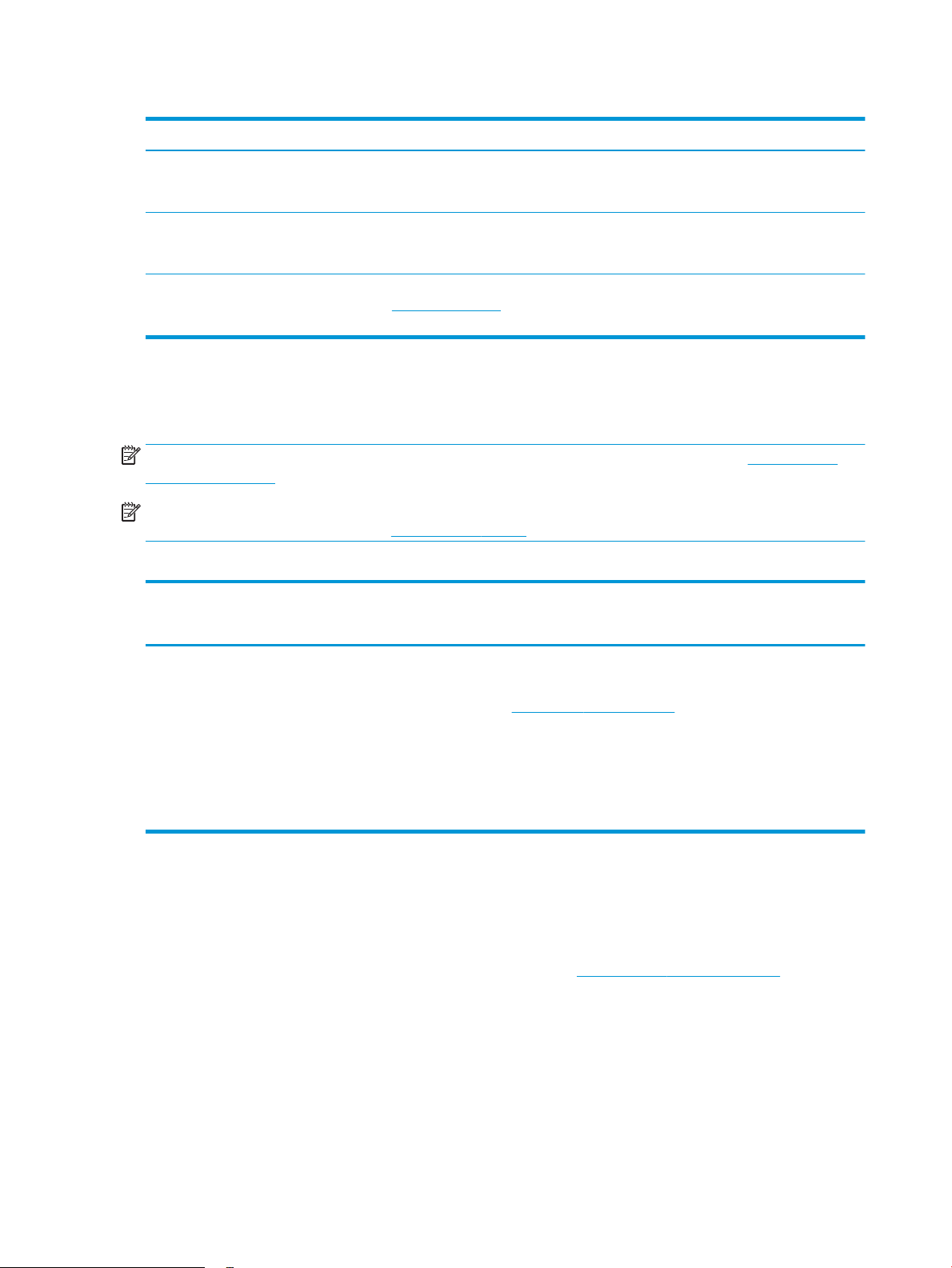
Tabela 1-4 Podprti operacijski sistemi in gonilniki tiskalnika (Se nadaljuje)
Operacijski sistem Gonilnik tiskalnika nameščen (iz programske opreme v spletu)
Windows Server 2012 R2 Poseben gonilnik tiskalnika HP PCL 6 (različice 3) lahko prenesete s spletnega mesta s
Windows Server 2016, 64-bitna različica Poseben gonilnik tiskalnika HP PCL 6 (različice 3) lahko prenesete s spletnega mesta s
macOS Sierra 10.12, macOS High
Sierra 10.13, macOS Mojave 10.14
1
Podpora za Windows 8 RT je na voljo prek 32-bitnega gonilnika Microsoft IN OS različice 4.
2
Podpora za Windows 8.1 RT je na voljo prek 32-bitnega gonilnika Microsoft IN OS različice 4.
3
Microsoft je redno podporo za Windows Server 2008 prekinil januarja 2015. HP bo še naprej poskušal zagotavljati najboljšo možno
podporo za ukinjeni operacijski sistem Server 2008.
podporo za tiskalnik. Gonilnik prenesite in ga nato namestite z Microsoftovim orodjem za
dodajanje tiskalnikov.
podporo za tiskalnik. Gonilnik prenesite in ga nato namestite z Microsoftovim orodjem za
dodajanje tiskalnikov.
Za namestitev gonilnika tiskalnika prenesite pripomoček HP Easy Start s spletnega mesta
123.hp.com/LaserJet. Po navedenem postopku namestite programsko opremo in gonilnik
tiskalnika.
OPOMBA: Trenutni seznam podprtih operacijskih sistemov si lahko ogledate na spletni strani www.hp.com/
support/colorljM454, kjer vam je na voljo HP-jeva celovita pomoč za tiskalnik.
OPOMBA: Za podrobnosti o odjemalskih in strežniških operacijskih sistemih in za podporo za gonilnike HP UPD
PCL6 in UPD PS za ta tiskalnik obiščite www.hp.com/go/upd in kliknite zavihek Specications (Specikacije).
Tabela 1-5 Minimalne sistemske zahteve
Windows 7, 8, 8.1, 10 macOS Sierra 10.12, macOS
High Sierra 10.13, macOS
Mojave 10.14 Mobilne naprave, iOS, Android
● 32-bitna ali 64-bitna
različica
● 2 GB prostora na trdem
disku
● Microsoft Internet Explorer
● Internetna povezava
● Vrata USB
Rešitve mobilnega tiskanja
HP nudi številne rešitve mobilnega in elektronskega tiskanja (ePrint) za enostavno tiskanje s HP-jevim
tiskalnikom iz prenosnega ali tabličnega računalnika, pametnega telefona ali druge mobilne naprave.
Če želite videti celoten seznam in zbrati najboljšo možnost, obiščite www.hp.com/go/MobilePrinting.
● Bluetooth Low Energy
● HP ePrint prek e-pošte (omogočene morajo biti HP-jeve spletne storitve, tiskalnik pa mora biti registriran v
storitvi HP Connected)
● Aplikacija ePrint Enterprise (podprta pri vseh tiskalnikih s programsko opremo ePrint Enterprise Server)
● Aplikacija HP Smart za naprave iOS in Android
● 2 GB prostora na trdem
disku
● Internetna povezava
Povezava prek usmerjevalnika ni
potrebna
www.hp.com/go/mobileprinting
12 Poglavje 1 Pregled tiskalnika SLWW
Page 23
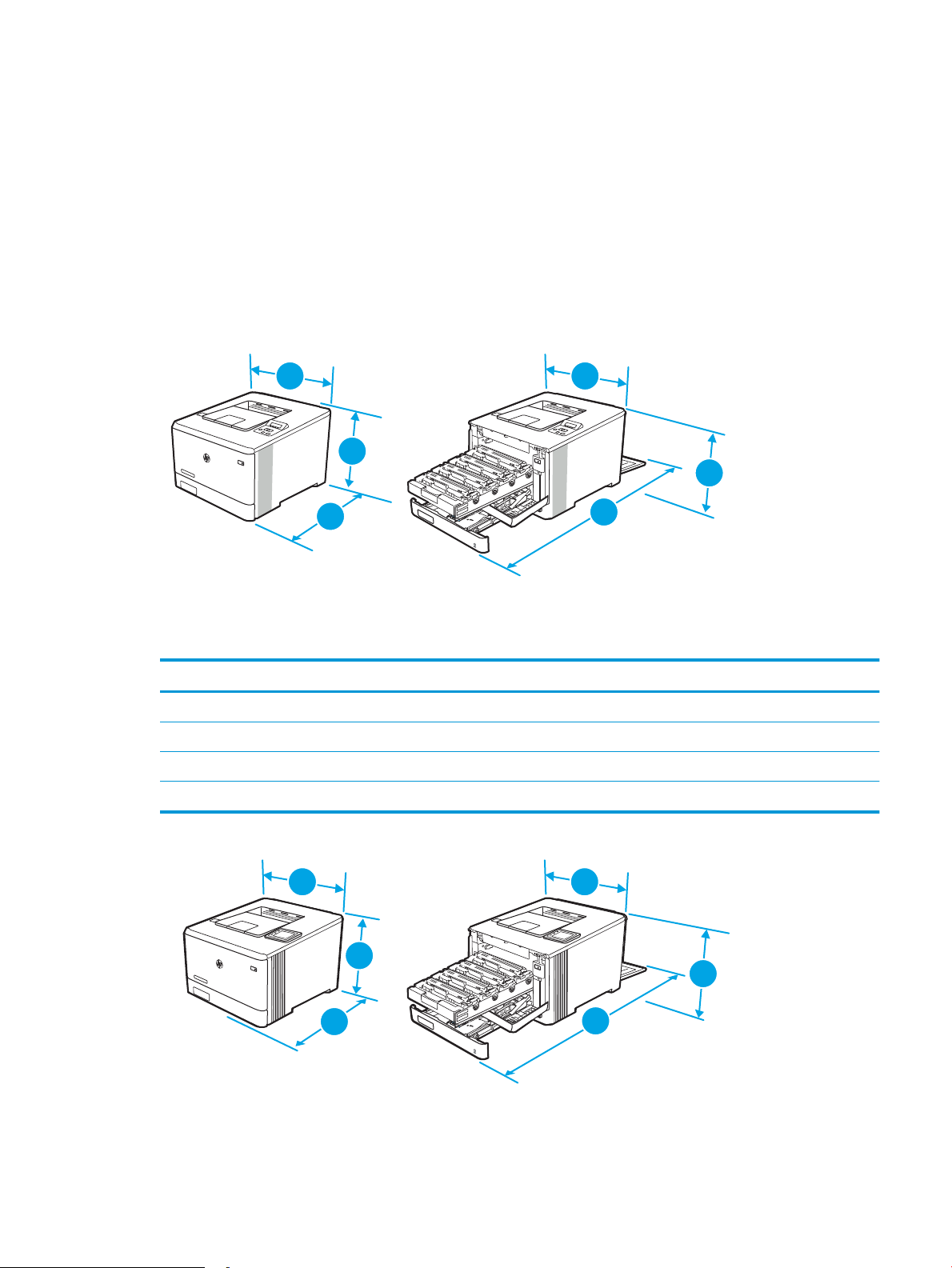
● Aplikacija HP ePrint (na voljo za Blackberry)
3
3
2
1
1
2
3
2
1
3
2
1
● Google Tiskanje v oblaku
● AirPrint
Tiskanje prek sistema Android
●
● HP Roam
Dimenzije tiskalnika
Zagotovite, da je okolje za tiskalnik dovolj veliko za tiskalnik.
Tabela 1-6 Dimenzije modela M454nw
Mera Popolnoma zaprt tiskalnik Popolnoma odprt tiskalnik
1 – višina 295,7 mm 295,7 mm
2 – globina 459 mm 1025 mm
3 – širina 413,6 mm 413,6 mm
Teža (s kartušami) 17,5 kg 17,5 kg
SLWW Specikacije tiskalnika 13
Page 24
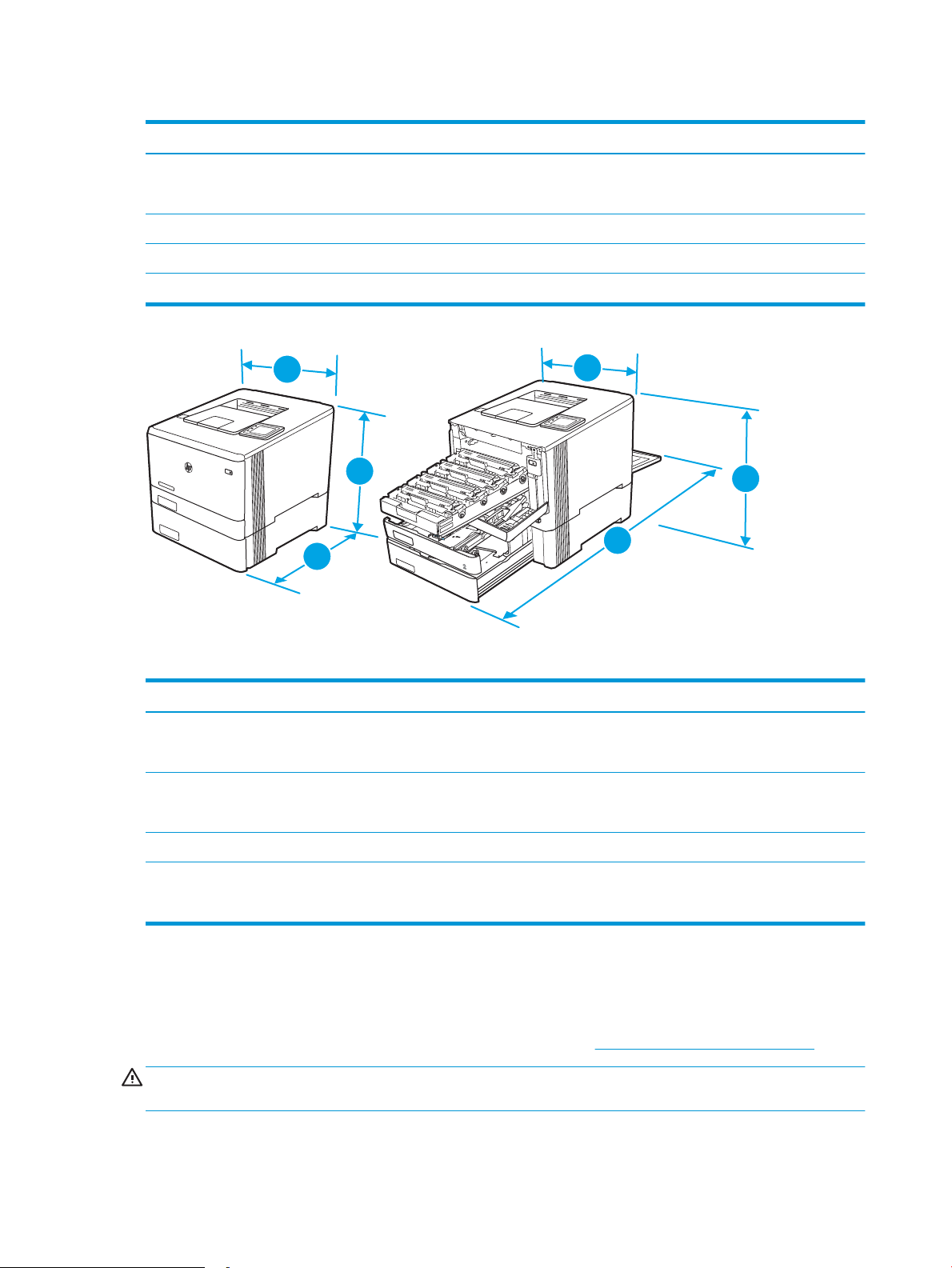
Tabela 1-7 Dimenzije modelov M454dn in 454dw
3
3
2
1
1
2
Mera Popolnoma zaprt tiskalnik Popolnoma odprt tiskalnik
1 – višina 295,7 mm 295,7 mm (model dn)
339,6 mm (model dw)
2 – globina 472 mm 1124,4 mm
3 – širina 413,6 mm 413,6 mm
Teža (s kartušami) 18,9 kg 18,9 kg
Tabela 1-8 Dimenzije modelov z izbirnim pladnjem 3
Mera Popolnoma zaprt tiskalnik Popolnoma odprt tiskalnik
1 – višina 427,7 mm 427,7 mm (modela nw in dn)
2 – globina 453 mm (model nw)
472,3 mm (modela dn in dw)
3 – širina 413,6 mm 413,6 mm
Teža (s kartušami) 22,7 kg (model nw)
24,1 kg (modela dn in dw)
Poraba energije, električne specikacije in raven hrupa
Da bo tiskalnik pravilno deloval, mora biti v okolju, ki ustreza določenim specikacijam napajanja.
Za najnovejše informacije si oglejte domačo stran podpore za tiskalnik:www.hp.com/support/colorljM454.
POZOR: Napajalne zahteve se razlikujejo glede na državo/regijo, kjer se tiskalnik prodaja. Ne pretvarjajte
delovnih napetosti. Poškodovali boste tiskalnik, njegova garancija pa ne bo več veljala.
471,6 mm (model dw)
1025 mm (model nw)
1124,4 mm (modela dn in dw)
22,7 kg (model nw)
24,1 kg (modela dn in dw)
14 Poglavje 1 Pregled tiskalnika SLWW
Page 25
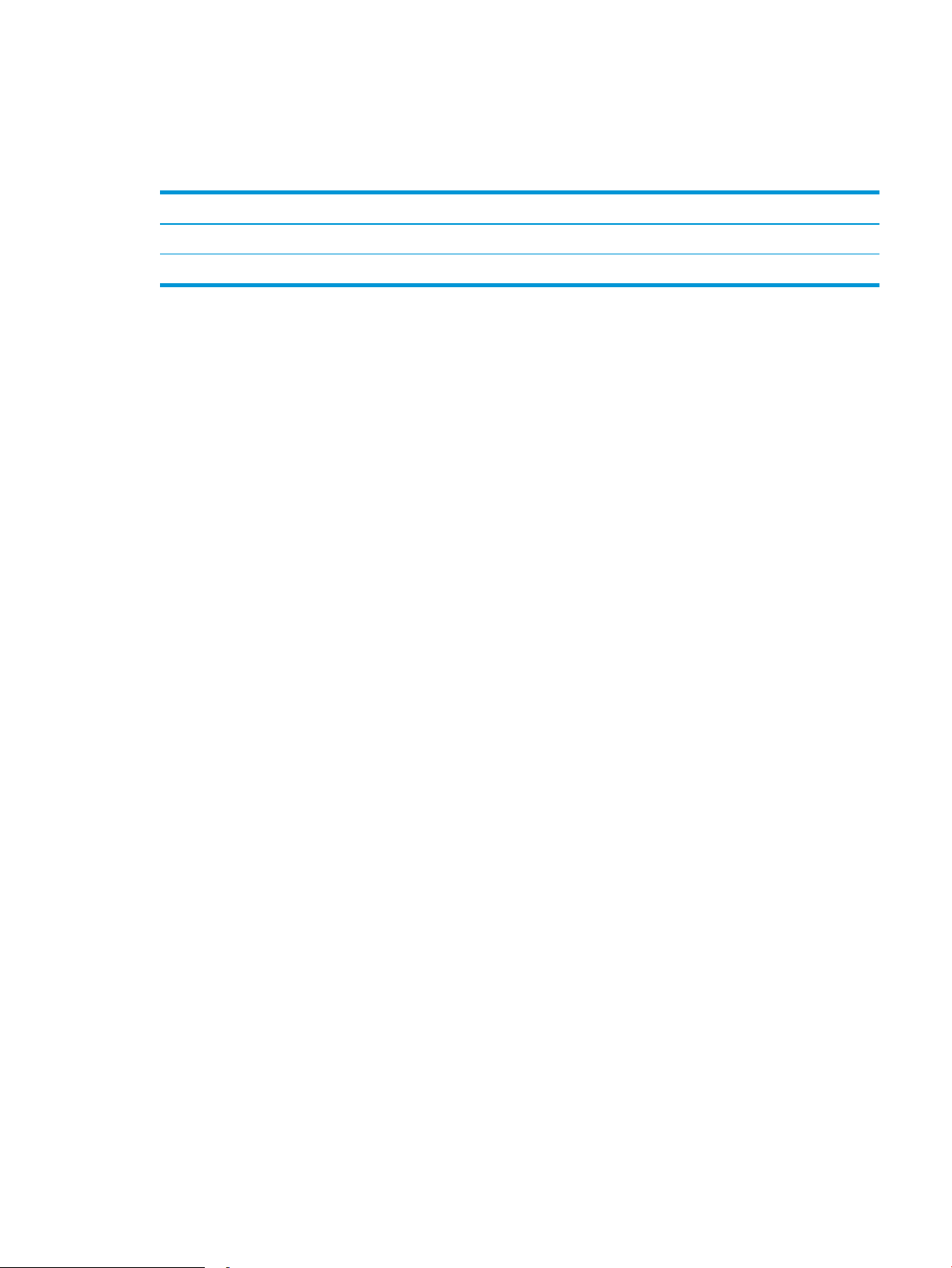
Razpon delovnega okolja
Preglejte priporočene specikacije delovnega okolja za tiskalnik.
Tabela 1-9 Specikacije delovnega okolja
Okolje Priporočljivo Dovoljeno
Temperatura Od 15 do 27 °C Od 15 do 30 °C
Relativna vlažnost Od 20 do 70 % relativne vlage (RH) Od 10 do 80 % relativne vlage
SLWW Specikacije tiskalnika 15
Page 26
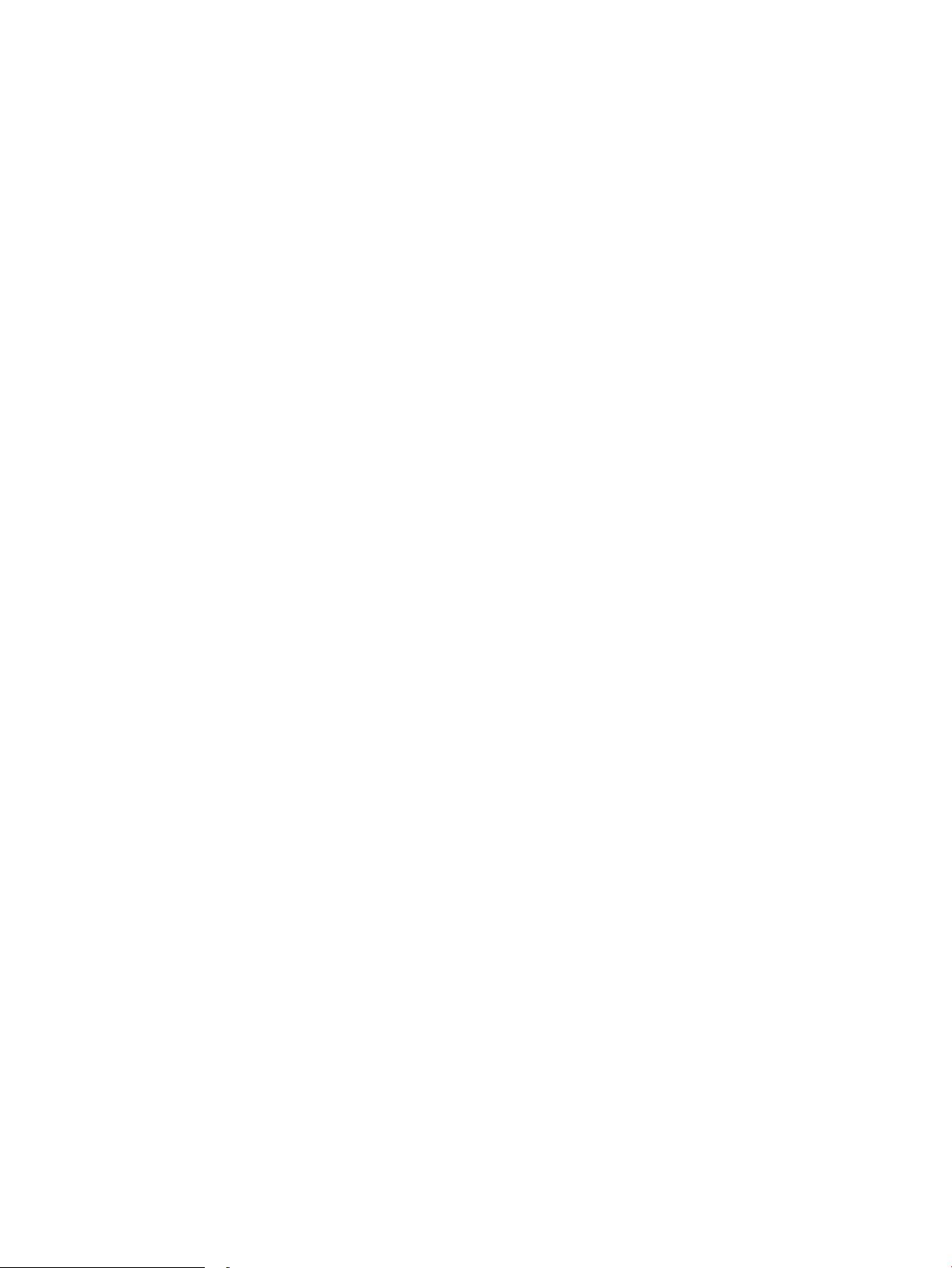
16 Poglavje 1 Pregled tiskalnika SLWW
Page 27

2 Pladnji za papir
Spoznajte, kako naložiti in uporabiti pladnje za papir in kako položiti posebne predmete, kot so ovojnice.
●
Uvod
●
Nalaganje papirja na pladenj 1
●
Nalaganje papirja na pladenj 2
●
Nalaganje papirja na pladenj 3
●
Nalaganje in tiskanje ovojnic
Za več informacij:
HP-jeva celovita podpora za tiskalnik vključuje te informacije:
Uvod
● Namestitev in konguracija
● Spoznavanje in uporaba
● Odpravljanje težav
● Prenos posodobitev programske in vdelane programske opreme
● Pridruževanje forumom za podporo
● Iskanje informacij o garanciji in upravnih informacij
Preglejte naslednje informacije o pladnjih za papir.
POZOR: Naenkrat lahko razširite samo en pladenj za papir.
Pladnja za papir ne uporabljajte za stopnico.
Pri zapiranju pladnjev za papir v pladnje ne segajte z rokami.
Med premikanjem tiskalnika morajo biti vsi pladnji zaprti.
SLWW 17
Page 28
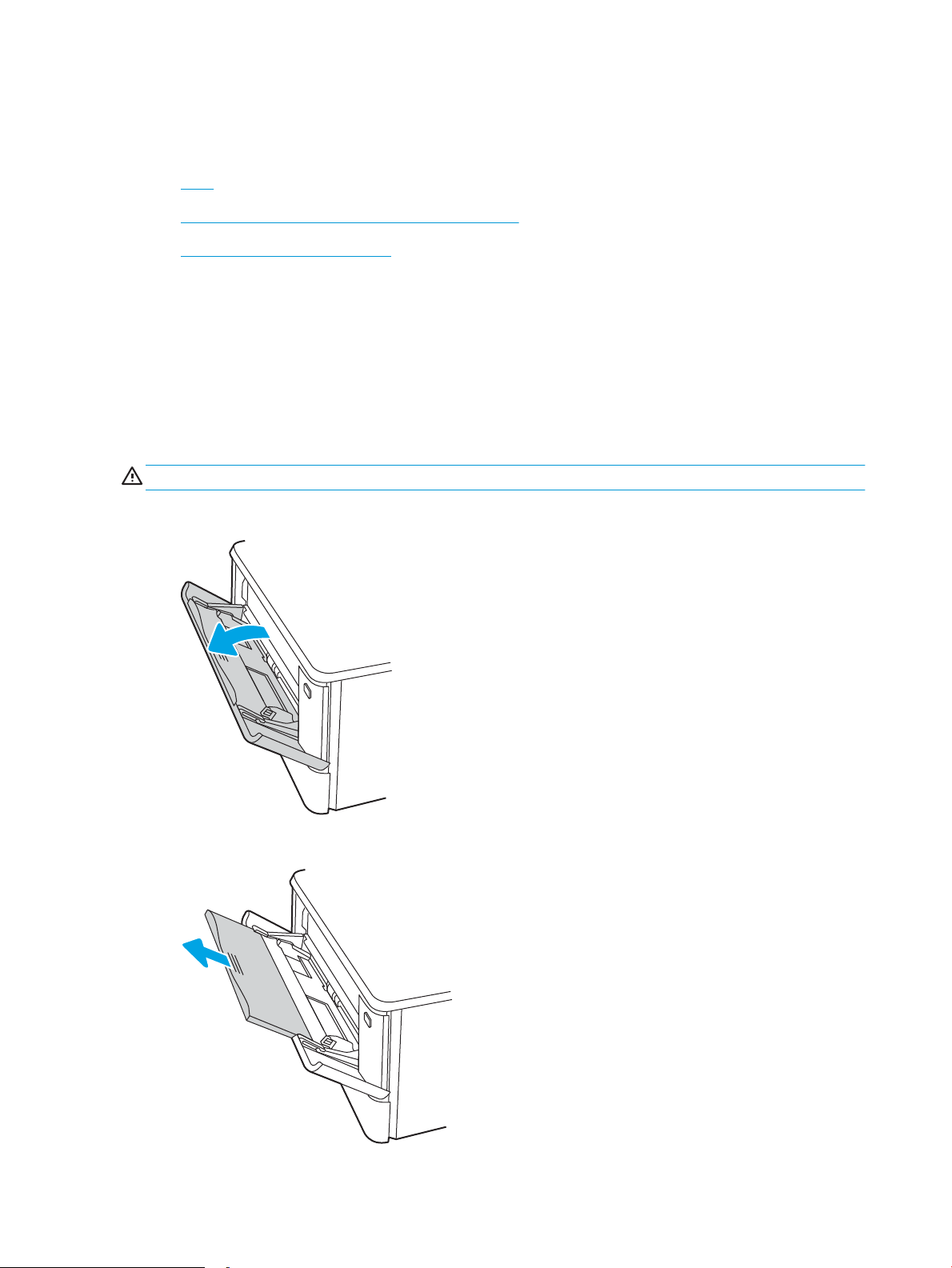
Nalaganje papirja na pladenj 1
Preglejte naslednje informacije o nalaganju papirja na pladenj 1.
●
Uvod
●
Nalaganje papirja na pladenj 1 (večnamenski pladenj)
●
Usmerjenost papirja na pladnju 1
Uvod
Spodaj je opisano nalaganje papirja na pladenj 1.
Nalaganje papirja na pladenj 1 (večnamenski pladenj)
Sledite tem korakom za nalaganje papirja na pladenj 1.
Na ta pladenj je mogoče naložiti do 50 listov papirja s težo 75 g/m2 .
POZOR: Da se izognete zastojem, ne dodajajte papirja na pladenj 1 ali ga odstranjujte z njega med tiskanjem.
1. Odprite pladenj 1 tako, da primete ročaja na levi in desni strani pladnja in ju povlečete navzdol.
2. Izvlecite podaljšek pladnja.
18 Poglavje 2 Pladnji za papir SLWW
Page 29
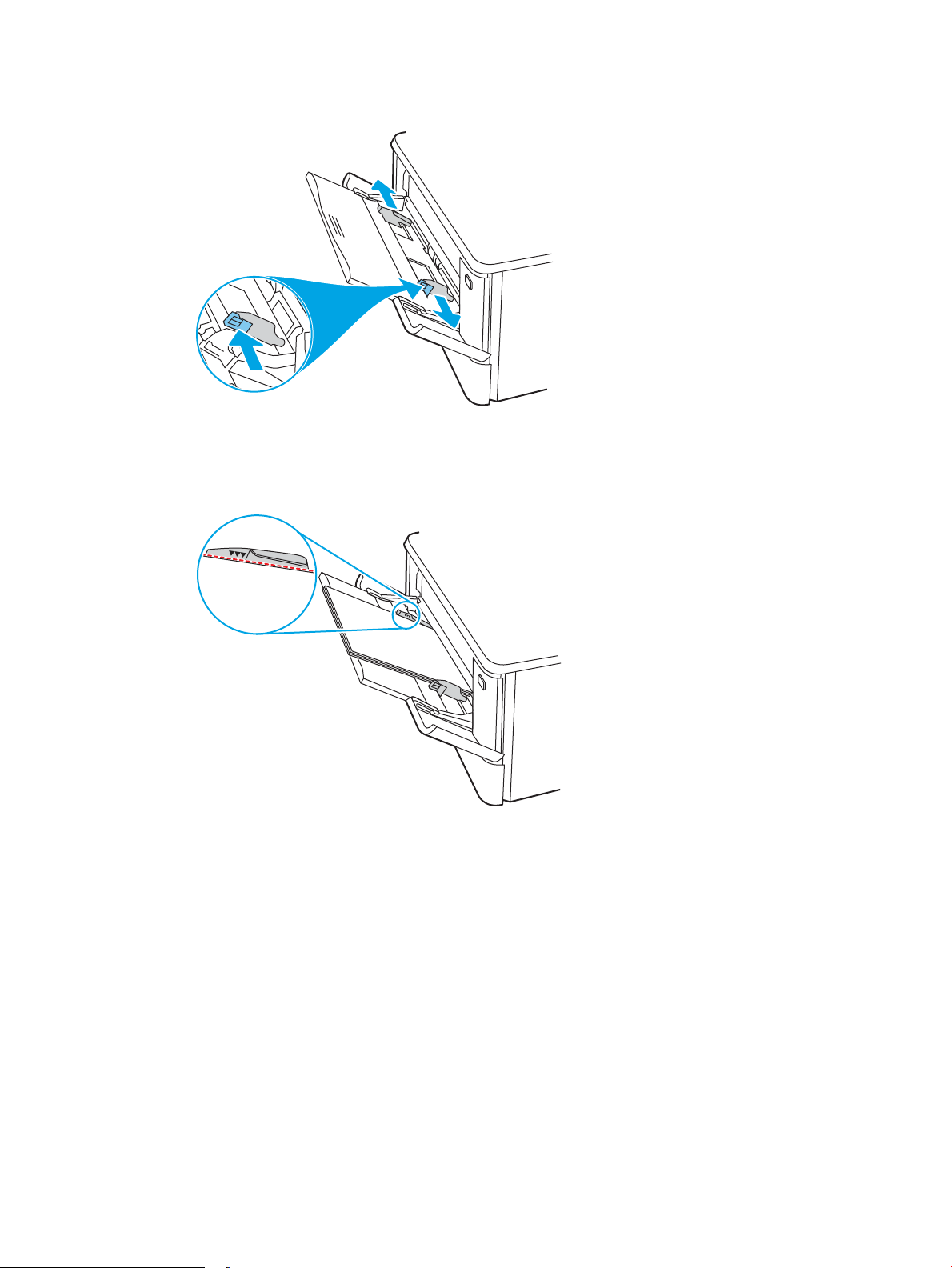
3. Pritisnite jeziček na desnem vodilu za papir in nato razpnite vodila za papir do ustrezne velikosti.
4. Naložite papir na pladenj. Prepričajte se, da je papir nameščen pod jezički in pod oznakami za največjo
višino.
Za informacije o usmerjanju papirja si oglejte Usmerjenost papirja na pladnju 1 na strani 19.
5. V računalniku zaženite postopek tiskanja iz programske aplikacije. Prepričajte se, da je gonilnik nastavljen
na ustrezno vrsto in velikost papirja za tiskanje papirja s pladnja.
Usmerjenost papirja na pladnju 1
Papir, za katerega je določeno, kako ga je treba usmeriti, naložite v skladu z informacijami v naslednji tabeli.
SLWW Nalaganje papirja na pladenj 1 19
Page 30
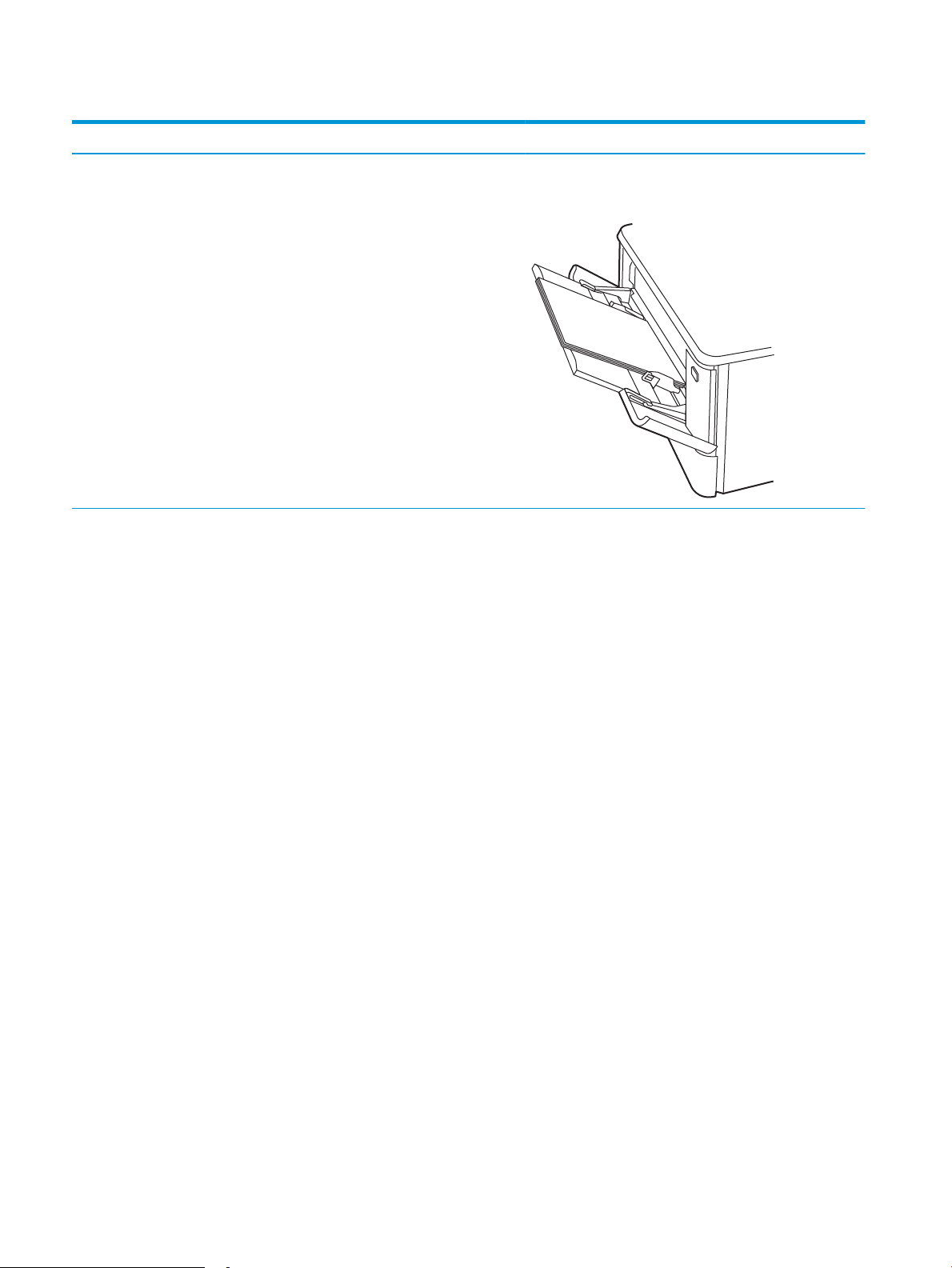
Tabela 2-1 Usmerjenost papirja na pladnju 1
123
Vrsta papirja Izhod Nalaganje papirja
Pisemski z glavo ali vnaprej potiskani Enostransko tiskanje Z licem navzgor
Z zgornjim robom naprej v tiskalnik
20 Poglavje 2 Pladnji za papir SLWW
Page 31

Tabela 2-1 Usmerjenost papirja na pladnju 1 (Se nadaljuje)
123
123
Vrsta papirja Izhod Nalaganje papirja
Pisemski z glavo ali vnaprej potiskani Obojestransko tiskanje Z licem navzdol
Z zgornjim robom stran od tiskalnika
Predhodno naluknjan papir Eno- ali obojestransko tiskanje Z licem navzgor
Luknje proti levi strani tiskalnika
SLWW Nalaganje papirja na pladenj 1 21
Page 32

Nalaganje papirja na pladenj 2
Preglejte naslednje informacije o nalaganju papirja na pladenj 2.
●
Uvod
●
Nalaganje papirja na pladenj 2
●
Usmerjenost papirja na pladnju 2
Uvod
Spodaj je opisano nalaganje papirja na pladenj 2.
Nalaganje papirja na pladenj 2
Na ta pladenj je mogoče naložiti do 250 listov papirja 75 g/m2.
1. Odprite pladenj 2.
2. Prilagodite vodili za širino papirja tako, da stisnete prilagoditvena zapaha na vodilih in nato vodili potisnete
na velikost uporabljenega papirja.
3. Če želite naložiti papir velikosti Legal, podaljšajte sprednji del pladnja tako, da stisnete sprednji zapah in ta
del pladnja izvlečete.
22 Poglavje 2 Pladnji za papir SLWW
Page 33

2
OPOMBA: Ko je na pladnju 2 naložen papir velikosti Legal, sega pladenj približno 2 palca čez rob
tiskalnika.
4. Naložite papir na pladenj.
Za informacije o usmerjanju papirja si oglejte Usmerjenost papirja na pladnju 2 na strani 24.
5. Preverite, ali je sveženj papirja raven na vseh štirih vogalih. Vodila papirja po dolžini in širini namestite ob
sveženj papirja.
OPOMBA: Pladnja ne napolnite prekomerno, da preprečite zastoje. Vrh svežnja mora biti pod oznako za
poln pladenj.
SLWW Nalaganje papirja na pladenj 2 23
Page 34

6. Ko se prepričate, da je sveženj papirja pod oznako za poln pladenj, zaprite pladenj.
7. V računalniku zaženite postopek tiskanja iz programske aplikacije. Prepričajte se, da je gonilnik nastavljen
na ustrezno vrsto in velikost papirja za tiskanje papirja s pladnja.
Usmerjenost papirja na pladnju 2
Papir, za katerega je določeno, kako ga je treba usmeriti, naložite v skladu z informacijami v naslednji tabeli.
24 Poglavje 2 Pladnji za papir SLWW
Page 35

Tabela 2-2 Usmerjenost papirja na pladnju 2
123
123
123
Vrsta papirja Izhod Nalaganje papirja
Pisemski z glavo ali vnaprej potiskani Enostransko tiskanje Z licem navzgor
Z zgornjim robom proti tiskalniku.
Pisemski z glavo ali vnaprej potiskani Obojestransko tiskanje Z licem navzdol
Z zgornjim robom stran od tiskalnika
Predhodno naluknjani Eno- ali obojestransko tiskanje Z licem navzgor
Luknje proti levi strani tiskalnika
SLWW Nalaganje papirja na pladenj 2 25
Page 36
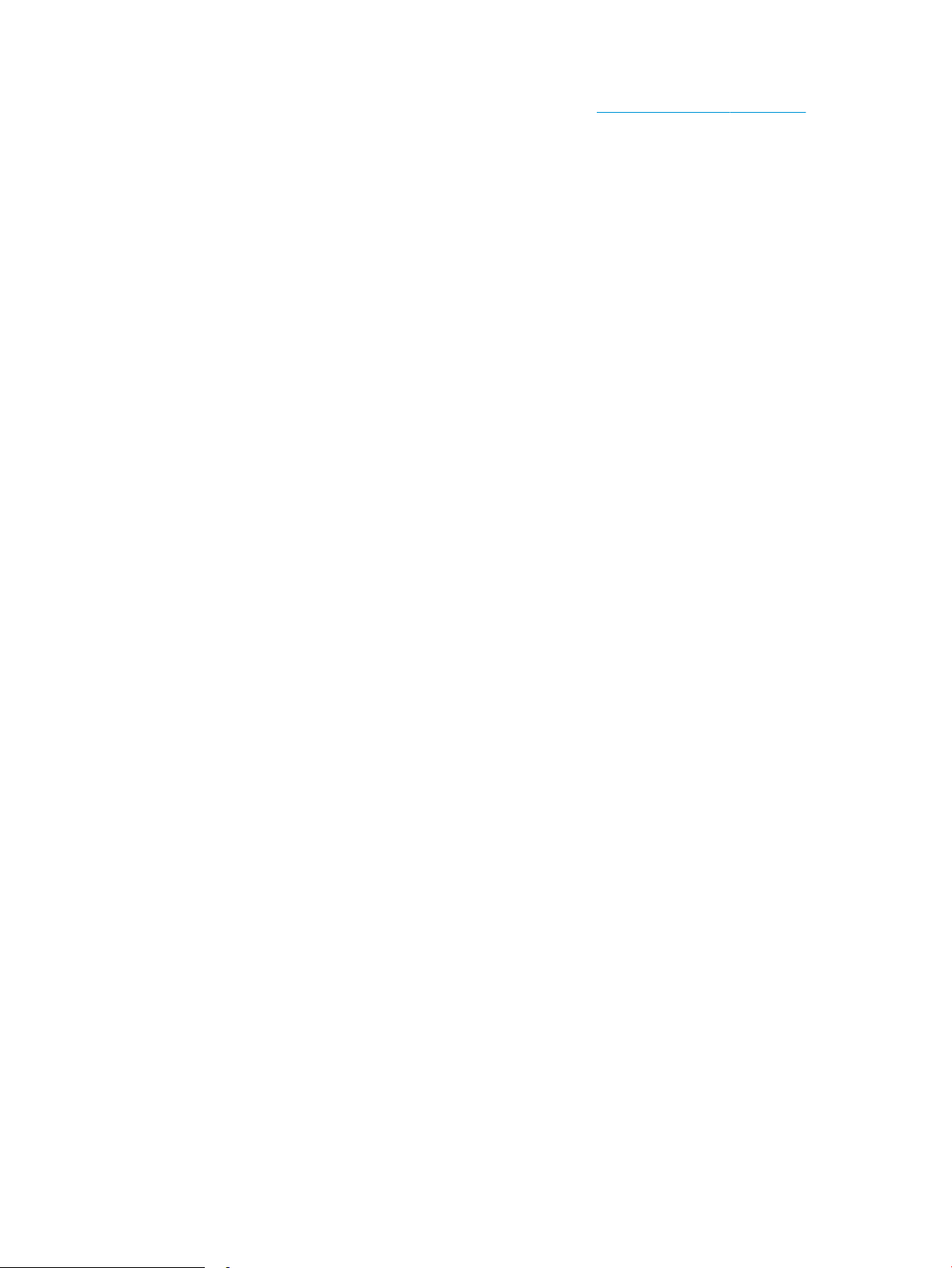
Za informacije o polaganju in usmerjanju ovojnic na pladnju 2 si oglejte Usmerjenost ovojnic na strani 31.
26 Poglavje 2 Pladnji za papir SLWW
Page 37

Nalaganje papirja na pladenj 3
Preglejte naslednje informacije o nalaganju papirja na pladenj 3.
●
Uvod
●
Nalaganje papirja na pladenj 3 (izbirno)
●
Usmerjenost papirja na pladnju 3
Uvod
Spodaj je opisano nalaganje papirja na pladenj 3.
Nalaganje papirja na pladenj 3 (izbirno)
Na ta pladenj je mogoče naložiti do 550 listov papirja s težo 75 g/m2 .
Pladnja 3 ne uporabljajte za tiskanje ovojnic, nalepk in nepodprtih velikosti papirja. Na te vrste papirja tiskajte
samo s pladnja 1.
1. Odprite pladenj 3.
2. Prilagodite vodili za širino papirja tako, da stisnete prilagoditvena zapaha na vodilih in nato vodili potisnete
na velikost uporabljenega papirja.
3. Če želite naložiti papir velikosti Legal, podaljšajte sprednji del pladnja tako, da stisnete sprednji zapah in ta
del pladnja izvlečete.
SLWW Nalaganje papirja na pladenj 3 27
Page 38
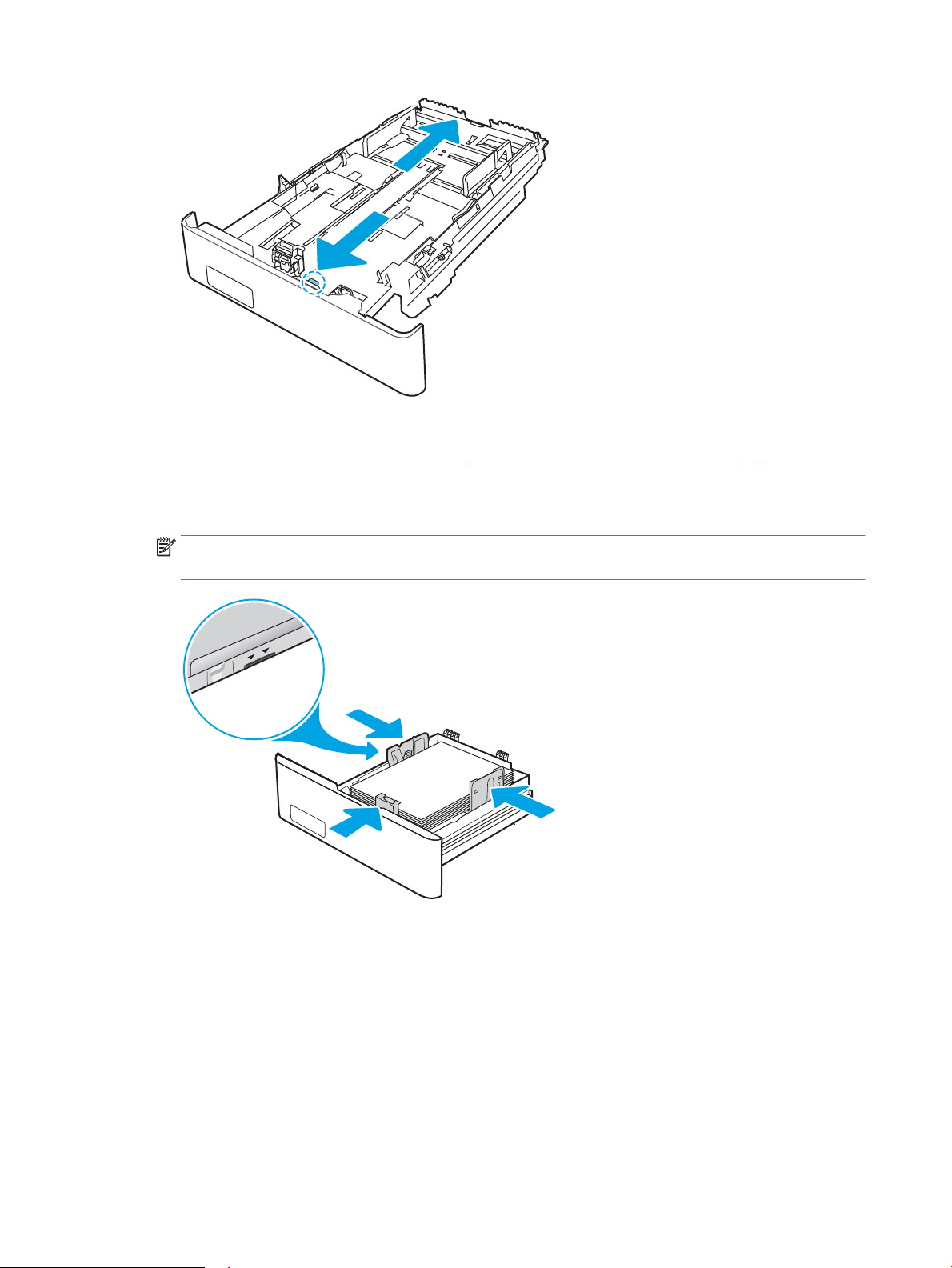
3
4. Naložite papir na pladenj.
Za informacije o usmerjanju papirja si oglejte Usmerjenost papirja na pladnju 3 na strani 29.
5. Preverite, ali je sveženj papirja raven na vseh štirih vogalih. Vodila papirja po dolžini in širini namestite ob
sveženj papirja.
OPOMBA: Pladnja ne napolnite prekomerno, da preprečite zastoje. Vrh svežnja mora biti pod oznako za
poln pladenj.
6. Ko se prepričate, da je sveženj papirja pod oznako za poln pladenj, zaprite pladenj.
28 Poglavje 2 Pladnji za papir SLWW
Page 39

7. V računalniku zaženite postopek tiskanja iz programske aplikacije. Prepričajte se, da je gonilnik nastavljen
123
na ustrezno vrsto in velikost papirja za tiskanje papirja s pladnja.
Usmerjenost papirja na pladnju 3
Papir, za katerega je določeno, kako ga je treba usmeriti, naložite v skladu z informacijami v naslednji tabeli.
Tabela 2-3 Usmerjenost papirja na pladnju 3
Vrsta papirja Izhod Nalaganje papirja
Pisemski z glavo ali vnaprej potiskani Enostransko tiskanje Z licem navzgor
Z zgornjim robom proti tiskalniku.
SLWW Nalaganje papirja na pladenj 3 29
Page 40

Tabela 2-3 Usmerjenost papirja na pladnju 3 (Se nadaljuje)
123
Vrsta papirja Izhod Nalaganje papirja
Pisemski z glavo ali vnaprej potiskani Obojestransko tiskanje Z licem navzdol
Z zgornjim robom stran od tiskalnika
Predhodno naluknjani Eno- ali obojestransko tiskanje Z licem navzgor
Luknje na levi strani tiskalnika
30 Poglavje 2 Pladnji za papir SLWW
Page 41

Nalaganje in tiskanje ovojnic
Preglejte naslednje informacije o nalaganju in tiskanju ovojnic.
●
Uvod
●
Tiskanje na ovojnice
●
Usmerjenost ovojnic
Uvod
Spodaj je opisano tiskanje in nalaganje ovojnic.
Tiskanje na ovojnice
Za tiskanje ovojnic s pladnja 1 ali 2 izberite ustrezne nastavitve v gonilniku tiskalnika po naslednjem postopku.
Na pladenj 1 lahko naložite do 10 ovojnic.
1. V programski opremi izberite možnost Natisni.
2. Izberite tiskalnik na seznamu tiskalnikov in kliknite ali tapnite gumb Lastnosti ali Nastavitve, da odprete
gonilnik tiskalnika.
OPOMBA: Gumb se v različni programski opremi imenuje različno.
3. Kliknite ali tapnite zavihek Papir/kakovost.
4. Na spustnem seznamu Velikost papirja izberite ustrezno velikost za ovojnice.
5. Na spustnem seznamu Vrsta papirja izberite možnost Ovojnica.
6. Na spustnem seznamu Vir papirja izberite Ročno podajanje.
7. Kliknite gumb V redu, da zaprete pogovorno okno Lastnosti dokumenta.
8. V pogovornem oknu Natisni kliknite gumb V redu, da natisnete opravilo.
Usmerjenost ovojnic
Če uporabljate ovojnice, jih naložite v skladu z informacijami v naslednji tabeli.
SLWW Nalaganje in tiskanje ovojnic 31
Page 42

Tabela 2-4 Usmerjenost ovojnic
Pladenj Kako naložiti
Pladenj 1 Z licem navzgor
Kratek, z delom za znamko proti tiskalniku
Pladenj 2 Z licem navzgor
Kratek, z delom za znamko proti tiskalniku
32 Poglavje 2 Pladnji za papir SLWW
Page 43

3 Potrošni material, dodatna oprema in deli
Naročanje potrošnega materiala ali dodatne opreme, zamenjava kartuše s tonerjem ali odstranjevanje ter
zamenjava delov.
●
Naročanje potrošnega materiala, pripomočkov in delov
●
Dinamična varnost
●
Kongurirajte nastavitve potrošnega materiala za zaščito HP-jevih kartuš s tonerjem
●
Menjava kartuš s tonerjem
Za pomoč v obliki videoposnetka obiščite spletno mesto www.hp.com/videos/LaserJet.
Za več informacij:
HP-jeva celovita podpora za tiskalnik vključuje te informacije:
● Namestitev in konguracija
● Spoznavanje in uporaba
● Odpravljanje težav
● Prenos posodobitev programske in vdelane programske opreme
● Pridruževanje forumom za podporo
● Iskanje informacij o garanciji in upravnih informacij
SLWW 33
Page 44

Naročanje potrošnega materiala, pripomočkov in delov
Preglejte podrobnosti o naročanju potrošnega materiala, pripomočkov in delov za vaš tiskalnik.
●
Naročanje
●
Potrošni material in dodatna oprema
●
Deli, ki jih lahko stranka popravi sama
Naročanje
Poiščite informacije in povezave za naročanje potrošnega materiala, delov in dodatne opreme za tiskalnik.
Naročanje možnosti Informacije za naročanje
Naročanje potrošnega materiala in papirja www.hp.com/go/suresupply
Naročanje originalnih delov ali dodatne opreme HP www.hp.com/buy/parts
Naročanje pri ponudniku storitev ali podpore Obrnite se na pooblaščenega HP-jevega serviserja ali
ponudnika podpore.
Naročanje prek HP-jevega vgrajenega spletnega
strežnika (EWS)
Za dostop v podprtem spletnem brskalniku v
računalniku vnesite naslov IP ali ime gostitelja
tiskalnika v polje za naslov/URL. V HP-jevem
vgrajenem spletnem strežniku je povezava do
spletnega mesta HP SureSupply, kjer lahko kupite
originalen HP‑jev potrošni material.
Potrošni material in dodatna oprema
Informacije o potrošnem materialu in dodatni opremi, ki sta na voljo za tiskalnik.
POZOR: Kartuše so namenjene samo distribuciji in uporabi v predvideni regiji in ne bodo delovale drugod.
Tabela 3-1 Potrošni material
Izdelek Opis Številka kartuše Številka dela
Potrošni material
Samo za uporabo v Severni Ameriki in Latinski Ameriki
Originalna kartuša s črnim tonerjem HP
414A LaserJet
Originalna kartuša s cijan tonerjem HP
414A LaserJet
Standardno zmogljiva nadomestna kartuša s
črnim tonerjem
Standardno zmogljiva nadomestna kartuša s
cijan tonerjem
414A W2020A
414A W2021A
Originalna kartuša z rumenim tonerjem
HP 414A LaserJet
Originalna kartuša z magenta tonerjem
HP 414A LaserJet
Originalna visokozmogljiva kartuša s
črnim tonerjem HP 414X LaserJet
Originalna visokozmogljiva kartuša s
cijan tonerjem HP 414X LaserJet
Standardno zmogljiva nadomestna kartuša z
rumenim tonerjem
Standardno zmogljiva nadomestna kartuša z
magenta tonerjem
Visoko zmogljiva nadomestna kartuša s črnim
tonerjem
Visokozmogljiva nadomestna kartuša s cijan
tonerjem
414A W2022A
414A W2023A
414X W2020X
414X W2021X
34 Poglavje 3 Potrošni material, dodatna oprema in deli SLWW
Page 45

Tabela 3-1 Potrošni material (Se nadaljuje)
Izdelek Opis Številka kartuše Številka dela
Originalna visokozmogljiva kartuša z
rumenim tonerjem HP 414X LaserJet
Originalna visokozmogljiva kartuša z
magenta tonerjem HP 414X LaserJet
Samo za uporabo v Evropi, Rusiji, Skupnosti neodvisnih držav, na Bližnjem vzhodu in v Afriki
Originalna kartuša s črnim tonerjem HP
415A LaserJet
Originalna kartuša s cijan tonerjem HP
415A LaserJet
Originalna kartuša z rumenim tonerjem
HP 415A LaserJet
Originalna kartuša z magenta tonerjem
HP 415A LaserJet
Originalna visokozmogljiva kartuša s
črnim tonerjem HP 415X LaserJet
Originalna visokozmogljiva kartuša s
cijan tonerjem HP 415X LaserJet
Originalna visokozmogljiva kartuša z
rumenim tonerjem HP 415X LaserJet
Originalna visokozmogljiva kartuša z
magenta tonerjem HP 415X LaserJet
Visokozmogljiva nadomestna kartuša z
rumenim tonerjem
Visokozmogljiva nadomestna kartuša z
magenta tonerjem
Standardno zmogljiva nadomestna kartuša s
črnim tonerjem
Standardno zmogljiva nadomestna kartuša s
cijan tonerjem
Standardno zmogljiva nadomestna kartuša z
rumenim tonerjem
Standardno zmogljiva nadomestna kartuša z
magenta tonerjem
Visoko zmogljiva nadomestna kartuša s črnim
tonerjem
Visokozmogljiva nadomestna kartuša s cijan
tonerjem
Visokozmogljiva nadomestna kartuša z
rumenim tonerjem
Visokozmogljiva nadomestna kartuša z
magenta tonerjem
414X W2022X
414X W2023X
415A W2030A
415A W2031A
415A W2032A
415A W2033A
415X W2030X
415X W2031X
415X W2032X
415X W2033X
Samo za uporabo v tihomorski Aziji
Originalna kartuša s črnim tonerjem HP
416A LaserJet
Originalna kartuša s cijan tonerjem HP
416A LaserJet
Originalna kartuša z rumenim tonerjem
HP 416A LaserJet
Originalna kartuša z magenta tonerjem
HP 416A LaserJet
Originalna visokozmogljiva kartuša s
črnim tonerjem HP 416X LaserJet
Originalna visokozmogljiva kartuša s
cijan tonerjem HP 416X LaserJet
Originalna visokozmogljiva kartuša z
rumenim tonerjem HP 416X LaserJet
Originalna visokozmogljiva kartuša z
magenta tonerjem HP 416X LaserJet
Standardno zmogljiva nadomestna kartuša s
črnim tonerjem
Standardno zmogljiva nadomestna kartuša s
cijan tonerjem
Standardno zmogljiva nadomestna kartuša z
rumenim tonerjem
Standardno zmogljiva nadomestna kartuša z
magenta tonerjem
Visoko zmogljiva nadomestna kartuša s črnim
tonerjem
Visokozmogljiva nadomestna kartuša s cijan
tonerjem
Visokozmogljiva nadomestna kartuša z
rumenim tonerjem
Visokozmogljiva nadomestna kartuša z
magenta tonerjem
416A W2040A
416A W2041A
416A W2042A
416A W2043A
416X W2040X
416X W2041X
416X W2042X
416X W2043X
SLWW Naročanje potrošnega materiala, pripomočkov in delov 35
Page 46

Tabela 3-2 Dodatna oprema
Izdelek Opis Številka dela
Dodatna oprema
Izbirni podajalnik papirja za 550 listov Izbirni pladenj 3 CF404A
Kabel USB 2.0 za tiskalnik Kabel A–B (2 m standardni) DT2738
Deli, ki jih lahko stranka popravi sama
Za številne tiskalnike HP LaserJet so na voljo deli, ki jih lahko stranka popravi sama (CSR), kar omogoča hitrejše
popravilo.
Več informacij o programu CSR in prednostih si lahko ogledate na spletnih straneh www.hp.com/go/csr-support
in www.hp.com/go/csr-faq.
Originalne HP-jeve nadomestne dele lahko naročite na spletni strani www.hp.com/buy/parts ali tako, da se
obrnete na HP-jev pooblaščeni servis ali ponudnika podpore. Pri naročanju boste potrebovali nekaj od tega:
številko dela, serijsko številko (najdete jo na hrbtni strani tiskalnika), številko izdelka ali ime tiskalnika.
● Dele, za katere je samopopravilo navedeno kot obvezno, morajo stranke namestiti same, razen če so za
popravilo pripravljene plačati HP-jevemu serviserju. V okviru HP-jeve garancije za tiskalnike za te dele nista
na voljo podpora na mestu in podpora z vračilom v skladišče.
● Dele, za katere je samopopravilo navedeno kot izbirno, lahko HP-jevo servisno osebje v garancijskem
obdobju tiskalnika namesti brezplačno.
Tabela
3-3 Deli, ki jih lahko stranka popravi sama
Izdelek Opis Zamenjava s strani stranke Številka dela
Vhodni pladenj za 150 listov papirja Nadomestna kaseta za pladenj 2 Obvezno RM2-6377-000CN
Podajalnik papirja za 550 listov Nadomestni izbirni pladenj 3 Obvezno CF404-67901
Dinamična varnost
Več o tiskalnikih, ki podpirajo dinamično varnost.
Določeni tiskalniki HP uporabljajo kartuše, ki imajo varnostne čipe ali elektronsko vezje. Kartuše, ki uporabljajo čip
drugih proizvajalcev ali spremenjeno vezje ali vezje drugih proizvajalcev*, morda ne bodo delovale. In tiste, ki
delujejo danes, morda ne bodo delovale v prihodnje.
Kot je standard v tiskalnem poslu, ima HP postopek za preverjanje pristnosti kartuš. HP z nadaljnjo uporabo
varnostnih ukrepov ščiti kakovost naše uporabniške izkušnje, ohranja celovitost naših tiskarskih sistemov in ščiti
našo intelektualno lastnino. Ti ukrepi vključujejo načine preverjanja pristnosti, ki se redno spreminjajo in lahko
preprečujejo delovanje določenega potrošnega materiala drugih proizvajalcev zdaj ali v prihodnje. Tiskalniki HP in
originalne kartuše HP nudijo najvišjo kakovost, varnost in zanesljivost. Ko so kartuše klonirane ali ponarejene, je
stranka izpostavljena tvegani kakovosti in varnosti, zaradi česar bo njeno tiskanje ogroženo.
*Neoriginalnih čipov drugih proizvajalcev in spremenjenega elektronskega vezja ali vezja drugih proizvajalcev ne
izdeluje in ne potrjuje HP. HP ne more jamčiti, da bodo ti čipi ali vezja delovali v vašem tiskalniku zdaj ali v
prihodnje. Če uporabljate neoriginalne kartuše HP, preverite pri dobavitelju, ali ima vaša kartuša originalni
varnostni čip HP ali nespremenjeno elektronsko vezje HP.
36 Poglavje 3 Potrošni material, dodatna oprema in deli SLWW
Page 47

Kongurirajte nastavitve potrošnega materiala za zaščito HP-jevih
kartuš s tonerjem
Skrbnik omrežja lahko kongurira nastavitve zaščite kartuše s tonerjem iz nadzorne plošče tiskalnika ali iz HP-
jevega vgrajenega spletnega strežnika.
●
Uvod
●
Omogočite ali onemogočite funkcijo pravilnika o kartušah
●
Omogočite ali onemogočite funkcijo zaščite kartuše
Uvod
S HP-jevim pravilnikom o kartušah in z zaščito kartuš nadzorujete, katere kartuše so nameščene v tiskalnik, in
zaščitite nameščene kartuše pred krajo.
● Pravilnik o kartušah: Ta funkcija ščiti tiskalnik pred uporabo ponarejenih kartuš s tonerjem, pri čemer v
tiskalniku omogoča samo uporabo originalnih HP-jevih kartuš. Uporaba originalnih HP-jevih kartuš
zagotavlja najboljšo možno kakovost tiskanja. Ob namestitvi kartuše, ki ni originalna HP-jeva, nadzorna
plošča tiskalnika prikaže sporočilo, da je to kartuša drugega proizvajalca, in poda informacije, kako
nadaljevati.
● Zaščita kartuše: Ta funkcija trajno poveže kartuše s tonerjem z določenim tiskalnikom ali skupino
tiskalnikov, tako da jih ni mogoče uporabiti v drugih tiskalnikih. Z zaščito kartuš varujete svoje naložbe. Ko je
ta funkcija omogočena, ob poskusu prenosa zaščitene kartuše iz originalnega tiskalnika v tiskalnik drugega
proizvajalca ta tiskalnik ne bo tiskal z zaščiteno kartušo. Nadzorna plošča tiskalnika prikaže sporočilo, da je
kartuša zaščitena, in poda informacije, kako nadaljevati.
POZOR: Ko omogočite zaščito kartuše za tiskalnik, so vse nadaljnje kartuše s tonerjem, nameščene v
tiskalniku, samodejno in trajno zaščitene. Da bi se izognili zaščiti nove kartuše, funkcijo onemogočite pred
namestitvijo nove kartuše.
Če izklopite funkcijo, ne izklopite zaščite za kartuše, ki so trenutno nameščene.
Obe funkciji sta privzeto izklopljeni. Upoštevajte te postopke, da ju omogočite ali onemogočite.
SLWW Kongurirajte nastavitve potrošnega materiala za zaščito HP-jevih kartuš s tonerjem 37
Page 48

Omogočite ali onemogočite funkcijo pravilnika o kartušah
Funkcijo pravilnika o kartušah lahko omogočite ali onemogočite s pomočjo nadzorne plošče ali vgrajenega
spletnega strežnika (EWS).
●
Na nadzorni plošči tiskalnika omogočite funkcijo pravilnika o kartušah
●
Na nadzorni plošči tiskalnika onemogočite funkcijo pravilnika o kartušah
●
S HP-jevim vgrajenim spletnim strežnikom omogočite funkcijo pravilnika o kartušah
●
S HP-jevim vgrajenim spletnim strežnikom onemogočite funkcijo pravilnika o kartušah
●
Sporočila o napakah na nadzorni plošči glede odpravljanja težav s kartušami, ki niso v skladu s pravilnikom
o kartušah
OPOMBA: Za omogočenje ali onemogočenje te funkcije je morda treba vnesti skrbniško geslo.
Obrnite se na skrbnika, da ugotovite, ali je nastavljeno skrbniško geslo. Gesel vgrajenega spletnega strežnika ni
mogoče obnoviti.
Na nadzorni plošči tiskalnika omogočite funkcijo pravilnika o kartušah
Na nadzorni plošči tiskalnika lahko skrbnik omrežja omogoči funkcijo pravilnika o kartušah. Ta pomeni, da je v
tiskalniku mogoče uporabiti samo originalne HP-jeve kartuše.
1. Pomaknite se do menija za nastavitev:
● Nadzorna plošča z zaslonom na dotik: Na začetnem zaslonu tiskalnikove nadzorne plošče podrsajte v
zavihku na vrhu zaslona navzdol, da odprete nadzorno ploščo, in se nato dotaknite ikone Nastavitev
.
● 2-vrstična nadzorna plošča LCD: Pritisnite gumb OK, da odprete začetni zaslon. S puščičnimi gumbi se
pomaknite v Nastavitev, in nato znova pritisnite gumb OK.
2. V meniju za nastavitve se dotaknite možnosti ali uporabite puščična gumba in gumb OK, da odprete
naslednje menije:
1. Nastavitve potrošnega materiala
2. Pravilnik o kartušah
3. Izberite Pooblaščene HP-jeve, da omogočite funkcijo.
Na nadzorni plošči tiskalnika onemogočite funkcijo pravilnika o kartušah
Na nadzorni plošči tiskalnika lahko skrbnik omrežja onemogoči funkcijo pravilnika o kartušah. S tem se odstrani
omejitev, da je mogoča samo uporaba originalnih HP-jevih kartuš.
1. Pomaknite se do menija za nastavitev:
38 Poglavje 3 Potrošni material, dodatna oprema in deli SLWW
Page 49
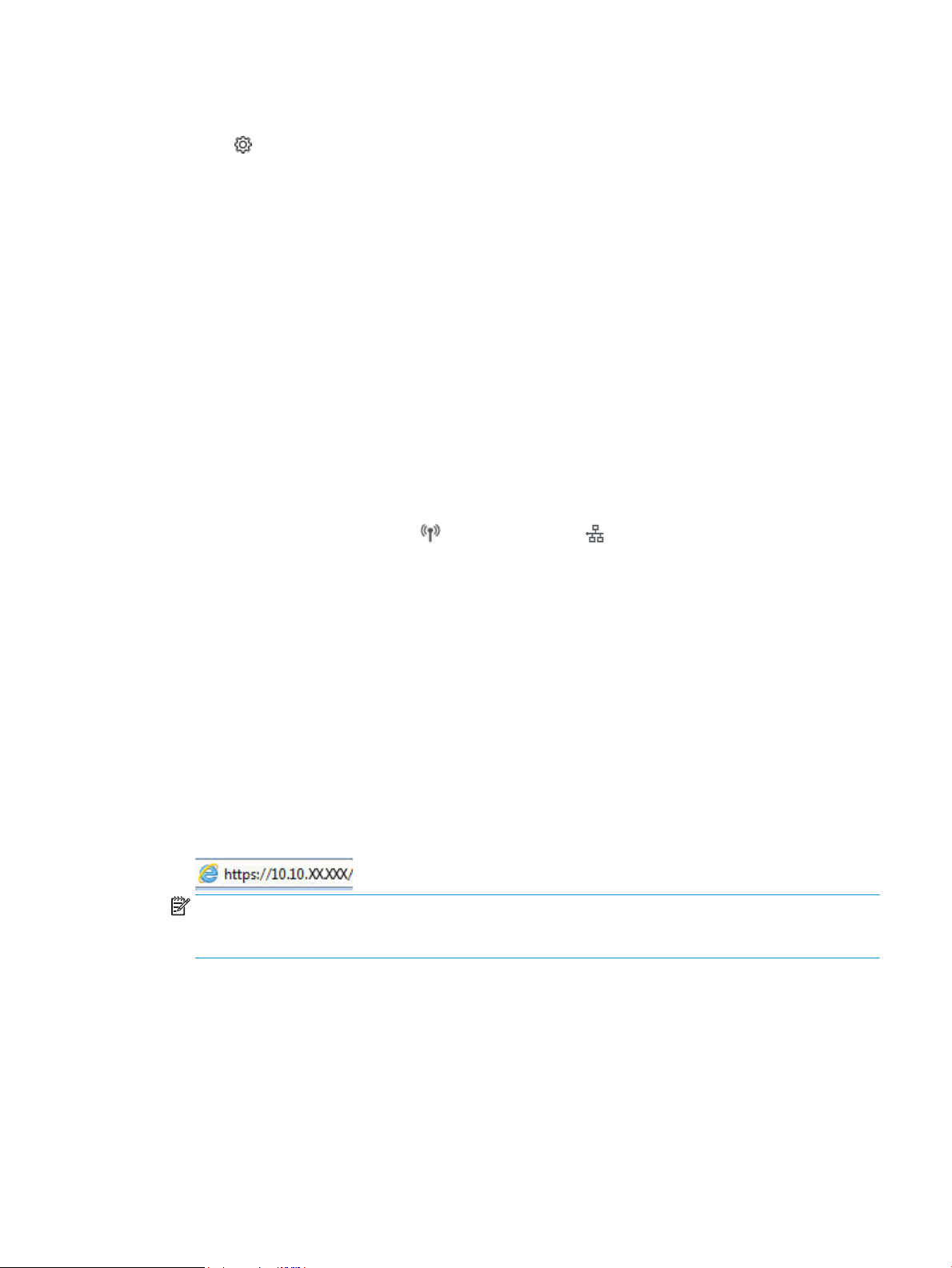
● Nadzorna plošča z zaslonom na dotik: Na začetnem zaslonu tiskalnikove nadzorne plošče podrsajte v
zavihku na vrhu zaslona navzdol, da odprete nadzorno ploščo, in se nato dotaknite ikone Nastavitev
( ).
● 2-vrstična nadzorna plošča LCD: Pritisnite gumb OK, da odprete začetni zaslon. S puščičnimi gumbi se
pomaknite v Nastavitev, in nato znova pritisnite gumb OK.
2. V meniju za nastavitve se dotaknite možnosti ali uporabite puščična gumba in gumb OK, da odprete
naslednje menije:
1. Nastavitve potrošnega materiala
2. Pravilnik o kartušah
3. Če želite funkcijo onemogočiti, izberite Izklop.
S HP-jevim vgrajenim spletnim strežnikom omogočite funkcijo pravilnika o kartušah
V vgrajenem spletnem strežniku lahko skrbnik omogoči funkcijo pravilnika o kartušah. Ta pomeni, da je v
tiskalniku mogoče uporabiti samo originalne HP-jeve kartuše.
1. Poiščite naslov IP tiskalnika na nadzorni plošči tiskalnika:
● Nadzorna plošča z zaslonom na dotik: Na začetnem zaslonu na nadzorni plošči tiskalnika se dotaknite
ikone za brezžično povezavo ( ) ali ikone za Ethernet ( ), da si ogledate tiskalnikov naslov IP ali
ime gostitelja.
● 2-vrstična nadzorna plošča LCD: Na tiskalnikovi nadzorni plošči pritisnite gumb OK, da odprete začetni
zaslon. Krmarite s puščičnimi gumbi in z gumbom OK odprite naslednje menije:
1. Nastavitev
2. Nastavitev omrežja
3. Splošne nastavitve
V meniju Splošne nastavitve izberite možnost Pokaži naslov IP in nato možnost Da za prikaz
tiskalnikovega naslova IP ali imena gostitelja.
2. Odprite spletni brskalnik in v vrstico naslova vnesite naslov IP ali ime gostitelja natančno tako, kot je
prikazano na nadzorni plošči tiskalnika. Na računalniški tipkovnici pritisnite tipko Enter. Odpre se vgrajeni
spletni strežnik.
OPOMBA: Če se v spletnem brskalniku prikaže sporočilo, da dostopanje do spletnega mesta morda ni
varno, izberite možnost za vstop na spletno mesto. Dostop do tega spletnega mesta ne bo škodil
računalniku.
3. Na domači strani vgrajenega spletnega strežnika kliknite zavihek Nastavitve.
4. V levem podoknu za krmarjenje kliknite Potrošni material, da razširite možnosti, in nato kliknite Nastavitve
potrošnega materiala.
5. V polju Pravilnik o kartušah kliknite spustni meni in izberite Pooblaščene HP-jeve.
6. Kliknite Uporabi, da shranite spremembe.
SLWW Kongurirajte nastavitve potrošnega materiala za zaščito HP-jevih kartuš s tonerjem 39
Page 50

S HP-jevim vgrajenim spletnim strežnikom onemogočite funkcijo pravilnika o kartušah
V vgrajenem spletnem strežniku lahko skrbnik onemogoči funkcijo pravilnika o kartušah. S tem se odstrani
omejitev, da je mogoča samo uporaba originalnih HP-jevih kartuš.
1. Poiščite naslov IP tiskalnika na nadzorni plošči tiskalnika:
● Nadzorna plošča z zaslonom na dotik: Na začetnem zaslonu na nadzorni plošči tiskalnika se dotaknite
ikone za brezžično povezavo ( ) ali ikone za Ethernet ( ), da si ogledate tiskalnikov naslov IP ali
ime gostitelja.
● 2-vrstična nadzorna plošča LCD: Na tiskalnikovi nadzorni plošči pritisnite gumb OK, da odprete začetni
zaslon. S puščico in gumb OK gumbi premaknite in odprite naslednje menije:
1. Nastavitev
2. Nastavitev omrežja
3. Splošne nastavitve
V meniju Splošne nastavitve izberite možnost Pokaži naslov IP in nato možnost Da za prikaz
tiskalnikovega naslova IP ali imena gostitelja.
2. Odprite spletni brskalnik in v vrstico naslova vnesite naslov IP ali ime gostitelja natančno tako, kot je
prikazano na nadzorni plošči tiskalnika. Na računalniški tipkovnici pritisnite tipko Enter. Odpre se vgrajeni
spletni strežnik.
OPOMBA: Če se v spletnem brskalniku prikaže sporočilo, da dostopanje do spletnega mesta morda ni
varno, izberite možnost za vstop na spletno mesto. Dostop do tega spletnega mesta ne bo škodil
računalniku.
3. Na domači strani vgrajenega spletnega strežnika kliknite zavihek Nastavitve.
4. V levem podoknu za krmarjenje kliknite Potrošni material, da razširite možnosti, in nato kliknite Nastavitve
potrošnega materiala.
5. Na območju Pravilnik o kartušah kliknite spustni meni in izberite Izklop.
6. Kliknite Uporabi, da shranite spremembe.
Sporočila o napakah na nadzorni plošči glede odpravljanja težav s kartušami, ki niso v skladu s
pravilnikom o kartušah
Preglejte priporočene ukrepe za sporočila o napaki glede pravilnika o kartušah.
Tabela
3-4 Sporočila o napakah na nadzorni plošči glede pravilnika o kartušah
Sporočilo o napaki Opis Priporočljiv ukrep
10.0X.30 Neodobrena <barva> kartuša Skrbnik je tiskalnik konguriral tako, da
uporablja le HP-jev originalni potrošni
material, za katerega še vedno velja
garancija. Za nadaljevanje tiskanja
zamenjajte kartušo.
Zamenjajte kartušo z originalno HP-jevo
kartušo s tonerjem.
Če menite, da ste kupili originalni HP-jev
potrošni material, obiščite spletno mesto
www.hp.com/go/anticounterfeit, da
ugotovite, ali je kartuša s tonerjem
originalna HP-jeva, in izveste, kaj morate
storiti, če ni.
40 Poglavje 3 Potrošni material, dodatna oprema in deli SLWW
Page 51
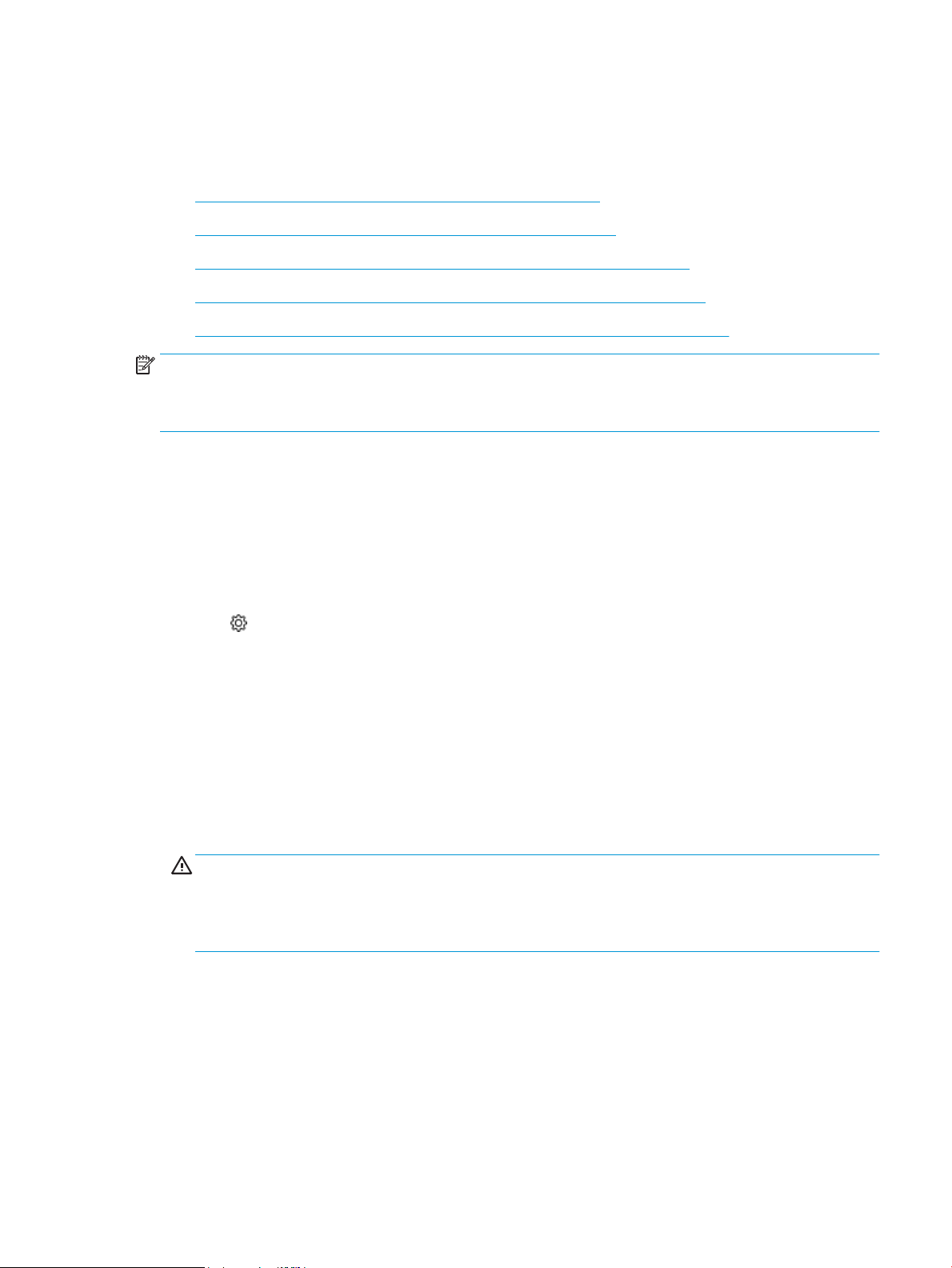
Omogočite ali onemogočite funkcijo zaščite kartuše
Zaščito funkcijo za kartušo lahko omogočite ali onemogočite s pomočjo nadzorne plošče ali vgrajenega
spletnega strežnika (EWS).
●
Na nadzorni plošči tiskalnika omogočite funkcijo zaščite kartuše
●
Na nadzorni plošči tiskalnika onemogočite funkcijo zaščite kartuše
●
S HP-jevim vgrajenim spletnim strežnikom omogočite funkcijo zaščite kartuše
●
S HP-jevim vgrajenim spletnim strežnikom onemogočite funkcijo zaščite kartuše
●
Sporočila o napakah na nadzorni plošči glede odpravljanja težav z zaščiteno kartušo
OPOMBA: Za omogočenje ali onemogočenje te funkcije je morda treba vnesti skrbniško geslo.
Obrnite se na skrbnika, da ugotovite, ali je nastavljeno skrbniško geslo. Gesel vgrajenega spletnega strežnika ni
mogoče obnoviti.
Na nadzorni plošči tiskalnika omogočite funkcijo zaščite kartuše
Na nadzorni plošči tiskalnika lahko skrbnik omrežja onemogoči funkcijo zaščite za kartušo. Ta funkcija kartuše,
povezane s tiskalnikom, zaščiti pred krajo in uporabo v drugih tiskalnikih.
1. Pomaknite se do menija za nastavitev:
● Nadzorna plošča z zaslonom na dotik: Na začetnem zaslonu tiskalnikove nadzorne plošče podrsajte v
zavihku na vrhu zaslona navzdol, da odprete nadzorno ploščo, in se nato dotaknite ikone Nastavitev
.
● 2-vrstična nadzorna plošča LCD: Pritisnite gumb OK, da odprete začetni zaslon. S puščičnimi gumbi se
pomaknite v Nastavitev, in nato znova pritisnite gumb OK.
2. V meniju za nastavitve se dotaknite možnosti ali uporabite puščična gumba in gumb OK, da odprete
naslednje menije:
1. Nastavitve potrošnega materiala
2. Zaščita kartuše
3. Izberite Zaščiti kartuše.
POZOR: Ko omogočite zaščito kartuše za tiskalnik, so vse nadaljnje kartuše s tonerjem, nameščene v
tiskalniku, samodejno in trajno zaščitene. Da bi se izognili zaščiti nove kartuše, funkcijo onemogočite pred
namestitvijo nove kartuše.
Če izklopite funkcijo, ne izklopite zaščite za kartuše, ki so trenutno nameščene.
Na nadzorni plošči tiskalnika onemogočite funkcijo zaščite kartuše
Na nadzorni plošči tiskalnika lahko skrbnik omrežja onemogoči funkcijo zaščite za kartušo. S tem odstrani zaščito
za vse nove kartuše, ki se namestijo v tiskalnik.
1. Pomaknite se do menija za nastavitev:
SLWW Kongurirajte nastavitve potrošnega materiala za zaščito HP-jevih kartuš s tonerjem 41
Page 52

● Nadzorna plošča z zaslonom na dotik: Na začetnem zaslonu tiskalnikove nadzorne plošče podrsajte v
zavihku na vrhu zaslona navzdol, da odprete nadzorno ploščo, in se nato dotaknite ikone Nastavitev
( ).
● 2-vrstična nadzorna plošča LCD: Pritisnite gumb OK, da odprete začetni zaslon. S puščičnimi gumbi se
pomaknite v Nastavitev, in nato znova pritisnite gumb OK.
2. V meniju za nastavitve se dotaknite možnosti ali uporabite puščična gumba in gumb OK, da odprete
naslednje menije:
1. Nastavitve potrošnega materiala
2. Zaščita kartuše
3. Če želite funkcijo onemogočiti, izberite Izklop.
S HP-jevim vgrajenim spletnim strežnikom omogočite funkcijo zaščite kartuše
V vgrajenem spletnem strežniku lahko skrbnik omogoči funkcijo zaščite kartuše. Ta funkcija kartuše, povezane s
tiskalnikom, zaščiti pred krajo in uporabo v drugih tiskalnikih.
1. Poiščite naslov IP tiskalnika na nadzorni plošči tiskalnika:
● Nadzorna plošča z zaslonom na dotik: Na začetnem zaslonu na nadzorni plošči tiskalnika se dotaknite
ikone za brezžično povezavo ( ) ali ikone za Ethernet ( ), da si ogledate tiskalnikov naslov IP ali
ime gostitelja.
● 2-vrstična nadzorna plošča LCD: Na tiskalnikovi nadzorni plošči pritisnite gumb OK, da odprete začetni
zaslon. Krmarite s puščičnimi gumbi in z gumbom OK odprite naslednje menije:
1. Nastavitev
2. Nastavitev omrežja
3. Splošne nastavitve
V meniju Splošne nastavitve izberite možnost Pokaži naslov IP in nato možnost Da za prikaz
tiskalnikovega naslova IP ali imena gostitelja.
2. Odprite spletni brskalnik in v vrstico naslova vnesite naslov IP ali ime gostitelja natančno tako, kot je
prikazano na nadzorni plošči tiskalnika. Na računalniški tipkovnici pritisnite tipko Enter. Odpre se vgrajeni
spletni strežnik.
OPOMBA: Če se v spletnem brskalniku prikaže sporočilo, da dostopanje do spletnega mesta morda ni
varno, izberite možnost za vstop na spletno mesto. Dostop do tega spletnega mesta ne bo škodil
računalniku.
3. Na domači strani vgrajenega spletnega strežnika kliknite zavihek Nastavitve.
4. V levem podoknu za krmarjenje kliknite Potrošni material, da razširite možnosti, in nato kliknite Nastavitve
potrošnega materiala.
5. V območju Zaščita kartuše kliknite spustni meni in izberite Vklop.
6. Kliknite Uporabi, da shranite spremembe.
42 Poglavje 3 Potrošni material, dodatna oprema in deli SLWW
Page 53
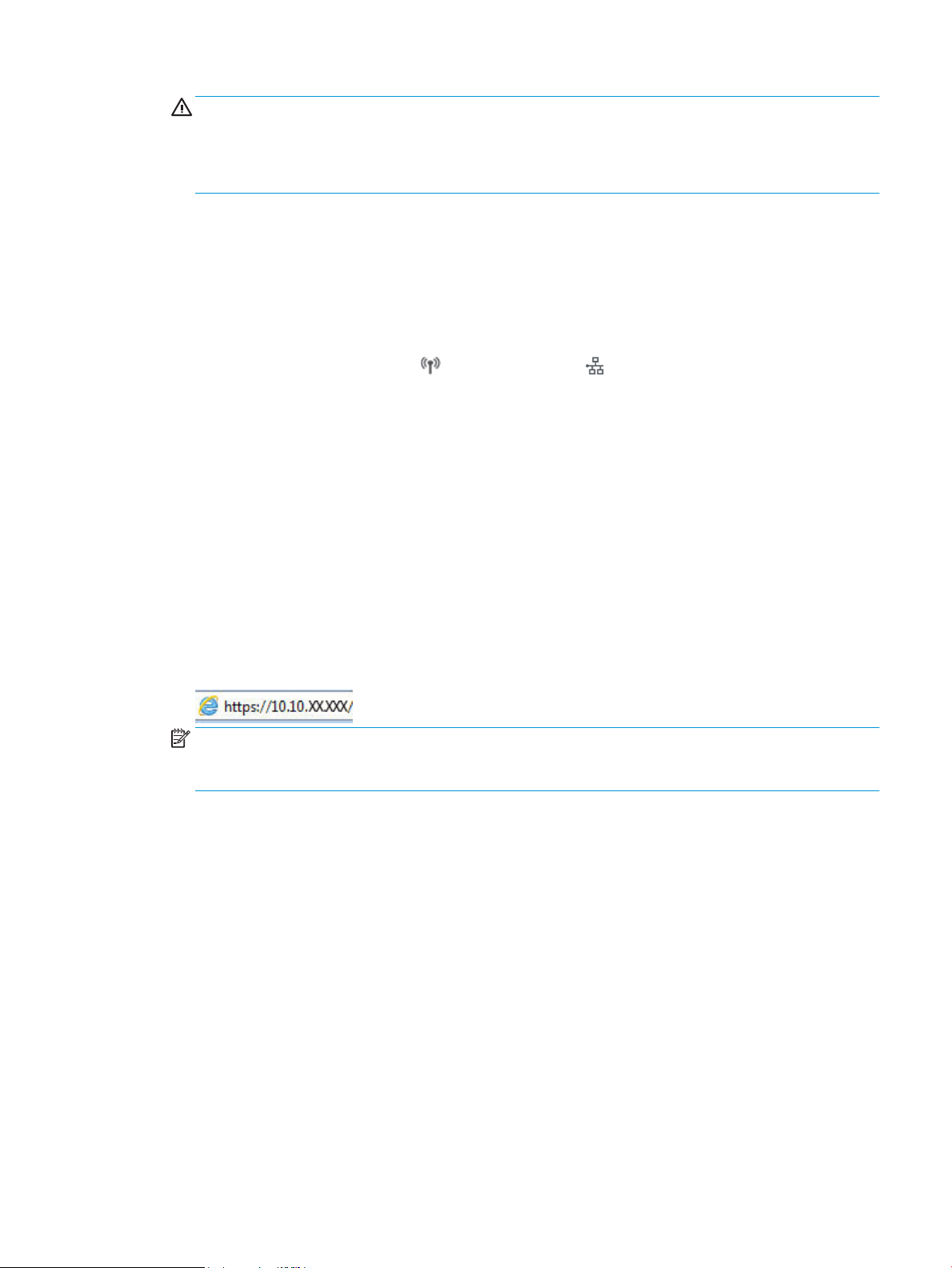
POZOR: Ko omogočite zaščito kartuše za tiskalnik, so vse nadaljnje kartuše s tonerjem, nameščene v
tiskalniku, samodejno in trajno zaščitene. Da bi se izognili zaščiti nove kartuše, funkcijo onemogočite pred
namestitvijo nove kartuše.
Če izklopite funkcijo, ne izklopite zaščite za kartuše, ki so trenutno nameščene.
S HP-jevim vgrajenim spletnim strežnikom onemogočite funkcijo zaščite kartuše
V vgrajenem spletnem strežniku lahko skrbnik onemogoči funkcijo zaščite kartuše. S tem odstrani zaščito za vse
nove kartuše, ki se namestijo v tiskalnik.
1. Poiščite naslov IP tiskalnika na nadzorni plošči tiskalnika:
● Nadzorna plošča z zaslonom na dotik: Na začetnem zaslonu na nadzorni plošči tiskalnika se dotaknite
ikone za brezžično povezavo (
ime gostitelja.
● 2-vrstična nadzorna plošča LCD: Na tiskalnikovi nadzorni plošči pritisnite gumb OK, da odprete začetni
zaslon. Krmarite s puščičnimi gumbi in z gumbom OK odprite naslednje menije:
1. Nastavitev
2. Nastavitev omrežja
3. Splošne nastavitve
V meniju Splošne nastavitve izberite možnost Pokaži naslov IP in nato možnost Da za prikaz
tiskalnikovega naslova IP ali imena gostitelja.
) ali ikone za Ethernet ( ), da si ogledate tiskalnikov naslov IP ali
2. Odprite spletni brskalnik in v vrstico naslova vnesite naslov IP ali ime gostitelja natančno tako, kot je
prikazano na nadzorni plošči tiskalnika. Na računalniški tipkovnici pritisnite tipko Enter. Odpre se vgrajeni
spletni strežnik.
OPOMBA: Če se v spletnem brskalniku prikaže sporočilo, da dostopanje do spletnega mesta morda ni
varno, izberite možnost za vstop na spletno mesto. Dostop do tega spletnega mesta ne bo škodil
računalniku.
3. Na domači strani vgrajenega spletnega strežnika kliknite zavihek Nastavitve.
4. V levem podoknu za krmarjenje kliknite Potrošni material, da razširite možnosti, in nato kliknite Nastavitve
potrošnega materiala.
5. V območju Zaščita kartuše kliknite spustni meni in izberite Izklop.
6. Kliknite Uporabi, da shranite spremembe.
Sporočila o napakah na nadzorni plošči glede odpravljanja težav z zaščiteno kartušo
Preglejte priporočene ukrepe za sporočila o napaki glede zaščite kartuš.
SLWW Kongurirajte nastavitve potrošnega materiala za zaščito HP-jevih kartuš s tonerjem 43
Page 54
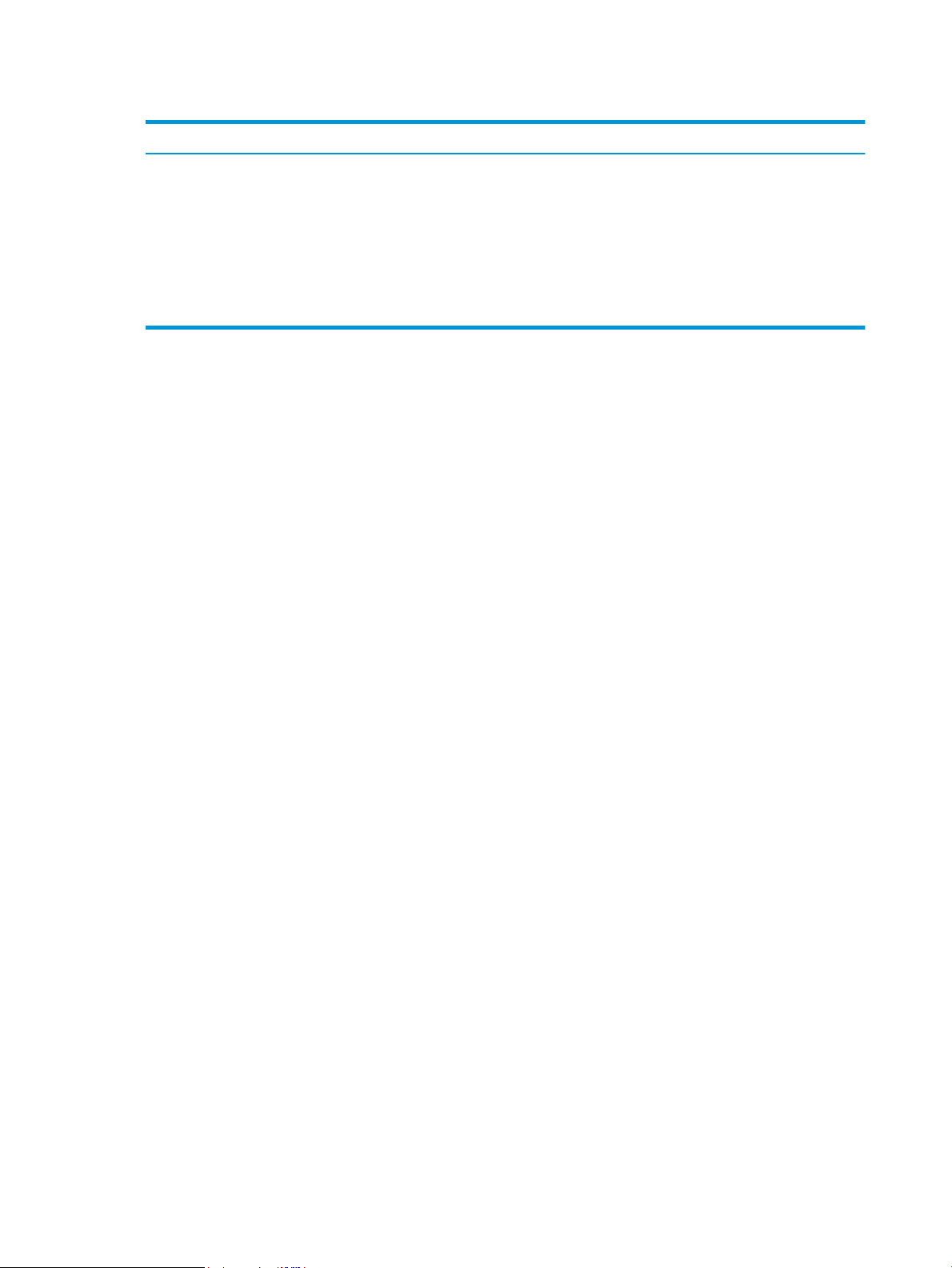
Tabela 3-5 Sporočila o napakah na nadzorni plošči glede zaščite kartuše
Sporočilo o napaki Opis Priporočljiv ukrep
10.0X.57 Zaščitena <barva> kartuša Kartušo je mogoče uporabljati le v tiskalniku
ali skupini tiskalnikov, ki je bila prvotno
zaščitena s funkcijo zaščitenih HP-jevih
kartuš.
Funkcija zaščite kartuše omogoča skrbniku,
da omeji kartuše tako, da jih je mogoče
uporabljati le v enem tiskalniku ali skupini
tiskalnikov. Za nadaljevanje tiskanja
zamenjajte kartušo.
Zamenjajte kartušo z novo kartušo s
tonerjem.
44 Poglavje 3 Potrošni material, dodatna oprema in deli SLWW
Page 55

Menjava kartuš s tonerjem
Kartuše s tonerjem zamenjajte, če se v tiskalniku prikaže sporočilo, ali če imate težave s kakovostjo tiskanja.
●
Podatki o kartušah s tonerjem
●
Odstranite in zamenjajte kartuše s tonerjem
Podatki o kartušah s tonerjem
Preglejte podatke o naročanju nadomestnih kartuš s tonerjem.
Tiskalnik vas opozori, ko je raven kartuše s tonerjem nizka. Dejanska preostala življenjska doba kartuše s
tonerjem je lahko drugačna. Priporočamo, da pripravite nadomestno kartušo in jo namestite, ko kakovost
tiskanja ne bo več zadovoljiva.
Na spletni strani HP SureSupply na www.hp.com/go/suresupply lahko kupite kartuše in preverite združljivost
kartuš s tiskalnikom. Pomaknite se na dno strani in preverite, ali je država/regija pravilna.
Tiskalnik uporablja štiri barve in ima različno kartušo s tonerjem za vsako barvo: rumeno (Y), magenta (M), cijan
(C) in črno (K). Kartuše s tonerjem so znotraj sprednjih vratc.
POZOR: Kartuše so namenjene samo distribuciji in uporabi v predvideni regiji in ne bodo delovale drugod.
Tabela 3-6 Potrošni material
Izdelek Opis Številka kartuše Številka dela
Potrošni material
Samo za uporabo v Severni Ameriki in Latinski Ameriki
Originalna kartuša s črnim tonerjem HP
414A LaserJet
Originalna kartuša s cijan tonerjem HP
414A LaserJet
Originalna kartuša z rumenim tonerjem
HP 414A LaserJet
Originalna kartuša z magenta tonerjem
HP 414A LaserJet
Originalna visokozmogljiva kartuša s
črnim tonerjem HP 414X LaserJet
Originalna visokozmogljiva kartuša s
cijan tonerjem HP 414X LaserJet
Originalna visokozmogljiva kartuša z
rumenim tonerjem HP 414X LaserJet
Originalna visokozmogljiva kartuša z
magenta tonerjem HP 414X LaserJet
Samo za uporabo v Evropi, Rusiji, Skupnosti neodvisnih držav, na Bližnjem vzhodu in v Afriki
Originalna kartuša s črnim tonerjem HP
415A LaserJet
Standardno zmogljiva nadomestna kartuša s
črnim tonerjem
Standardno zmogljiva nadomestna kartuša s
cijan tonerjem
Standardno zmogljiva nadomestna kartuša z
rumenim tonerjem
Standardno zmogljiva nadomestna kartuša z
magenta tonerjem
Visoko zmogljiva nadomestna kartuša s črnim
tonerjem
Visokozmogljiva nadomestna kartuša s cijan
tonerjem
Visokozmogljiva nadomestna kartuša z
rumenim tonerjem
Visokozmogljiva nadomestna kartuša z
magenta tonerjem
Standardno zmogljiva nadomestna kartuša s
črnim tonerjem
414A W2020A
414A W2021A
414A W2022A
414A W2023A
414X W2020X
414X W2021X
414X W2022X
414X W2023X
415A W2030A
Originalna kartuša s cijan tonerjem HP
415A LaserJet
Standardno zmogljiva nadomestna kartuša s
cijan tonerjem
415A W2031A
SLWW Menjava kartuš s tonerjem 45
Page 56

Tabela 3-6 Potrošni material (Se nadaljuje)
Izdelek Opis Številka kartuše Številka dela
Originalna kartuša z rumenim tonerjem
HP 415A LaserJet
Originalna kartuša z magenta tonerjem
HP 415A LaserJet
Originalna visokozmogljiva kartuša s
črnim tonerjem HP 415X LaserJet
Originalna visokozmogljiva kartuša s
cijan tonerjem HP 415X LaserJet
Originalna visokozmogljiva kartuša z
rumenim tonerjem HP 415X LaserJet
Originalna visokozmogljiva kartuša z
magenta tonerjem HP 415X LaserJet
Samo za uporabo v tihomorski Aziji
Originalna kartuša s črnim tonerjem HP
416A LaserJet
Originalna kartuša s cijan tonerjem HP
416A LaserJet
Originalna kartuša z rumenim tonerjem
HP 416A LaserJet
Originalna kartuša z magenta tonerjem
HP 416A LaserJet
Standardno zmogljiva nadomestna kartuša z
rumenim tonerjem
Standardno zmogljiva nadomestna kartuša z
magenta tonerjem
Visoko zmogljiva nadomestna kartuša s črnim
tonerjem
Visokozmogljiva nadomestna kartuša s cijan
tonerjem
Visokozmogljiva nadomestna kartuša z
rumenim tonerjem
Visokozmogljiva nadomestna kartuša z
magenta tonerjem
Standardno zmogljiva nadomestna kartuša s
črnim tonerjem
Standardno zmogljiva nadomestna kartuša s
cijan tonerjem
Standardno zmogljiva nadomestna kartuša z
rumenim tonerjem
Standardno zmogljiva nadomestna kartuša z
magenta tonerjem
415A W2032A
415A W2033A
415X W2030X
415X W2031X
415X W2032X
415X W2033X
416A W2040A
416A W2041A
416A W2042A
416A W2043A
Originalna visokozmogljiva kartuša s
črnim tonerjem HP 416X LaserJet
Originalna visokozmogljiva kartuša s
cijan tonerjem HP 416X LaserJet
Originalna visokozmogljiva kartuša z
rumenim tonerjem HP 416X LaserJet
Originalna visokozmogljiva kartuša z
magenta tonerjem HP 416X LaserJet
Kartuše s tonerjem ne odstranjujte iz embalaže do menjave.
POZOR: Kartuše s tonerjem ne izpostavljajte svetlobi več kot nekaj minut, saj se lahko poškoduje. Če morate
kartušo s tonerjem za dlje časa odstraniti iz tiskalnika, jo shranite v originalno plastično embalažo ali pokrijte z
lahkim, neprozornim predmetom.
Na naslednji sliki so prikazani sestavni deli kartuše s tonerjem.
Visoko zmogljiva nadomestna kartuša s črnim
tonerjem
Visokozmogljiva nadomestna kartuša s cijan
tonerjem
Visokozmogljiva nadomestna kartuša z
rumenim tonerjem
Visokozmogljiva nadomestna kartuša z
magenta tonerjem
416X W2040X
416X W2041X
416X W2042X
416X W2043X
46 Poglavje 3 Potrošni material, dodatna oprema in deli SLWW
Page 57
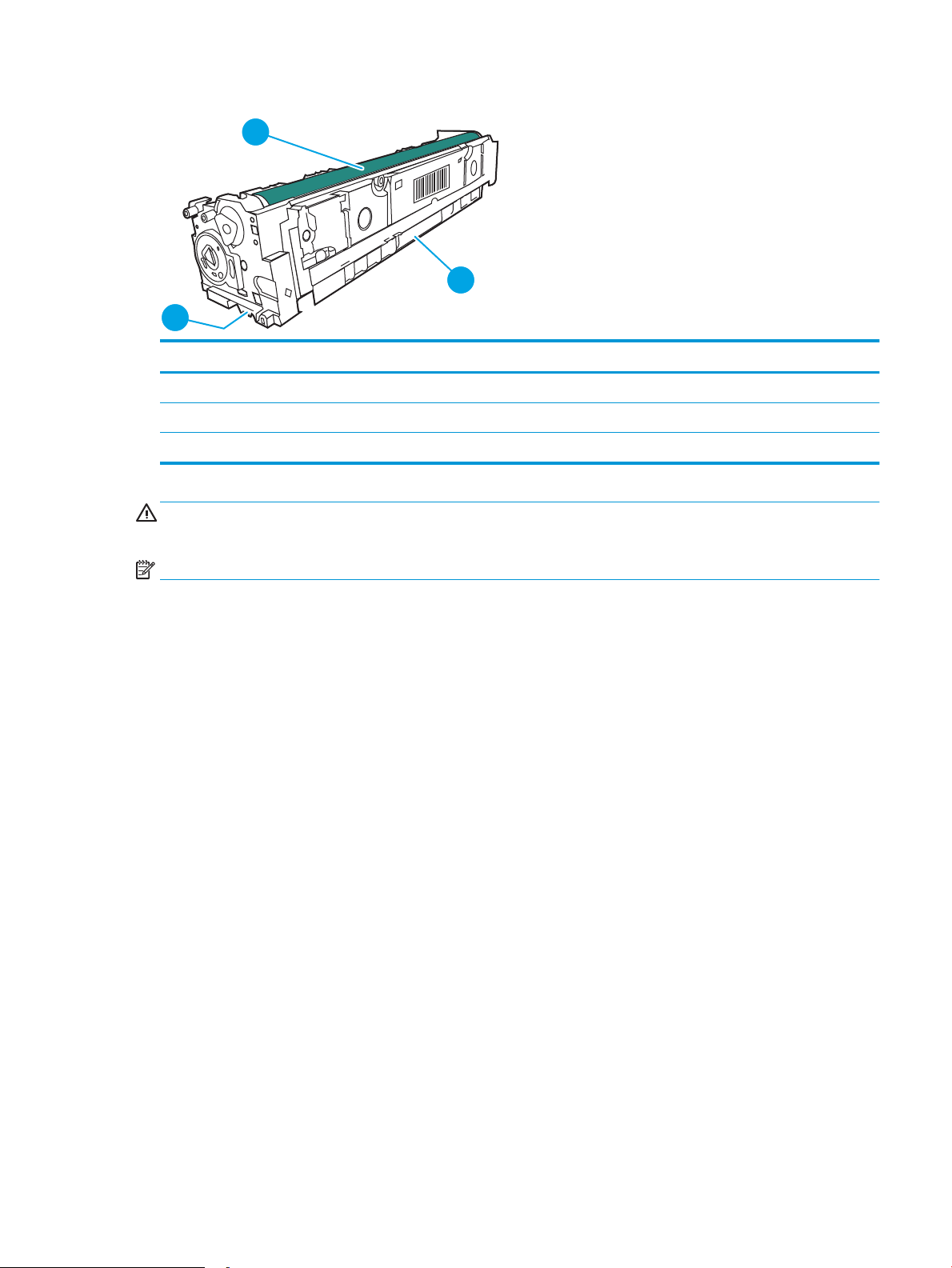
Slika 3-1 Deli kartuše s tonerjem
2
1
3
3
1
1
2
Številka Opis
1 Ročica
2 Slikovni boben
3 Pomnilniško vezje
POZOR: Če pride toner v stik z oblačili, ga obrišite s suho krpo in oblačila operite v mrzli vodi. Vroča voda toner
utrdi v blago.
OPOMBA: Informacije o recikliranju rabljenih kartuš s tonerjem so v škatli kartuše.
Odstranite in zamenjajte kartuše s tonerjem
Za zamenjavo kartuše s tonerjem sledite naslednjim korakom.
1. Odprite sprednja vratca tako, da pritisnete gumb na levi plošči.
SLWW Menjava kartuš s tonerjem 47
Page 58

1
2
2. Primite modri ročaj na predalu za kartušo s tonerjem in predal izvlecite.
3. Kartušo odstranite tako, da primete ročico kartuše s tonerjem in jo izvlečete ven.
4. Iz škatle vzemite omot z novimi kartušami s tonerjem in nato povlecite jeziček za sprostitev na embalaži.
48 Poglavje 3 Potrošni material, dodatna oprema in deli SLWW
Page 59

5. Iz odprte embalaže vzemite kartušo s tonerjem. Rabljeno kartušo s tonerjem dajte v ovoj za recikliranje.
6. Kartušo s tonerjem primite na obeh koncih in jo od 5- do 6-krat pretresite.
7. Ne dotikajte se slikovnega bobna na dnu kartuše s tonerjem. Prstni odtisi na slikovnem bobnu lahko
povzročijo težave s kakovostjo tiskanja. Poleg tega kartuše ne izpostavljajte svetlobi po nepotrebnem.
SLWW Menjava kartuš s tonerjem 49
Page 60

8. V predal vstavite novo kartušo s tonerjem. Prepričajte se, da se barvna oznaka na kartuši ujema z barvno
oznako na predalu.
9. Zaprite predal za kartušo s tonerjem.
10. Zaprite sprednja vratca.
50 Poglavje 3 Potrošni material, dodatna oprema in deli SLWW
Page 61

11. Rabljeno kartušo s tonerjem zapakirajte v škatlo, v kateri ste dobili novo kartušo, ali pa uporabite veliko
http://www.hp.com/recycle
2
1
kartonasto škatlo in jo napolnite z več kartušami, ki jih želite reciklirati. Za informacije o recikliranju glejte
priložena navodila za recikliranje.
V ZDA je v škatli priložena vnaprej plačana nalepka za pošiljanje. V drugih državah/regijah obiščite spletno
stran www.hp.com/recycle in natisnite vnaprej plačano nalepko za pošiljanje.
Vnaprej plačano nalepko za pošiljanje nalepite na škatlo in vrnite uporabljeno kartušo HP-ju, da jo ta
reciklira.
SLWW Menjava kartuš s tonerjem 51
Page 62

52 Poglavje 3 Potrošni material, dodatna oprema in deli SLWW
Page 63

4 Tiskanje
Tiskajte s programsko opremo ali pa iz mobilne naprave oz. iz pogona USB.
●
Tiskalniški posli (Windows)
●
Tiskalna opravila (macOS)
●
Shranjevanje tiskalniških poslov v tiskalnik za poznejše ali zasebno tiskanje
●
Mobilno tiskanje
●
Tiskanje iz pogona USB (samo nadzorna plošča z zaslonom na dotik)
Za več informacij:
HP-jeva celovita podpora za tiskalnik vključuje te informacije:
● Namestitev in konguracija
● Spoznavanje in uporaba
● Odpravljanje težav
● Prenos posodobitev programske in vdelane programske opreme
● Pridruževanje forumom za podporo
● Iskanje informacij o garanciji in upravnih informacij
SLWW 53
Page 64

Tiskalniški posli (Windows)
Več informacij o splošnih opravilih tiskanja za uporabnike operacijskega sistema Windows.
●
Tiskanje (Windows)
●
Samodejno obojestransko tiskanje (Windows)
●
Ročno obojestransko tiskanje (Windows)
●
Tiskanje več strani na en list (Windows)
●
Izbira vrste papirja (Windows)
●
Dodatni tiskalni posli
Tiskanje (Windows)
V programski opremi z možnostjo Natisni izberete tiskalnik in osnovne možnosti za tiskanje.
Naslednji postopek predstavlja osnovo tiskanje v sistemu Windows.
1. V programski opremi izberite možnost Natisni.
2. Izberite tiskalnik s seznama tiskalnikov. Če želite spremeniti nastavitve, kliknite Lastnosti ali Nastavitve, da
odprete gonilnik tiskalnika.
OPOMBA:
● Gumb se v različni programski opremi imenuje različno.
● Za gonilnik HP PCL-6 različice 4 aplikacija HP AiO Printer Remote prenese dodatne funkcije gonilnika,
če izberete Več nastavitev.
● Če želite več informacij, kliknite gumb Pomoč (?) v gonilniku tiskalnika.
3. Kliknite zavihke v gonilniku tiskalnika, da kongurirate razpoložljive možnosti. Na primer, nastavite
usmerjenost papirja na zavihku Zaključna obdelava in nastavite vir, vrsto, velikost papirja in nastavitve
kakovosti na zavihku Papir/kakovost.
4. Kliknite gumb V redu, da se vrnete na pogovorno okno Natisni. Izberite število kopij, ki jih želite natisniti s
tega zaslona.
5. Kliknite gumb Natisni, da natisnete opravilo.
Samodejno obojestransko tiskanje (Windows)
Če je vaš tiskalnik opremljen z enoto za samodejno obojestransko tiskanje, lahko samodejno tiskate
obojestransko. Uporabite velikost papirja, ki ustreza enoti za samodejno obojestransko tiskanje.
1. V programski opremi izberite možnost Natisni.
2. Izberite tiskalnik s seznama tiskalnikov in nato kliknite gumb Lastnosti oz. Nastavitve, da odprete gonilnik
tiskalnika.
54 Poglavje 4 Tiskanje SLWW
Page 65
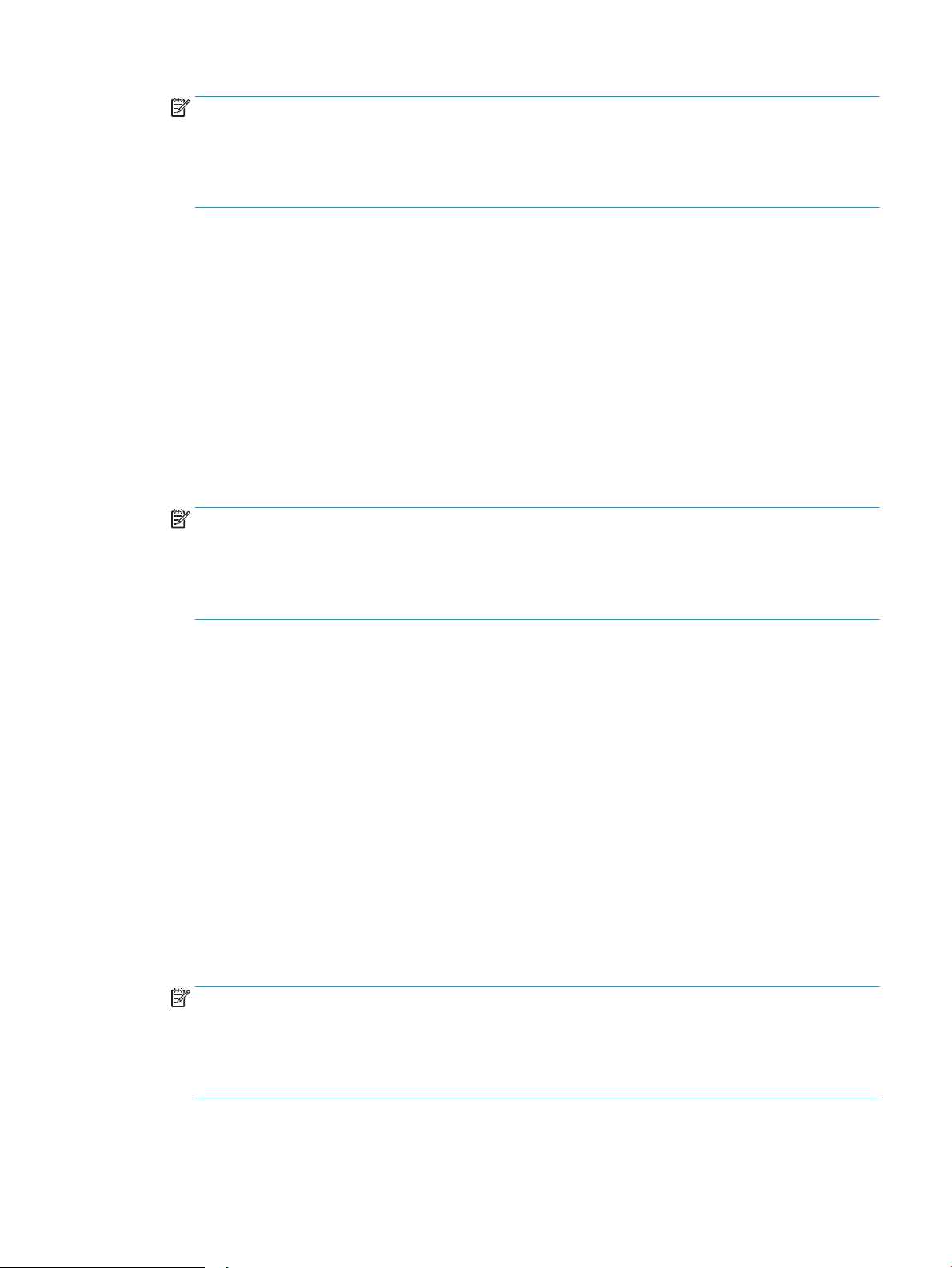
OPOMBA:
● Gumb se v različni programski opremi imenuje različno.
● Za gonilnik HP PCL-6 različice 4 aplikacija HP AiO Printer Remote prenese dodatne funkcije gonilnika,
če izberete Več nastavitev.
3. Kliknite zavihek Zaključna obdelava.
4. Izberite Natisni obojestransko. Kliknite OK, da zaprete pogovorno okno Lastnosti dokumenta.
5. V pogovornem oknu Natisni kliknite Natisni, da natisnete opravilo.
Ročno obojestransko tiskanje (Windows)
Ta postopek uporabite pri tiskalnikih, v katerih ni nameščena enota za samodejno obojestransko tiskanje, ali za
tiskanje na papir, ki ga enota ne podpira.
1. V programski opremi izberite možnost Natisni.
2. Izberite tiskalnik s seznama tiskalnikov in nato kliknite gumb Lastnosti oz. Nastavitve, da odprete gonilnik
tiskalnika.
OPOMBA:
● Gumb se v različni programski opremi imenuje različno.
● Za gonilnik HP PCL-6 različice 4 aplikacija HP AiO Printer Remote prenese dodatne funkcije gonilnika,
če izberete Več nastavitev.
3. Kliknite zavihek Zaključna obdelava.
4. Izberite Natisni obojestransko (ročno) in nato kliknite OK, da zaprete pogovorno okno Lastnosti dokumenta.
5. V pogovornem oknu Natisni kliknite Natisni, da natisnete prvo stran opravila.
6. Vzemite natisnjeni sveženj iz izhodnega predala in ga položite na pladenj 1.
7. Če ste pozvani, za nadaljevanje izberite ustrezen gumb na nadzorni plošči.
Tiskanje več strani na en list (Windows)
Kadar tiskate s programsko opremo in izberete možnost Natisni, lahko izberete možnost za tiskanje več strani na
en list. To boste morda želeli storiti takrat, ko boste tiskali obsežen dokument in boste želeli varčevati s papirjem.
1. V programski opremi izberite možnost Natisni.
2. Izberite tiskalnik s seznama tiskalnikov in nato kliknite gumb Lastnosti oz. Nastavitve, da odprete gonilnik
tiskalnika.
OPOMBA:
● Gumb se v različni programski opremi imenuje različno.
● Za gonilnik HP PCL-6 različice 4 aplikacija HP AiO Printer Remote prenese dodatne funkcije gonilnika,
če izberete Več nastavitev.
3. Kliknite zavihek Zaključna obdelava.
SLWW Tiskalniški posli (Windows) 55
Page 66

4. Na spustnem seznamu Strani na list izberite število strani na list.
5. Izberite pravilne možnosti Natisni robove strani, Vrstni red strani in Usmerjenost. Kliknite OK, da zaprete
pogovorno okno Lastnosti dokumenta.
6. V pogovornem oknu Natisni kliknite Natisni, da natisnete opravilo.
Izbira vrste papirja (Windows)
Kadar tiskate s programsko opremo in izberete možnost Natisni, lahko izberete vrsto papirja, ki jo uporabljate za
tiskanje. Če je, na primer, vaša privzeta vrsta papirja pismo, za to tiskanje pa uporabljate drugo vrsto papirja,
lahko izberete drugo vrsto papirja.
1. V programski opremi izberite možnost Natisni.
2. Izberite tiskalnik na seznamu tiskalnikov in kliknite ali tapnite gumb Lastnosti ali Nastavitve, da odprete
gonilnik tiskalnika.
OPOMBA:
● Gumb se v različni programski opremi imenuje različno.
● Za gonilnik HP PCL-6 različice 4 aplikacija HP AiO Printer Remote prenese dodatne funkcije gonilnika,
če izberete Več nastavitev.
3. Kliknite zavihek Papir in kakovost.
4. Izberite možnost vrste papirja, ki ga uporabljate, in nato kliknite OK.
5. Kliknite OK, da zaprete pogovorno okno Lastnosti dokumenta.
6. V pogovornem oknu Natisni kliknite Natisni, da natisnete opravilo.
Dodatni tiskalni posli
Na internetu poiščite informacije za izvajanje splošnih opravil tiskanja.
Obiščite www.hp.com/support/colorljM454.
Na voljo so navodila za tiskalniška opravila, kot so:
● Ustvarjanje in uporaba tiskalnih bližnjic ali prednastavitev
● Izbira velikosti papirja ali uporaba velikosti papirja po meri
● Izbira usmerjenosti strani
● Ustvarjanje knjižice
● Prilagajanje velikosti dokumenta, da ustreza določeni velikosti papirja
● Tiskanje prve ali zadnje strani dokumenta na drugačen papirju
● Tiskanje vodnih žigov na dokument
56 Poglavje 4 Tiskanje SLWW
Page 67

Tiskalna opravila (macOS)
Tiskanje s HP-jevo programsko opremo za macOS, vključno z informacijami, kako tiskati obojestransko in kako
natisniti več strani na en list.
●
Tiskanje (macOS)
●
Samodejno obojestransko tiskanje (macOS)
●
Ročno obojestransko tiskanje (macOS)
●
Tiskanje več strani na list (macOS)
●
Izbira vrste papirja (macOS)
●
Dodatni tiskalni posli
Tiskanje (macOS)
V programski opremi z možnostjo Natisni izberete tiskalnik in osnovne možnosti za tiskanje.
V spodnjem postopku je opisan osnovni postopek tiskanja v sistemu macOS.
1. Kliknite meni File (Datoteka) in nato možnost Print (Tiskanje).
2. Izberite tiskalnik.
3. Kliknite Pokaži podrobnosti ali Kopije in strani in izberite druge menije za prilagoditev nastavitev tiskanja.
OPOMBA: Gumb se v različnih programskih opremah imenuje različno.
4. Kliknite gumb Print (Tiskanje).
Samodejno obojestransko tiskanje (macOS)
Če je vaš tiskalnik opremljen z enoto za samodejno obojestransko tiskanje, lahko samodejno tiskate
obojestransko. Uporabite velikost papirja, ki ustreza enoti za samodejno obojestransko tiskanje.
Ta funkcija je na voljo, če namestite HO-jev gonilnik tiskalnika. Morda ni na voljo, če uporabljate AirPrint.
1. Kliknite meni File (Datoteka) in nato možnost Print (Tiskanje).
2. Izberite tiskalnik.
3. Kliknite Pokaži podrobnosti ali Kopije in strani in nato še meni Postavitev.
OPOMBA: Gumb se v različnih programskih opremah imenuje različno.
4. Izberite možnost vezave na spustnem seznamu Two-Sided (Obojestransko)
5. Kliknite gumb Print (Tiskanje).
Ročno obojestransko tiskanje (macOS)
Če tiskalnik nima enot za samodejno obojestransko tiskanje ali če uporabljate velikost ali vrsto papirja, ki jo enota
za obojestransko tiskanje ne podpira, lahko za tiskanje na obe strani uporabite ročni postopek. Za tisk na drugo
stran boste morali znova naložiti list.
SLWW Tiskalna opravila (macOS) 57
Page 68

Ta funkcija je na voljo, če namestite HO-jev gonilnik tiskalnika. Morda ni na voljo, če uporabljate AirPrint.
1. Kliknite meni File (Datoteka) in nato možnost Print (Tiskanje).
2. Izberite tiskalnik.
3. Kliknite Pokaži podrobnosti ali Kopije in strani in nato še meni Ročno obojestransko tiskanje.
OPOMBA: Gumb se v različnih programskih opremah imenuje različno.
4. Kliknite potrditveno polje Ročno obojestransko in izberite možnost vezave.
5. Pojdite do tiskalnika in odstranite prazen papir s pladnja 1.
6. Kliknite gumb Print (Tiskanje).
7. Vzemite natisnjeni sveženj z izhodnega pladnja in ga položite v vhodni pladenj z natisnjeno stranjo navzdol.
8. Če ste pozvani, se dotaknite ustreznega gumba na nadzorni plošči, da nadaljujete.
Tiskanje več strani na list (macOS)
Kadar tiskate s programsko opremo in izberete možnost Natisni, lahko izberete možnost za tiskanje več strani na
en list. To boste morda želeli storiti takrat, ko boste tiskali obsežen dokument in boste želeli varčevati s papirjem.
1. Kliknite meni File (Datoteka) in nato možnost Print (Tiskanje).
2. Izberite tiskalnik.
3. Kliknite Pokaži podrobnosti ali Kopije in strani in nato še meni Postavitev.
OPOMBA: Gumb se v različnih programskih opremah imenuje različno.
4. Na spustnem seznamu Pages per Sheet (Strani na list) izberite število strani, ki jih želite natisniti na vsak
list.
5. Na območju Layout Direction (Usmeritev postavitve) izberite vrstni red in postavitev strani na listu.
6. V meniju Robovi izberite vrsto roba, ki ga želite natisniti okoli vsake strani na listu.
7. Kliknite gumb Print (Tiskanje).
Izbira vrste papirja (macOS)
Kadar tiskate s programsko opremo in izberete možnost Natisni, lahko izberete vrsto papirja, ki jo uporabljate za
tiskanje. Če je, na primer, vaša privzeta vrsta papirja pismo, za to tiskanje pa uporabljate drugo vrsto papirja,
lahko izberete drugo vrsto papirja.
1. Kliknite meni File (Datoteka) in nato možnost Print (Tiskanje).
2. Izberite tiskalnik.
3. Kliknite Pokaži podrobnosti ali Kopije in strani in nato še meni Mediji in kakovost ali Papir/kakovost.
OPOMBA: Gumb se v različnih programskih opremah imenuje različno.
4. Izberite možnosti v meniju Mediji in kakovost ali v meniju Papir/kakovost .
58 Poglavje 4 Tiskanje SLWW
Page 69

OPOMBA: Ta seznam vsebuje vse možnosti, ki so na voljo. Nekatere možnosti niso na voljo na vseh
tiskalnikih.
● Vrsta medijev: Izberite vrsto papirja za ta tiskalniški posel.
● Kakovost tiskanja: Izberite stopnjo ločljivosti za ta tiskalniški posel.
● EconoMode: Izberite to možnost, če želite zmanjšati porabo tonerja pri tiskanju osnutkov
dokumentov.
5. Kliknite gumb Print (Tiskanje).
Dodatni tiskalni posli
Na internetu poiščite informacije za izvajanje splošnih opravil tiskanja.
Obiščite www.hp.com/support/colorljM454.
Na voljo so navodila za tiskalniška opravila, kot so:
● Ustvarjanje in uporaba tiskalnih bližnjic ali prednastavitev
● Izbira velikosti papirja ali uporaba velikosti papirja po meri
● Izbira usmerjenosti strani
● Ustvarjanje knjižice
● Prilagajanje velikosti dokumenta, da ustreza določeni velikosti papirja
● Tiskanje prve ali zadnje strani dokumenta na drugačen papirju
● Tiskanje vodnih žigov na dokument
SLWW Tiskalna opravila (macOS) 59
Page 70

Shranjevanje tiskalniških poslov v tiskalnik za poznejše ali zasebno tiskanje
Shranite tiskalna opravila v pomnilnik tiskalnika za poznejše tiskanje.
●
Uvod
●
Preden začnete
●
Nastavite shrambo opravil
●
Onemogočanje ali omogočanje funkcije shrambe opravil
●
Ustvarjanje shranjenega opravila (Windows)
●
Ustvarjanje shranjenega opravila (macOS)
●
Tiskanje shranjenega opravila
●
Brisanje shranjenega opravila
●
Podatki, poslani tiskalniku v namene obračunavanja poslov
Uvod
Spodnje informacije opisujejo postopke, s katerimi ustvarite in natisnete dokumente, ki so shranjeni v pogonu
USB. Te posle lahko natisnete pozneje ali zasebno.
Preden začnete
Preglejte zahteve za uporabo funkcije shrambe opravil.
Zahteve funkcije shranjevanja poslov:
● Namensko shranjevalno napravo USB 2.0 z vsaj 16 GB namestite v gostiteljska vrata USB na zadnji strani. V
to namensko shranjevalno napravo USB se shranijo posli, poslani tiskalniku. Če boste napravo za
shranjevanje USB odstranili iz tiskalnika, boste onemogočili funkcijo shranjevanja opravila.
● Če uporabljate v HP-jev univerzalni gonilnik tiskalnika (UPD), morate uporabiti UPD različice 5.9.0 ali
novejše.
Nastavite shrambo opravil
Nastavite shrambo opravil v gonilniku tiskalnika, v tiskalnik vstavite shranjevalni medij (pogon USB) in preverite,
ali je funkcija pripravljena na uporabo.
Preden začnete namestite programsko opremo tiskalnika, če še ni nameščena. Pojdite na www.hp.com/support,
kliknite Programska oprema in gonilniki in sledite navodilom na zaslonu za prenos najnovejše HP-jeve
programske opreme.
Ko je gonilnik tiskalnika nameščen, je možnost Pomnilnik opravil privzeto nastavljena na Samodejno. Možnost
najdete na naslednjih mestih:
● Windows: Naprave in tiskalniki►Lastnosti tiskalnika►Nastavitve naprave
● macOS: Printers & Scanners (Tiskalniki in optični bralniki)►Options & Supplies (Možnosti in potrošni
material)
60 Poglavje 4 Tiskanje SLWW
Page 71

Za nastavitev shrambe opravil:
1. Poiščite vrata USB na zadnji strani.
Pri nekaterih modelih so vrata USB na zadnji strani pokrita. Preden nadaljujete, odstranite pokrov z vrat
USB na zadnji strani.
2. Pogon USB vstavite v vrata USB na zadnji strani.
Slika 4-1 Vstavite pogon USB
Na nadzorni plošči se prikaže opozorilo, da bo pogon USB formatiran. Izberite V redu, da dokončate
postopek.
3. Odprite gonilnik tiskalnika, da preverite, ali je viden zavihek Pomnilnik opravil. Če je viden, je funkcija
pripravljena na uporabo.
V programski opremi izberite možnost Tiskanje, na seznamu tiskalnikov izberite svoj tiskalnik in naredite
naslednje:
● Windows: Izberite Lastnosti ali Nastavitve. Kliknite zavihek Pomnilnik opravil.
Če zavihek Pomnilnik opravil ni viden, ga aktivirajte na naslednji način:
V meniju Start odprite Nastavitve, kliknite Naprave in nato Naprave in tiskalniki. Z desno tipko miške
kliknite ime tiskalnika in nato Lastnosti tiskalnika. Kliknite zavihek Nastavitve naprave, kliknite
Pomnilnik opravil, in izberite Samodejno. Kliknite Uporabi in V redu.
● macOS: V gonilniku tiskalnika se prikaže meni Kopije in strani. Odprite spustni seznam in kliknite meni
Pomnilnik opravil.
Če se meni Pomnilnik opravil ne prikaže, zaprite okno za tiskanje in ga znova odprite, da meni
aktivirate.
Onemogočanje ali omogočanje funkcije shrambe opravil
Onemogočite funkciji shrambe opravil, da ne bo na voljo, tudi, če se v tiskalnik vstavi pogon USB. Znova
omogočite funkcijo, da bo znova na voljo.
1. Odprite Lastnosti tiskalnika:
SLWW Shranjevanje tiskalniških poslov v tiskalnik za poznejše ali zasebno tiskanje 61
Page 72

● Windows: V meniju Start odprite Nastavitve, kliknite Naprave in nato Naprave in tiskalniki. Z desno
tipko miške kliknite tiskalnik in nato Lastnosti tiskalnika.
● macOS: V meniju Apple kliknite System Preferences (Sistemske nastavitve) in nato Printers &
Scanners (Tiskalniki in optični bralniki). Izberite tiskalnik in kliknite Options & Supplies (Možnosti in
potrošni material).
2. Možnost Pomnilnik opravil onemogočite tako:
● Windows: Kliknite zavihek Nastavitve naprave, nato Pomnilnik opravil in izberite možnost Onemogoči.
● macOS: Na zavihku Možnosti počistite potrditveno polje Pomnilnik opravil.
Funkcijo omogočite tako, da možnost Pomnilnik opravil znova nastavite na Samodejno (Windows) oz. izberete
potrditveno polje Pomnilnik opravil (macOS).
Ustvarjanje shranjenega opravila (Windows)
Posle lahko na pogon USB shranite za zasebno ali zakasnjeno tiskanje.
1. V programski opremi izberite možnost Natisni.
2. Na seznamu tiskalnikov izberite tiskalnik in izberite Lastnosti ali Nastavitve.
OPOMBA:
● Gumb se v različni programski opremi imenuje različno.
● Za gonilnik HP PCL-6 različice 4 aplikacija HP AiO Printer Remote prenese dodatne funkcije gonilnika,
če izberete Več nastavitev.
3. Kliknite zavihek Pomnilnik opravil.
OPOMBA: Če zavihek Pomnilnik opravil ni prikazan, sledite navodilom v razdelku "Onemogočanje ali
omogočanje funkcije shrambe opravil", da zavihek aktivirate.
4. Izberite Način shranjevanja opravil:
● Preveri in zadrži: Natisnite in preverite eno kopijo posla, nato pa natisnite še druge kopije. Prva kopija
se natisne takoj. Tiskanje naslednjih kopij morate sprožiti prek nadzorne plošče na sprednji strani
naprave. Če je na primer poslanih 10 kopij, se ena kopija natisne takoj, drugih devet kopij pa bo
natisnjenih, ko se opravilo prikliče. Opravilo se izbriše, ko so vse kopije natisnjene.
● Osebni posel: Posel ne bo natisnjen, dokler ga ne zahtevate na nadzorni plošči tiskalnika. Za ta način
shranjevanja poslov lahko izberete eno od možnosti Naredi posel zaseben/zaščiten. Če poslu dodelite
osebno identikacijsko številko (PIN), jo morate vnesti na nadzorni plošči. Če posel šifrirate, morate na
nadzorni plošči vnesti zahtevano geslo. Tiskalno opravilo se izbriše iz pomnilnika po tiskanju.
● Hitro kopiranje: Natisnite zahtevano število kopij opravila in shranite kopijo opravila v pomnilnik
tiskalnika, da ga boste lahko znova natisnili pozneje. Opravilo se izbriše ročno ali glede na razpored
zadržanja opravila.
● Shranjeno opravilo: Posel shranite v tiskalnik in omogočite drugim uporabnikom, da ga natisnejo
kadar koli. Za ta način shranjevanja poslov lahko izberete eno od možnosti Naredi posel zaseben/
zaščiten. Če poslu dodelite osebno identikacijsko številko (PIN), jo mora oseba, ki ga želi natisniti,
vnesti na nadzorni plošči. Če posel šifrirate, mora oseba, ki ga želi natisniti, na nadzorni plošči vnesti
ustrezno geslo. Opravilo se izbriše ročno ali glede na razpored zadržanja opravila.
62 Poglavje 4 Tiskanje SLWW
Page 73
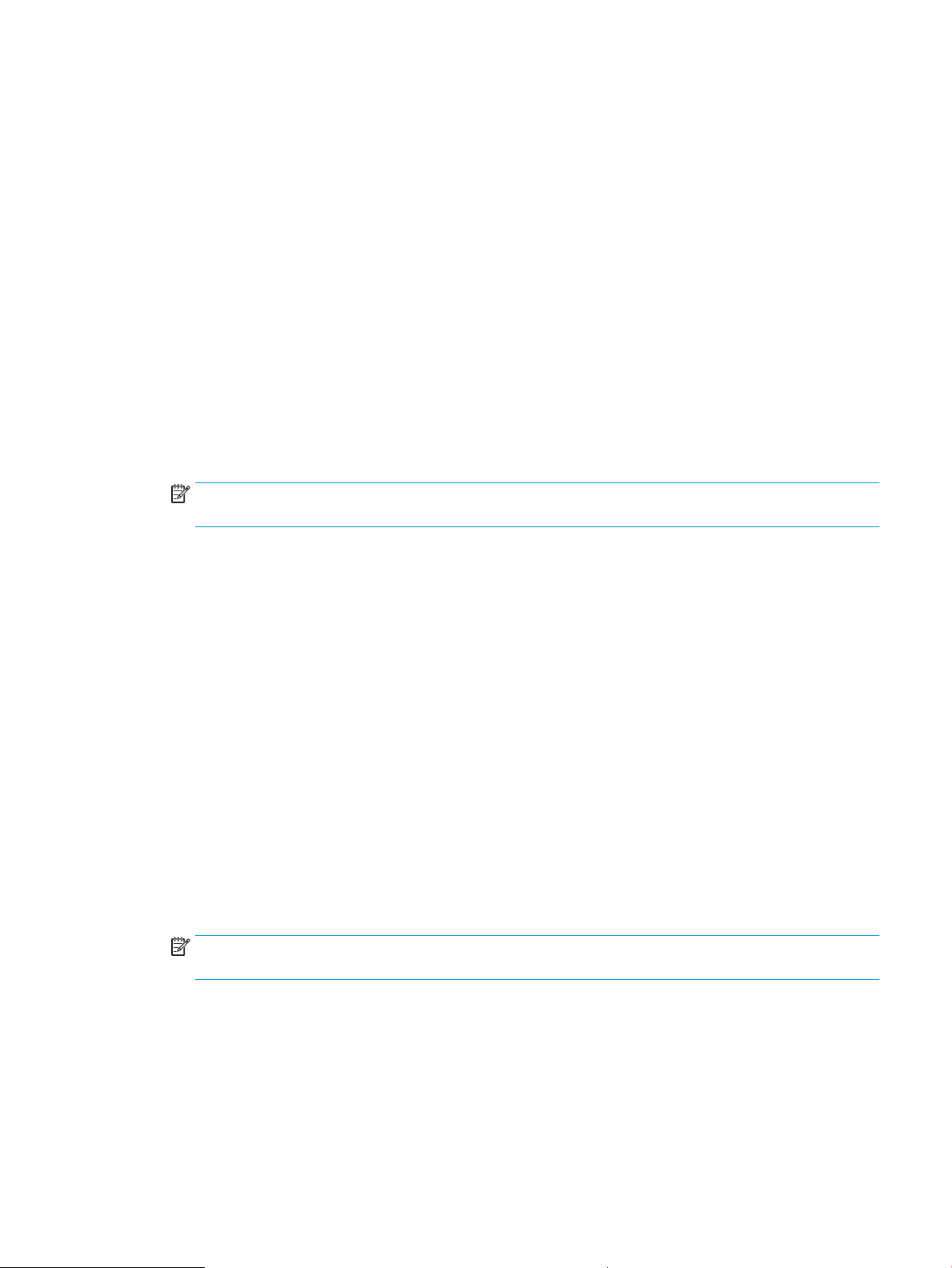
5. Za uporabo uporabniškega imena ali imena posla po meri kliknite gumb Po meri in nato vnesite
uporabniško ime ali ime posla.
Izberite, katero možnost želite uporabiti, če ima to ime že drugo shranjeno opravilo:
● Uporabi ime posla + (1–99): Dodajte enolično številko na konec imena posla.
● Zamenjaj obstoječo datoteko: Prepišite obstoječi shranjen posel z novim.
6. Kliknite gumb V redu, da zaprete pogovorno okno Lastnosti dokumenta. V pogovornem oknu Natisni
kliknite gumb Natisni, da natisnete opravilo.
Ustvarjanje shranjenega opravila (macOS)
Posle lahko na pogon USB shranite za zasebno ali zakasnjeno tiskanje.
1. Kliknite meni File (Datoteka) in nato možnost Print (Tiskanje).
2. V meniju Tiskalnik izberite tiskalnik.
3. Kliknite Pokaži podrobnosti ali Kopije in strani in nato kliknite meni Shramba opravil.
OPOMBA: Če meni Shranjevanje opravil ni prikazan, sledite navodilom v razdelku "Onemogočite ali
omogočite funkcijo shrambe opravil", da aktivirate meni.
4. Na spustnem seznamu Način izberite vrsto shranjenega posla.
● Preveri in zadrži: Natisnite in preverite eno kopijo posla, nato pa natisnite še druge kopije. Prva kopija
se natisne takoj. Tiskanje naslednjih kopij morate sprožiti prek nadzorne plošče na sprednji strani
naprave. Če je na primer poslanih 10 kopij, se ena kopija natisne takoj, drugih devet kopij pa bo
natisnjenih, ko se opravilo prikliče. Opravilo se izbriše, ko so vse kopije natisnjene.
● Osebni posel: Posel ne bo natisnjen, dokler tega kdo ne zahteva na nadzorni plošči tiskalnika. Če je
poslu dodeljena osebna identikacijska številka (PIN), jo morate vnesti na nadzorni plošči. Tiskalno
opravilo se izbriše iz pomnilnika po tiskanju.
● Hitro kopiranje: Natisnite potrebno število kopij opravila in shranite kopijo opravila v pomnilnik
tiskalnika, da ga boste lahko znova natisnili pozneje. Opravilo se izbriše ročno ali glede na razpored
zadržanja opravila.
● Shranjeno opravilo: Posel shranite v tiskalnik in omogočite drugim uporabnikom, da ga natisnejo
kadar koli. Če je poslu dodeljena osebna identikacijska številka (PIN), jo mora oseba, ki ga želi
natisniti, vnesti na nadzorni plošči. Opravilo se izbriše ročno ali glede na razpored zadržanja opravila.
5. Za uporabo uporabniškega imena ali imena posla po meri kliknite gumb Po meri in nato vnesite
uporabniško ime ali ime posla.
OPOMBA: macOS 10.14 Mojave in novejše različice: Gonilnik tiskalnika nima več gumba Po meri.
Shranjeno opravilo nastavite z možnostmi pod spustnim seznamom Način.
Izberite, katero možnost želite uporabiti, če ima to ime že drugo shranjeno opravilo.
● Uporabi ime posla + (1–99): Dodajte enolično številko na konec imena posla.
● Zamenjaj obstoječo datoteko: Prepišite obstoječi shranjen posel z novim.
SLWW Shranjevanje tiskalniških poslov v tiskalnik za poznejše ali zasebno tiskanje 63
Page 74

6. Če ste izbrali možnost Shranjeno opravilo ali Osebno opravilo na spustnem seznamu Način, lahko opravilo
zaščitite s kodo PIN. V polje Za tiskanje uporabi PIN vnesite 4-mestno številko. Če poskušajo drugi natisniti
to opravilo, jih tiskalnik pozove, naj vnesejo ta PIN.
7. Kliknite gumb Natisni za obdelavo posla.
Tiskanje shranjenega opravila
Natisnite opravilo, ki je shranjeno v pogonu USB.
1. Pomaknite se do mape, v kateri so shranjena opravila:
● Nadzorna plošča z zaslonom na dotik: Na začetnem zaslonu na nadzorni plošči tiskalnika se dotaknite
ikone Natisni in nato možnosti Shramba opravil.
● 2-vrstična nadzorna plošča LCD: Na tiskalnikovi nadzorni plošči pritisnite gumb OK, da odprete začetni
zaslon. S puščičnimi gumbi se pomaknite v meni Shramba opravil, nato pa ponovno pritisnite gumb
OK.
2. Na seznamu map z opravili poiščite in izberite ime mape, v kateri je shranjeno opravilo.
3. Poiščite in izberite ime opravila, ki ga želite natisniti.
Če je opravilo zasebno ali šifrirano, vnesite PIN ali geslo. Dotaknite se možnosti Končano (nadzorna plošča z
zaslonom na dotik).
4. Natisnite opravilo:
● Nadzorna plošča z zaslonom na dotik: Če želite spremeniti število kopij, se dotaknite polja levo od
gumba Natisni in s tipkovnico na dotik vnesite število kopij. Dotaknite se možnosti Končano, da
zaprete tipkovnico, in nato možnosti Natisni, da natisnete opravilo.
● 2-vrstična nadzorna plošča LCD: Če želite nastaviti število kopij, uporabite puščična gumba, da se
pomaknete na možnost Kopiranje, in pritisnite V redu. Na zaslonu Kopiranje s puščičnima gumboma
izberite število kopij in pritisnite OK, da shranite nastavitev. Znova pritisnite V redu, da natisnete
opravilo.
64 Poglavje 4 Tiskanje SLWW
Page 75

Brisanje shranjenega opravila
Ko se v pogon USB shrani novo opravilo, se prepišejo morebitna prejšnja opravila istega uporabnika in z enakim
imenom. Če je pomnilnik v pogonu USB poln, se na nadzorni plošči tiskalnika prikaže naslednje sporočilo: V
shranjevalni napravi USB je zmanjkalo pomnilnika. Izbrišite neuporabljena opravila in nato poskusite znova.
Preden dodatne nova tiskalna opravila, ki jih je mogoče shraniti, je treba izbrisati obstoječa shranjena opravila.
●
Brisanje opravila, shranjenega v tiskalniku
Brisanje opravila, shranjenega v tiskalniku
Brisanje opravila, ki je shranjeno v pogonu USB.
1. Pomaknite se do mape, v kateri so shranjena opravila:
● Nadzorna plošča z zaslonom na dotik: Na začetnem zaslonu na nadzorni plošči tiskalnika se dotaknite
ikone Natisni in nato možnosti Shramba opravil.
● 2-vrstična nadzorna plošča LCD: Na tiskalnikovi nadzorni plošči pritisnite gumb OK, da odprete začetni
zaslon. S puščičnimi gumbi se pomaknite v meni Shramba opravil, nato pa ponovno pritisnite gumb
OK.
2. Na seznamu map z opravili poiščite in izberite ime mape, v kateri je shranjeno opravilo.
3. Poiščite in izberite ime opravila, ki ga želite izbrisati.
Če je opravilo zasebno ali šifrirano, vnesite PIN ali geslo.
4. Brisanje opravila:
● Nadzorna plošča z zaslonom na dotik: Dotaknite se ikone Koš in nato možnosti Izbriši za brisanje
opravila.
● 2-vrstična nadzorna plošča: S puščičnimi gumbi se pomaknite na možnost Izbriši in nato pritisnite
gumb OK. Znova pritisnite gumb OK, da izbrišete opravilo.
Podatki, poslani tiskalniku v namene obračunavanja poslov
Tiskalniški posli, poslani iz gonilnikov v odjemalcu (npr. računalniku), lahko HP-jevim napravam za tiskanje in
zajemanje slik pošiljajo podatke, ki omogočajo osebno prepoznavanje. Podatki lahko med drugim vključujejo
uporabniško ime in ime odjemalca, iz katerih izvira posel, ki se lahko uporabijo v namene obračunavanja poslov,
kot je določil skrbnik tiskalne naprave. Isti podatki se ob uporabi funkcije shranjevanja poslov lahko skupaj s
poslom shranijo v napravo za množično shranjevanje (npr. na disk) tiskalne naprave.
SLWW Shranjevanje tiskalniških poslov v tiskalnik za poznejše ali zasebno tiskanje 65
Page 76

Mobilno tiskanje
Rešitve mobilnega in elektronskega tiskanja (ePrint) omogočajo enostavno tiskanje s HP-jevim tiskalnikom iz
prenosnega ali tabličnega računalnika, pametnega telefona ali druge mobilne naprave.
●
Uvod
●
Tiskanje prek protokola Wi-Fi Direct (samo brezžični modeli)
●
HP ePrint prek e-pošte (nadzorna plošča z zaslonom na dotik)
●
HP ePrint prek e-pošte (2-vrstična nadzorna plošča LCD)
●
AirPrint
●
Funkcija tiskanja, vdelana v napravah Android
Uvod
Preglejte naslednje informacije o mobilnem tiskanju.
Če želite videti celoten seznam rešitev mobilnega in elektronskega tiskanja (ePrint) in zbrati najboljšo možnost,
obiščite www.hp.com/go/LaserJetMobilePrinting.
66 Poglavje 4 Tiskanje SLWW
Page 77

Tiskanje prek protokola Wi-Fi Direct (samo brezžični modeli)
Wi-Fi Direct omogoča tiskanje iz brezžične mobilne naprave, ne da bi to morali priključiti v omrežje ali internet.
●
Vklop Wi-Fi Direct
●
Spreminjanje imena tiskalnika za Wi-Fi Direct
OPOMBA: Nekateri operacijski sistemi za mobilne naprave ne podpirajo protokola Wi-Fi Direct.
Uporabite Wi-Fi Direct za brezžično tiskanje iz naslednjih naprav:
● Mobilne naprave Android, združljive z vdelano rešitvijo tiskanja v operacijskem sistemu Android
● iPhone, iPad ali iPod touch, ki uporabljajo Apple AirPrint ali aplikacijo HP Smart
● Mobilne naprave Android, ki uporabljajo aplikacijo HP Smart ali v Androidu vdelano rešitev tiskanja
● Naprave s sistemom Windows ali Mac, v katerih je nameščena programska oprema HP ePrint
● HP Roam
Za več informacij o tiskanju prek protokola Wi-Fi Direct obiščite www.hp.com/go/wirelessprinting.
Protokol Wi-Fi Direct se lahko omogoči ali onemogoči iz nadzorne plošče tiskalnika.
Vklop Wi-Fi Direct
Za brezžično tiskanje iz mobilne naprave, mora biti vklopljen Wi-Fi Direct.
Sledite tem korakom, da vklopite Wi-Fi Direct iz nadzorne plošče tiskalnika.
1. Pomaknite se do menija Wi-Fi Direct:
● Nadzorna plošča z zaslonom na dotik: Na začetnem zaslonu tiskalnikove nadzorne plošče podrsajte v
zavihku na vrhu zaslona navzdol, da odprete nadzorno ploščo, in se nato dotaknite ikone Wi-Fi Direct
( ).
● 2-vrstična nadzorna plošča LCD: Na tiskalnikovi nadzorni plošči pritisnite gumb OK, da odprete začetni
zaslon. Krmarite s puščičnimi gumbi in z gumbom OK odprite naslednje menije:
1. Nastavitev
2. Wi-Fi Direct
Prikaže se zaslon s podrobnostmi o Wi-Fi Direct.
2. Odprite zaslon s stanjem Wi-Fi Direct:
● Nadzorna plošča z zaslonom na dotik: Na zaslonu s podrobnostmi o Wi-Fi Direct se dotaknite ikone
Nastavitve ( ).
● 2-vrstična nadzorna plošča LCD: Na zaslonu s podrobnostmi o Wi-Fi Direct se pomaknite do menija
Stanje Wi-Fi Direct in ga odprite.
3. Vklop Wi-Fi Direct:
SLWW Mobilno tiskanje 67
Page 78

● Nadzorna plošča z zaslonom na dotik: Če je Wi-Fi Direct nastavljen na Izklop, se dotaknite stikala, da
ga vklopite.
● 2-vrstična nadzorna plošča LCD: Če je Wi-Fi Direct nastavljen na Izklop, pritisnite gumb s puščico v
desno, da ga vklopite, in nato pritisnite OK, da shranite nastavitev.
OPOMBA: V okoljih, kjer je nameščenih več modelov istega tiskalnika, je priročno vsakemu dodeliti enolično ime
za Wi-Fi Direct za lažje prepoznavanje tiskalnikov pri tiskanju prek protokola HP Wi-Fi Direct.
Če si želite ogledati ime za Wi-Fi Direct na nadzorni plošči z zaslonom na dotik, pojdite na začetni zaslon,
podrsajte zavihek nadzorne plošče navzdol in se nato dotaknite ikone Wi-Fi Direct ( ).
Če si želite ogledati ime za Wi-Fi Direct na 2-vrstični nadzori plošči LCD, pritisnite gumb OK, da odprete začetni
zaslon, in nato poiščite in odprite naslednje menije:
1. Nastavitev
2. Wi-Fi Direct
3. Ime za Wi-Fi Direct
68 Poglavje 4 Tiskanje SLWW
Page 79

Spreminjanje imena tiskalnika za Wi-Fi Direct
Spremenite ime tiskalnika za Wi-Fi Direct s pomočjo HP-jevega vgrajenega spletnega strežnika:
●
Prvi korak: Odpiranje HP-jevega vgrajenega spletnega strežnika
●
Drugi korak: Spreminjanje imena za Wi-Fi Direct
Prvi korak: Odpiranje HP-jevega vgrajenega spletnega strežnika
HP-jev vgrajeni spletni strežnik odprite po naslednjem postopku.
1. Poiščite naslov IP tiskalnika na nadzorni plošči tiskalnika:
● Nadzorna plošča z zaslonom na dotik: Na začetnem zaslonu na nadzorni plošči tiskalnika se dotaknite
ikone za brezžično povezavo (
gostitelja.
● 2-vrstična nadzorna plošča LCD: Na tiskalnikovi nadzorni plošči pritisnite gumb OK, da odprete začetni
zaslon. Krmarite s puščičnimi gumbi in z gumbom OK odprite naslednje menije:
1. Nastavitev
2. Nastavitev omrežja
3. Splošne nastavitve
) ali ikone Ethernet ( ), da si ogledate tiskalnikov naslov IP ali ime
V meniju Splošne nastavitve izberite možnost Pokaži naslov IP in nato možnost Da za prikaz
tiskalnikovega naslova IP ali imena gostitelja.
2. Odprite spletni brskalnik in v vrstico naslova vnesite naslov IP ali ime gostitelja natančno tako, kot je
prikazano na nadzorni plošči tiskalnika. Na računalniški tipkovnici pritisnite tipko Enter. Odpre se vgrajeni
spletni strežnik.
OPOMBA: Če se v spletnem brskalniku prikaže sporočilo, da dostopanje do spletnega mesta morda ni
varno, izberite možnost za vstop na spletno mesto. Dostop do tega spletnega mesta ne bo škodil
računalniku.
Drugi korak: Spreminjanje imena za Wi-Fi Direct
Wi-Fi Direct preimenujte po naslednjem postopku.
1. Na domači strani vgrajenega spletnega strežnika kliknite zavihek Omrežje.
2. V levem podoknu za krmarjenje kliknite Wi-Fi Direct.
3. V polju Stanje kliknite Uredi nastavitve.
4. V polje Ime za Wi-Fi Direct vnesite novo ime in kliknite Uporabi.
HP ePrint prek e-pošte (nadzorna plošča z zaslonom na dotik)
S storitvijo HP ePrint lahko dokumente tiskate tako, da jih pošljete kot e-poštno prilogo na e-poštni naslov
tiskalnika iz katere koli naprave, ki podpira e-pošto. Ta navodila so za modele tiskalnikov z nadzorno ploščo z
zaslonom na dotik.
Za uporabo storitve HP ePrint mora tiskalnik izpolnjevati te zahteve:
SLWW Mobilno tiskanje 69
Page 80

● Tiskalnik mora imeti vzpostavljeno povezavo z žičnim ali brezžičnim omrežjem in imeti dostop do interneta.
● V tiskalniku morajo biti omogočene HP-jeve spletne storitve in tiskalnik mora biti registriran v storitvi
HP Connected.
Za omogočanje HP-jevih spletnih storitev in registracijo v storitvi HP Connected sledite tem korakom:
1. Na začetnem zaslonu tiskalnikove nadzorne plošče podrsajte v zavihku na vrhu zaslona navzdol, da
odprete nadzorno ploščo, in se nato dotaknite ikone HP ePrint .
2. Na zaslonu za HP ePrint se dotaknite možnosti Nastavitev v spodnjem desnem kotu.
3. Na zaslonu za spletne storitve preberite pogodbo s pogoji uporabe. Če želite sprejeti pogoje uporabe in
omogočiti HP‑jeve spletne storitve, se dotaknite gumba Da
Tiskalnik omogoči spletne storitve in nato natisne stran z informacijami. Na strani z informacijami je koda
tiskalnika za registracijo tiskalnika v storitvi HP Connected.
4. Obiščite www.hpconnected.com in ustvarite račun za HP ePrint ter izvedite postopek nastavitve.
HP ePrint prek e-pošte (2-vrstična nadzorna plošča LCD)
S storitvijo HP ePrint lahko dokumente tiskate tako, da jih pošljete kot e-poštno prilogo na e-poštni naslov
tiskalnika iz katere koli naprave, ki podpira e-pošto. Ta navodila so za modele tiskalnikov z 2-vrstično nadzorno
ploščo LCD.
Za uporabo storitve HP ePrint mora tiskalnik izpolnjevati te zahteve:
● Tiskalnik mora imeti vzpostavljeno povezavo z žičnim ali brezžičnim omrežjem in imeti dostop do interneta.
● V tiskalniku morajo biti omogočene HP-jeve spletne storitve in tiskalnik mora biti registriran v storitvi
HP Connected.
Za omogočanje HP-jevih spletnih storitev in registracijo v storitvi HP Connected sledite tem korakom:
1. Na tiskalnikovi nadzorni plošči pritisnite gumb OK, da odprete začetni zaslon.
2. Krmarite s puščičnimi gumbi in z gumbom OK odprite naslednje menije:
1. Nastavitev
2. Nastavitev omrežja
3. Splošne nastavitve
3. V meniju Splošne nastavitve izberite možnost Pokaži naslov IP in nato možnost Da za prikaz tiskalnikovega
naslova IP ali imena gostitelja.
4. Odprite spletni brskalnik in v vrstico naslova vnesite naslov IP ali ime gostitelja natančno tako, kot je
prikazano na nadzorni plošči tiskalnika. Na računalniški tipkovnici pritisnite tipko Enter. Odpre se vgrajeni
spletni strežnik.
OPOMBA: Če se v spletnem brskalniku prikaže sporočilo, da dostopanje do spletnega mesta morda ni
varno, izberite možnost za vstop na spletno mesto. Dostop do tega spletnega mesta ne bo škodil
računalniku.
5. Na domači strani vgrajenega spletnega strežnika kliknite zavihek Spletne storitve.
70 Poglavje 4 Tiskanje SLWW
Page 81

AirPrint
6. V razdelku Nastavitve za spletne storitve kliknite Nastavitev, Nadaljuj in nato sledite navodilom na zaslonu,
da sprejmete pogoje uporabe.
Tiskalnik omogoči spletne storitve in nato natisne stran z informacijami. Na strani z informacijami je koda
tiskalnika za registracijo tiskalnika v storitvi HP Connected.
7. Obiščite www.hpconnected.com in ustvarite račun za HP ePrint ter izvedite postopek nastavitve.
S funkcijo Apple AirPrint lahko tiskate neposredno iz vaše naprave iOS ali računalnika Mac, ne da bil v napravi
nameščen gonilnik tiskalnika.
Funkcija AirPrint je podprta v operacijskem sistemu iOS in računalnikih Mac (z operacijskim sistemom 10.7 Lion in
novejšimi različicami).
S funkcijo AirPrint lahko s tem tiskalnikom tiskate neposredno iz naprav iPad, iPhone (3GS in novejših različic) in
iPod touch (tretje generacije in novejših) z uporabo naslednjih mobilnih aplikacij:
● Pošta
● Fotograje
● Safari
● iBooks
● Izbrane aplikacije drugih proizvajalcev
Če želite uporabljati funkcijo AirPrint, mora biti tiskalnik povezan v isto omrežje (podomrežje) kot Applova
naprava. Za več informacij o uporabi funkcije AirPrint in o tem, kateri HP-jevi tiskalniki so združljivi s to funkcijo,
obiščite www.hp.com/go/LaserJetMobilePrinting.
OPOMBA: Pred uporabo funkcije AirPrint s povezavo USB, preverite številko različice. AirPrint različice 1.3 in
starejše ne podpirajo povezav USB.
Funkcija tiskanja, vdelana v napravah Android
HP-jeva vgrajena rešitev tiskanja iz naprav Android in Kindle omogoča, da mobilne naprave samodejno najdejo
HP-jeve tiskalnike, ki so v omrežju ali dosegu brezžične povezave za tiskanje Wi-Fi Direct, in tiskajo vanje.
Tiskalnik mora biti povezan v isto omrežje (podomrežje) kot naprave Android.
Rešitev za tiskanje je vgrajena v podprtih operacijskih sistemih, zato ni treba namestiti gonilnikov ali prenesti
programske opreme.
Za več informacij o uporabi funkcije tiskanja, vdelane v napravah Android, in o tem, katere naprave Android so
podprte, obiščite www.hp.com/go/LaserJetMobilePrinting.
SLWW Mobilno tiskanje 71
Page 82
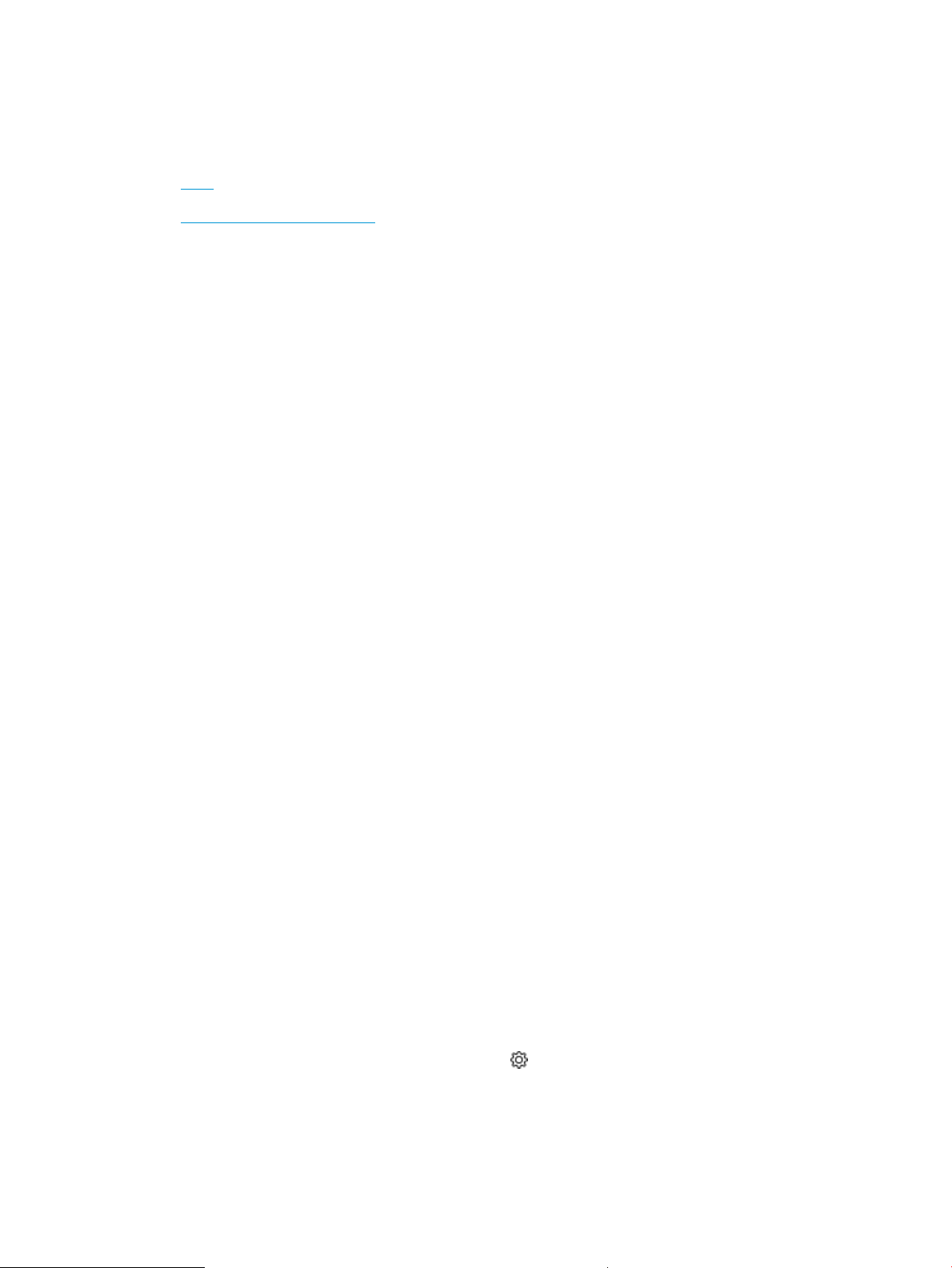
Tiskanje iz pogona USB (samo nadzorna plošča z zaslonom na dotik)
Spoznajte več o neposrednem tiskanju iz pogona USB.
●
Uvod
●
Tiskanje dokumentov z USB-ja
Uvod
S funkcijo neposrednega tiskanja z USB-ja lahko hitro natisnete datoteke, ne da bi jih poslali iz računalnika. Ta
funkcija je na voljo pri modelih tiskalnika z
Na tiskalnik lahko priključite standardne pogone USB, in sicer v vrata USB, ki so pod nadzorno ploščo. Podpira
naslednje vrste datotek:
● .pdf
● .jpg
● .prn in .PRN
● .pcl in .PCL
● .ps in .PS
● .doc in .docx
nadzorno ploščo z zaslonom na dotik.
● .ppt in .pptx
Tiskanje dokumentov z USB-ja
Dokumente z USB-ja natisnete po naslednjem postopku.
1. Vstavite pogon USB v vrata USB na sprednji strani tiskalnika.
Na nadzorni plošči tiskalnika se prikaže sporočilo Branje....
2. Na zaslonu z možnostmi pomnilne naprave se dotaknite možnosti Natisni dokumente.
3. Pomaknite se do in se dotaknite imena datoteke, ki jih želite natisniti. Če je datoteka shranjena v mapi, se
dotaknite imena mape, in se nato pomaknite do imena datoteke ter se ga dotaknite.
4. Ko se prikaže meni Tiskanje z USB-ja, se dotaknite katerega od naslednjih elementov menija, da spremenite
nastavitve za tiskalno opravilo:
● Dvostransko
● izbira pladnja
● Kopije
● Kakovost
Za dodatne možnosti se dotaknite ikone Nastavitve .
5. Če želite natisniti opravilo, se dotaknite možnosti Natisni.
6. Obnovite natisnjeno opravilo iz izhodnega predala in iz vrat USB odstranite pogon USB.
72 Poglavje 4 Tiskanje SLWW
Page 83

5 Upravljanje tiskalnika
Uporabite orodja za upravljanje, nastavitve za varnost in varčevanje z energijo ter posodobitve programske
opreme tiskalnika.
●
Uporaba aplikacij HP-jevih spletnih storitev (samo modeli z zaslonom na dotik)
●
Spreminjanje vrste povezave tiskalnika (Windows)
●
Napredna konguracija HP-jevim vgrajenim spletnim strežnikom in domačo stranjo tiskalnika
●
Konguriranje nastavitev omrežja IP
●
Varnostne funkcije tiskalnika
●
Nastavitve za varčevanje z energijo
●
HP Web Jetadmin
●
Posodobitev vdelane programske opreme
Za več informacij:
HP-jeva celovita podpora za tiskalnik vključuje te informacije:
● Namestitev in konguracija
● Spoznavanje in uporaba
● Odpravljanje težav
● Prenos posodobitev programske in vdelane programske opreme
● Pridruževanje forumom za podporo
● Iskanje informacij o garanciji in upravnih informacij
Uporaba aplikacij HP-jevih spletnih storitev (samo modeli z zaslonom
na dotik)
S spletnimi storitvami lahko v tiskalnik, ki uporablja HP Connected, dodate aplikacije za tiskanje. Aplikacije za
tiskanje so platforma z vsebinami na zahtevo, ki vam omogoča, da poiščete in si ogledate priljubljene spletne
cilje in tiskate v branju prijaznem formatu.
SLWW 73
Page 84
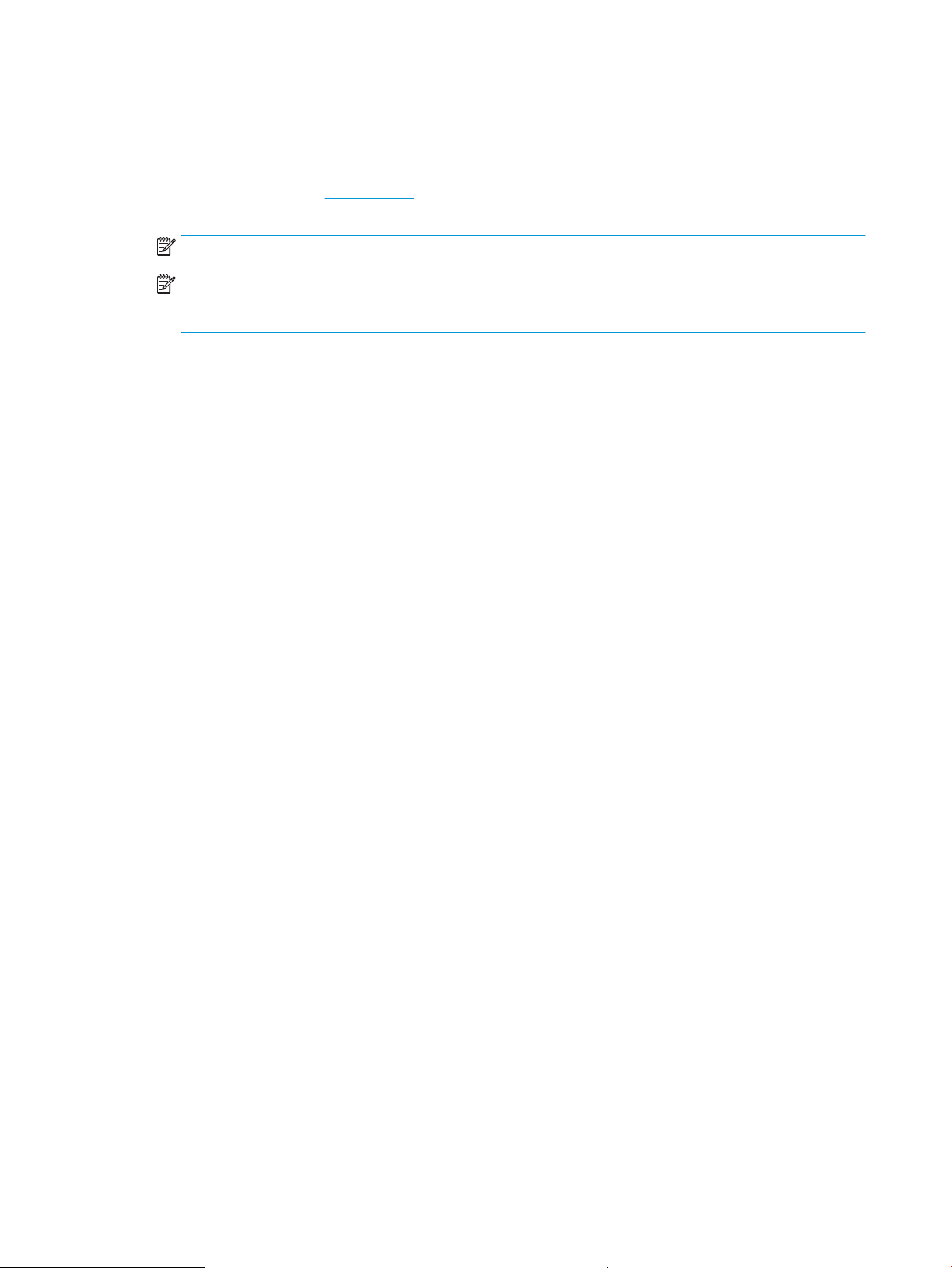
1. Na začetnem zaslonu nadzorne plošče tiskalnika podrsajte v desno in se dotaknite ikone Aplikacije.
2. Dotaknite se aplikacije za tiskanje, ki jo želite uporabiti.
Za več informacij o posameznih aplikacijah za tiskanje in ustvarjanje računa obiščite spletno mesto HP
Connected na naslovu HP Connected. Z računom HP Connected lahko dodate, kongurirate ali odstranite
aplikacije za tiskanje in nastavitev vrstni red, v katerem se aplikacije prikažejo na nadzorni plošči tiskalnika.
OPOMBA: Spletno mesto HP Connected morda ni na voljo v vseh državah/regijah.
OPOMBA: Aplikacije za tiskanje lahko tudi izklopite prek vgrajenega spletnega strežnika. To storite tako, da
odprete vgrajeni spletni strežnik (glejte možnost za odpiranje vgrajenega spletnega strežnika), kliknete
zavihek Spletne storitve, in nato zraven možnosti aplikacij za tiskanje kliknete Izklopi.
Spreminjanje vrste povezave tiskalnika (Windows)
Če tiskalnik že uporabljate in želite spremeniti njegovo povezavo, lahko to storite z možnostjo Nastavitev in
programska oprema naprave. Novi tiskalnik lahko na primer povežete z računalnikom prek povezave USB ali
omrežne povezave ali pa povezavo USB zamenjate z brezžično povezavo.
Če želite odpreti možnost Nastavitev naprave in programska oprema, sledite naslednjim korakom:
1. Odprite program HP Printer Assistant.
● Windows 10: V meniju Start kliknite Vse aplikacije ter HP in nato izberite ime tiskalnika.
● Windows 8.1: Kliknite puščico za navzdol v levem kotu začetnega zaslona in izberite ime tiskalnika.
● Windows 8: Z desno tipko miške kliknite prazno območje na začetnem zaslonu, v vrstici z aplikacijami
kliknite Vse aplikacije in nato izberite ime tiskalnika.
● Windows 7, Windows Vista in Windows XP: Na namizju računalnika kliknite Start, izberite Vsi programi,
kliknite HP, kliknite mapo tiskalnika in nato izberite ime tiskalnika.
2. V navigacijski vrstici programa HP Printer Assistant izberite možnost Orodja in nato Nastavitev naprave in
programska oprema.
74 Poglavje 5 Upravljanje tiskalnika SLWW
Page 85
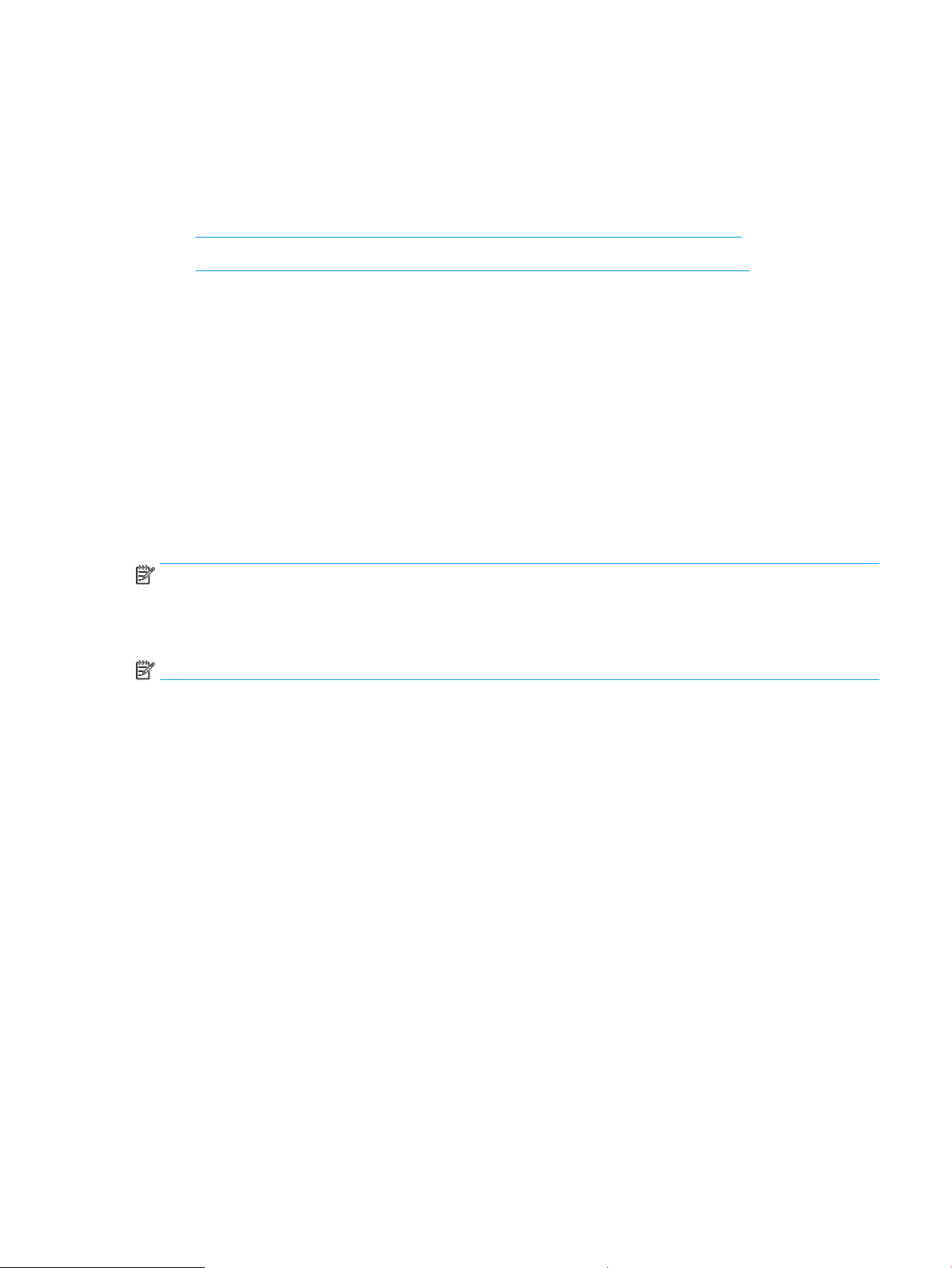
Napredna konguracija HP-jevim vgrajenim spletnim strežnikom in
domačo stranjo tiskalnika
Za upravljanje tiskanja namesto nadzorne plošče tiskalnika uporabite HP-jev vgrajeni spletni strežnik v
računalniku.
●
Prvi način: Odpiranje HP-jevega vgrajenega spletnega strežnika s programsko opremo
●
Drugi način: Odpiranje HP-jevega vgrajenega spletnega strežnika v spletnem brskalniku
● Ogled informacij o stanju tiskalnika
● Ugotavljanje življenjske dobe potrošnega materiala in naročanje novega
● Ogled in spreminjanje konguracij pladnjev (vrste in velikosti papirja)
● Ogled in tiskanje notranjih strani
● Ogled in sprememba omrežne konguracije
HP-jev vgrajeni spletni strežnik deluje, ko je tiskalnik povezan v omrežje IP. HP-jev vgrajeni spletni strežnik ne
podpira povezav tiskalnika na osnovi protokola IPX. Za odpiranje in uporabo HP-jevega vgrajenega spletnega
strežnika ne potrebujete interneta.
Ko je tiskalnik povezan v omrežje, je HP-jev vgrajeni spletni strežnik samodejno na voljo.
OPOMBA: Domača stran tiskalnika je programska oprema za vzpostavljanje povezave s HP-jevim vgrajenim
spletnim strežnikom, ko je tiskalnik povezan z računalnikom prek USB-ja. Na voljo je samo, če ste ob namestitvi
tiskalnika v računalnik izvedli polno namestitev. Odvisno od načina povezave tiskalnika nekatere funkcije morda
ne bodo na voljo.
OPOMBA: Do HP-jevega vdelanega spletnega strežnika ni mogoče dostopiti prek omrežnega požarnega zida.
Prvi način: Odpiranje HP-jevega vgrajenega spletnega strežnika s programsko opremo
Uporabite to metodo, da s programom HP Printer Assistant odprete vgrajeni spletni strežnik.
1. Odprite program HP Printer Assistant.
● Windows 10: V meniju Start kliknite Vse aplikacije ter HP in nato izberite ime tiskalnika.
● Windows 8.1: Kliknite puščico za navzdol v levem kotu začetnega zaslona in izberite ime tiskalnika.
● Windows 8: Z desno tipko miške kliknite prazno območje na začetnem zaslonu, v vrstici z aplikacijami
kliknite Vse aplikacije in nato izberite ime tiskalnika.
● Windows 7, Windows Vista in Windows XP: Na namizju računalnika kliknite Start, izberite Vsi programi,
kliknite HP, kliknite mapo tiskalnika in nato izberite ime tiskalnika.
2. V programu HP Printer Assistant izberite možnost Natisni in nato Domača stran tiskalnika.
Drugi način: Odpiranje HP-jevega vgrajenega spletnega strežnika v spletnem brskalniku
Za upravljanje tiskalnika iz računalnika namesto nadzorne plošče tiskalnika uporabite vgrajeni spletni strežnik.
Preden lahko dostopate do vgrajenega spletnega strežnika, mora biti tiskalnik povezan v omrežje IP.
1. Poiščite naslov IP tiskalnika na nadzorni plošči tiskalnika:
SLWW Napredna konguracija HP-jevim vgrajenim spletnim strežnikom in domačo stranjo tiskalnika 75
Page 86

● Nadzorna plošča z zaslonom na dotik: Na začetnem zaslonu na nadzorni plošči tiskalnika se dotaknite
ikone za brezžično povezavo ( ) ali ikone Ethernet ( ), da si ogledate tiskalnikov naslov IP ali ime
gostitelja.
● 2-vrstična nadzorna plošča LCD: Na tiskalnikovi nadzorni plošči pritisnite gumb OK, da odprete začetni
zaslon. Krmarite s puščičnimi gumbi in z gumbom OK odprite naslednje menije:
1. Nastavitev
2. Nastavitev omrežja
3. Splošne nastavitve
V meniju Splošne nastavitve izberite možnost Pokaži naslov IP in nato možnost Da za prikaz
tiskalnikovega naslova IP ali imena gostitelja.
2. Odprite spletni brskalnik in v vrstico naslova vnesite naslov IP ali ime gostitelja natančno tako, kot je
prikazano na nadzorni plošči tiskalnika. Na računalniški tipkovnici pritisnite tipko Enter. Odpre se vgrajeni
spletni strežnik.
OPOMBA: Če se v spletnem brskalniku prikaže sporočilo, da dostopanje do spletnega mesta morda ni
varno, izberite možnost za vstop na spletno mesto. Dostop do tega spletnega mesta ne bo škodil
računalniku.
76 Poglavje 5 Upravljanje tiskalnika SLWW
Page 87
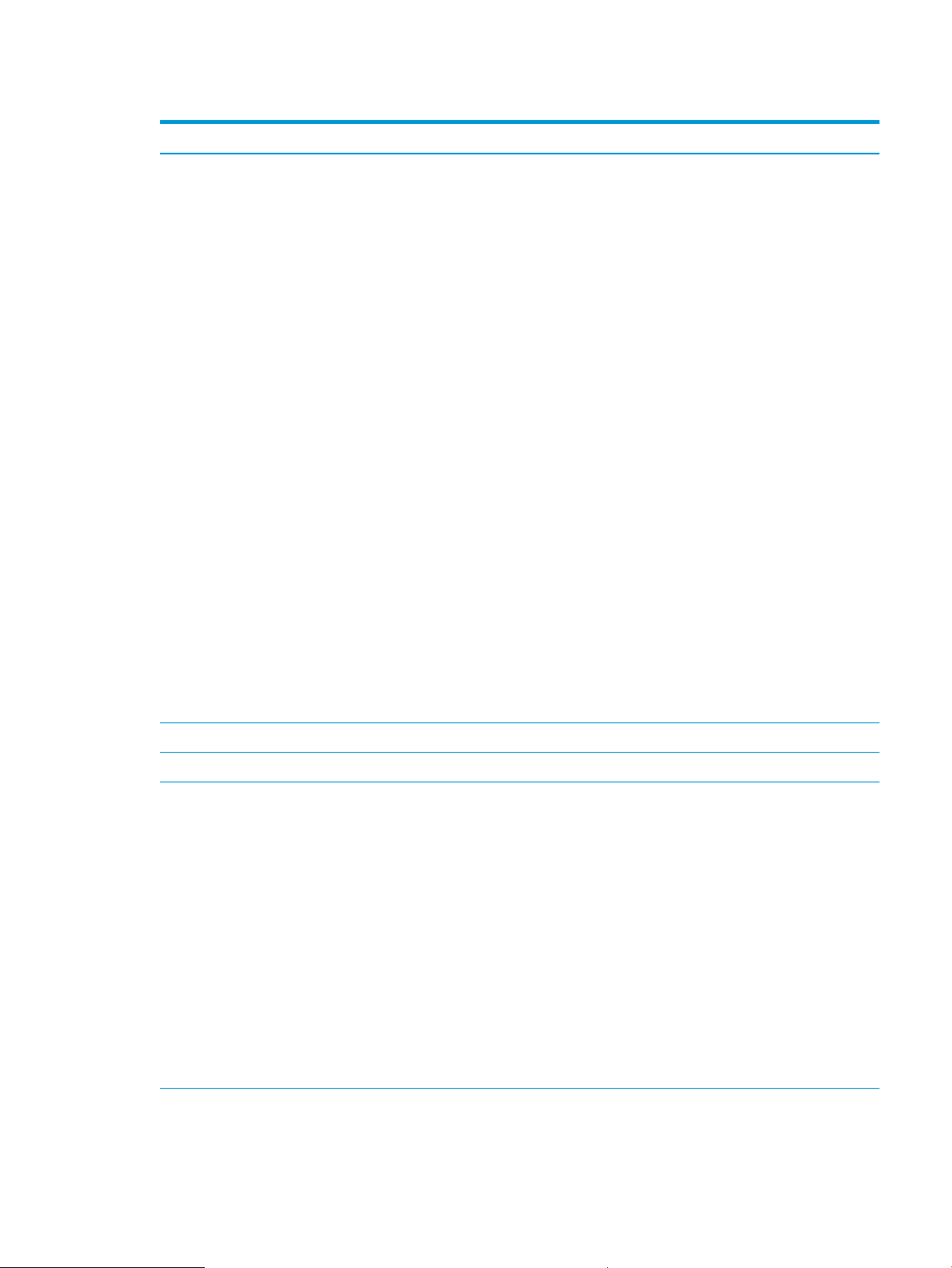
Tabela 5-1 Zavihki HP-jevega vgrajenega spletnega strežnika
Zavihek ali razdelek Opis
Zavihek Domov
Vsebuje informacije o tiskalniku,
stanju in konguraciji.
● Način spanja: Kongurirajte nastavitve za način mirovanja.
● Spletne storitve: Nastavite in upravljajte spletne storitve, na primer HP ePrint in aplikacije za
tiskanje.
● Posodobitev tiskalnika: Preverite, ali so na voljo nove posodobitve za tiskalnik.
● Ocenjene ravni kartuše: Oglejte si stanje kartuš in ocenjene ravni kartuše.
● Povzetek omrežja: Oglejte si povzetek omrežnih nastavitev tiskalnika.
● Komplet orodij za kakovost tiskanja: Uporabite orodja za vzdrževanje in izboljšajte kakovost
natisnjenih dokumentov.
● Čarovnik za nastavitev brezžične povezave: Povežite tiskalnik z brezžičnim omrežjem.
● Wi-Fi Direct: Ogled in urejanje nastavitev za Wi-Fi Direct.
● AirPrint: Ogled in urejate nastavitev za AirPrint.
● Informacije o tiskalniku: Oglejte si splošne informacije o tiskalniku.
● Skrbnik: Nastavite in upravljajte napredne krmilnike za varnost in uporabo tiskalnika.
● Način zaustavitve: Kongurirajte nastavitve za način zaustavitve.
● Poročilo o uporabi: Prikaz podrobnih informacij o uporabi tiskalnika.
● Požarni zid: Nastavitev in upravljanje požarnega zidu tiskalnika.
● Poročila tiskalnika: Prikaz poročil, ki so na voljo za tiskalnik.
● Varnostno kopiranje: Varnostno kopiranje nastavitev tiskalnika v datoteko, šifrirano z
geslom.
● Prilagoditev: Dodajte ali odstranite funkcije, ki se prikažejo v zavihku Domov.
Zavihek Kopiranje/tiskanje ● Spremenite privzete nastavitve tiskanja iz računalnika, npr. število kopij in kakovost tiskanja.
Zavihek Spletne storitve ● Nastavitve za spletne storitve
Zavihek Omrežje
(samo tiskalniki, ki so povezani v
omrežje)
Omogoča spreminjanje omrežnih
nastavitev iz računalnika.
● Splošno
● Žično (802.3)
● Brezžično (802.11)
● Wi-Fi Direct
● Bluetooth Smart
● AirPrint
● Google Tiskanje v oblaku
● Intenet Printing Protocol (IPP)
● Varnost
● Dodatne nastavitve
SLWW Napredna konguracija HP-jevim vgrajenim spletnim strežnikom in domačo stranjo tiskalnika 77
Page 88
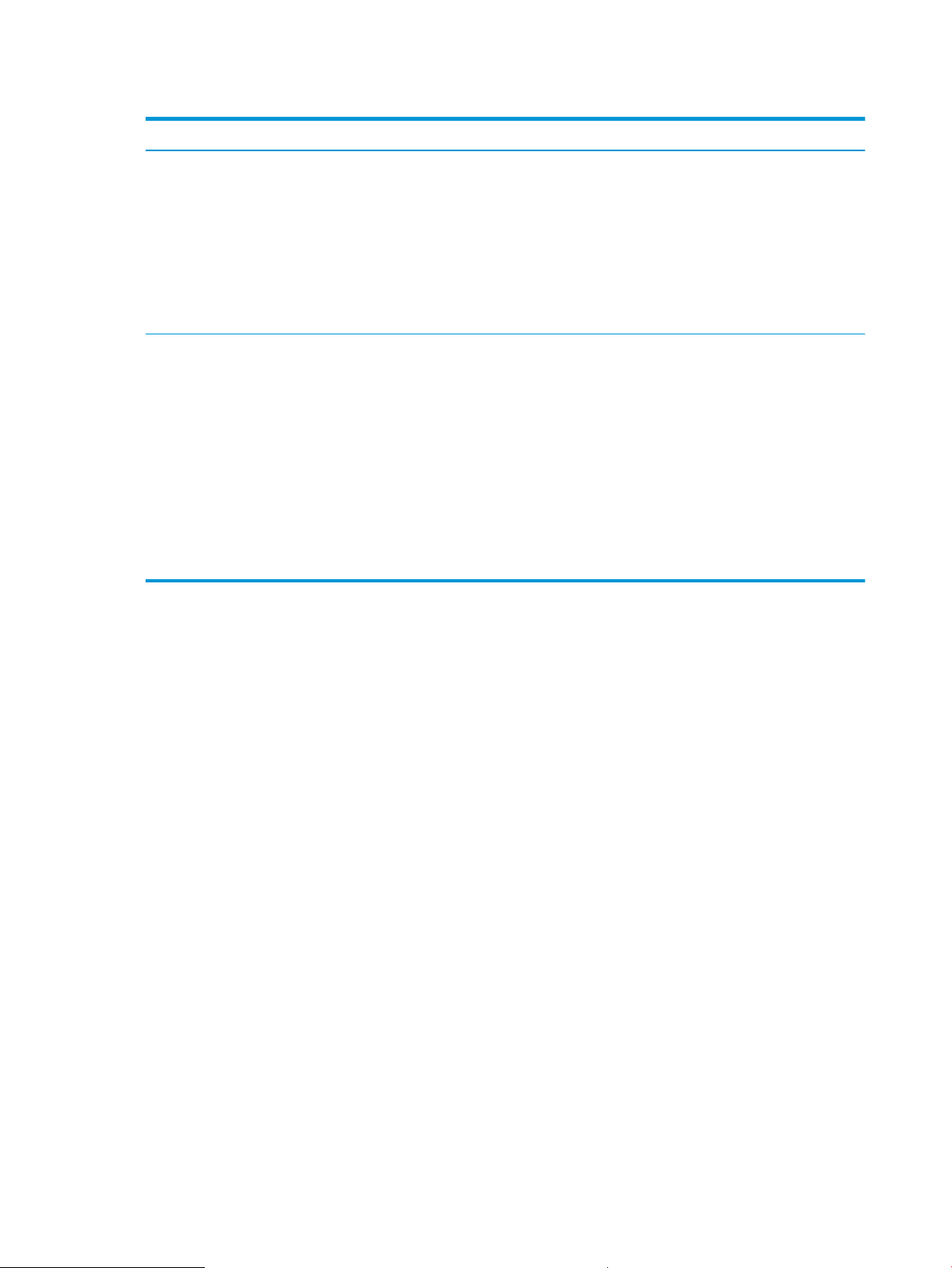
Tabela 5-1 Zavihki HP-jevega vgrajenega spletnega strežnika (Se nadaljuje)
Zavihek ali razdelek Opis
Zavihek Orodja ● Informacije o izdelku
● Poročila
● Pripomočki
● Varnostno kopiranje in obnovitev
● Vnovičen zagon tiskalnika
● Posodobitve tiskalnika
Zavihek Nastavitve ● Upravljanje porabe energije
● Možnosti
● Potrošni material
● Prilagajanje nadzorne plošče (samo modeli z zaslonom na dotik)
● Varnost
● E-poštna opozorila
● Obnovi privzete nastavitve
● Požarni zid
78 Poglavje 5 Upravljanje tiskalnika SLWW
Page 89

Konguriranje nastavitev omrežja IP
Preglejte naslednje informacije o konguriranju nastavitev omrežja IP.
●
Uvod
●
Omejitve skupne rabe tiskalnika
●
Ogled in spreminjanje omrežnih nastavitev
●
Preimenovanje tiskalnika v omrežju
●
Ročna konguracija parametrov IPv4 TCP/IP na nadzorni plošči
●
Nastavitve hitrosti povezave in obojestranskega tiskanja
Uvod
Če želite kongurirati omrežne nastavitve tiskalnika, preberite spodnje informacije.
Omejitve skupne rabe tiskalnika
HP ne podpira omrežja med enakovrednimi napravami, saj je to funkcija Microsoftovih operacijskih sistemov in ne
HP-jevih gonilnikov tiskalnika.
Obiščite Microsoft na www.microsoft.com.
Ogled in spreminjanje omrežnih nastavitev
Nastavitve konguracije naslova IP lahko prikažete ali spremenite s HP-jevim vgrajenim spletnim strežnikom.
1. Poiščite naslov IP tiskalnika na nadzorni plošči tiskalnika:
● Nadzorna plošča z zaslonom na dotik: Na začetnem zaslonu na nadzorni plošči tiskalnika se dotaknite
ikone za brezžično povezavo ( ) ali ikone za Ethernet ( ), da si ogledate tiskalnikov naslov IP ali
ime gostitelja.
● 2-vrstična nadzorna plošča LCD: Na tiskalnikovi nadzorni plošči pritisnite gumb OK, da odprete začetni
zaslon. Krmarite s puščičnimi gumbi in z gumbom OK odprite naslednje menije:
1. Nastavitev
2. Nastavitev omrežja
3. Splošne nastavitve
V meniju Splošne nastavitve izberite možnost Pokaži naslov IP in nato možnost Da za prikaz
tiskalnikovega naslova IP ali imena gostitelja.
SLWW Konguriranje nastavitev omrežja IP 79
Page 90

2. Odprite spletni brskalnik in v vrstico naslova vnesite naslov IP ali ime gostitelja natančno tako, kot je
prikazano na nadzorni plošči tiskalnika. Na računalniški tipkovnici pritisnite tipko Enter. Odpre se vgrajeni
spletni strežnik.
OPOMBA: Če se v spletnem brskalniku prikaže sporočilo, da dostopanje do spletnega mesta morda ni
varno, izberite možnost za vstop na spletno mesto. Dostop do tega spletnega mesta ne bo škodil
računalniku.
3. Na domači strani vgrajenega spletnega strežnika kliknite zavihek Omrežje, da si ogledate informacije o
omrežju. Nastavitve po potrebi spremenite.
Preimenovanje tiskalnika v omrežju
Uporabite HP-jev vgrajeni spletni strežnik, da preimenujete tiskalnik v omrežju, tako da ga bo mogoče enolično
prepoznati.
1. Poiščite naslov IP tiskalnika na nadzorni plošči tiskalnika:
● Nadzorna plošča z zaslonom na dotik: Na začetnem zaslonu na nadzorni plošči tiskalnika se dotaknite
ikone za brezžično povezavo ( ) ali ikone za Ethernet ( ), da si ogledate tiskalnikov naslov IP ali
ime gostitelja.
● 2-vrstična nadzorna plošča LCD: Na tiskalnikovi nadzorni plošči pritisnite gumb OK, da odprete začetni
zaslon. Krmarite s puščičnimi gumbi in z gumbom OK odprite naslednje menije:
1. Nastavitev
2. Nastavitev omrežja
3. Splošne nastavitve
V meniju Splošne nastavitve izberite možnost Pokaži naslov IP in nato možnost Da za prikaz
tiskalnikovega naslova IP ali imena gostitelja.
2. Odprite spletni brskalnik in v vrstico naslova vnesite naslov IP ali ime gostitelja natančno tako, kot je
prikazano na nadzorni plošči tiskalnika. Na računalniški tipkovnici pritisnite tipko Enter. Odpre se vgrajeni
spletni strežnik.
OPOMBA: Če se v spletnem brskalniku prikaže sporočilo, da dostopanje do spletnega mesta morda ni
varno, izberite možnost za vstop na spletno mesto. Dostop do tega spletnega mesta ne bo škodil
računalniku.
3. Na domači strani vgrajenega spletnega strežnika kliknite zavihek Omrežje.
4. V levem podoknu za krmarjenje kliknite Splošno, da razširite možnosti, in nato kliknite Identikacija
omrežja.
5. V besedilno polje Ime gostitelja vnesite ime za enolično oznako tega tiskalnika in nato kliknite Uporabi, da
shranite spremembe.
Ročna konguracija parametrov IPv4 TCP/IP na nadzorni plošči
S pomočjo menijev na nadzorni plošči ročno nastavite naslov IPv4, masko podomrežja in privzeti prehod.
80 Poglavje 5 Upravljanje tiskalnika SLWW
Page 91

1. Pomaknite se do menija za nastavitev:
● Nadzorna plošča z zaslonom na dotik: Na začetnem zaslonu tiskalnikove nadzorne plošče podrsajte v
zavihku na vrhu zaslona navzdol, da odprete nadzorno ploščo, in se nato dotaknite ikone Nastavitev
.
● 2-vrstična nadzorna plošča LCD: Pritisnite gumb OK, da odprete začetni zaslon. S puščičnimi gumbi se
pomaknite v Nastavitev, in nato znova pritisnite gumb OK.
2. V meniju za nastavitve se dotaknite možnosti ali uporabite puščična gumba in gumb OK, da odprete
naslednje menije:
1. Nastavitev omrežja
2. Nastavitve za Ethernet
3. Nastavitve IP
4. Ročno
3. S puščičnima gumboma vnesite naslov IP in nato pritisnite OK.
4. S puščičnima gumboma vnesite masko podomrežja in nato pritisnite OK.
5. S puščičnima gumboma vnesite prehod in nato pritisnite OK.
Nastavitve hitrosti povezave in obojestranskega tiskanja
Hitrost povezave in način komunikacije tiskalnega strežnika morata ustrezati omrežnemu zvezdišču. V večini
primerov tiskalnik pustite v samodejnem načinu. Napačne spremembe nastavitev hitrosti in dupleksa povezave
lahko tiskalniku preprečijo komuniciranje z drugimi omrežnimi napravami. Če želite izvesti spremembe, uporabite
nadzorno ploščo tiskalnika.
OPOMBA: Te informacije se nanašajo samo na ethernetna (žična) omrežja. Ne nanašajo se na brezžična
omrežja.
OPOMBA: Nastavitev tiskalnika se mora ujemati z nastavitvijo omrežne naprave (omrežnega zvezdišča, stikala,
prehoda, usmerjevalnika ali računalnika).
OPOMBA: Spreminjanje teh nastavitev povzroči, da se tiskalnik izklopi in znova vklopi. Spremembe izvedite
samo, ko je tiskalnik nedejaven.
1. Pomaknite se do menija za nastavitev:
● Nadzorna plošča z zaslonom na dotik: Na začetnem zaslonu tiskalnikove nadzorne plošče podrsajte v
zavihku na vrhu zaslona navzdol, da odprete nadzorno ploščo, in se nato dotaknite ikone Nastavitev
.
● 2-vrstična nadzorna plošča LCD: Pritisnite gumb OK, da odprete začetni zaslon. S puščičnimi gumbi se
pomaknite v Nastavitev, in nato znova pritisnite gumb OK.
2. V meniju za nastavitve se dotaknite možnosti ali uporabite puščična gumba in gumb OK, da odprete
naslednje menije:
1. Nastavitev omrežja
2. Nastavitve za Ethernet
3. Hitrost povezave
SLWW Konguriranje nastavitev omrežja IP 81
Page 92

3. V meniju Hitrost povezave izberite eno od naslednjih možnosti:
Nastavitev Opis
Samodejno Tiskalni strežnik se samodejno kongurira za
najvišjo hitrost povezave in način komunikacije, ki
sta dovoljena v omrežju.
10T Polno 10 Mb/s, polno dupleksno delovanje
10T Polovično 10 Mb/s, polovično dupleksno delovanje
100TX Polno 100 Mb/s, polno dupleksno delovanje
100TX Polovično 100 Mb/s, polovično dupleksno delovanje
1000T Polno 1000 Mb/s, polno dupleksno delovanje
4. Izberite OK, da shranite nastavitev. Tiskalnik se izklopi in znova vklopi.
82 Poglavje 5 Upravljanje tiskalnika SLWW
Page 93

Varnostne funkcije tiskalnika
Preglejte naslednje informacije o varnostnih funkcijah tiskalnika.
●
Uvod
●
Dodelitev ali spreminjanje sistemskega gesla s HP-jevim vgrajenim spletnim strežnikom
Uvod
Tiskalnik ima več varnostnih funkcij, ki omejujejo, kdo ima dostop do nastavitev konguracije in zaščitenih
podatkov, ter preprečujejo dostop do dragocene strojne opreme.
Dodelitev ali spreminjanje sistemskega gesla s HP-jevim vgrajenim spletnim strežnikom
Dodelite skrbniško geslo za dostop do tiskalnika in HP-jevega vgrajenega spletnega strežnika, tako da
nepooblaščeni uporabniki ne bodo mogli spreminjati nastavitev tiskalnika.
1. Poiščite naslov IP tiskalnika na nadzorni plošči tiskalnika:
● Nadzorna plošča z zaslonom na dotik: Na začetnem zaslonu na nadzorni plošči tiskalnika se dotaknite
ikone za brezžično povezavo (
ime gostitelja.
● 2-vrstična nadzorna plošča LCD: Na tiskalnikovi nadzorni plošči pritisnite gumb OK, da odprete začetni
zaslon. Krmarite s puščičnimi gumbi in z gumbom OK odprite naslednje menije:
) ali ikone za Ethernet ( ), da si ogledate tiskalnikov naslov IP ali
1. Nastavitev
2. Nastavitev omrežja
3. Splošne nastavitve
V meniju Splošne nastavitve izberite možnost Pokaži naslov IP in nato možnost Da za prikaz
tiskalnikovega naslova IP ali imena gostitelja.
2. Odprite spletni brskalnik in v vrstico naslova vnesite naslov IP ali ime gostitelja natančno tako, kot je
prikazano na nadzorni plošči tiskalnika. Na računalniški tipkovnici pritisnite tipko Enter. Odpre se vgrajeni
spletni strežnik.
OPOMBA: Če se v spletnem brskalniku prikaže sporočilo, da dostopanje do spletnega mesta morda ni
varno, izberite možnost za vstop na spletno mesto. Dostop do tega spletnega mesta ne bo škodil
računalniku.
3. Na domači strani vgrajenega spletnega strežnika kliknite zavihek Nastavitve.
4. V levem podoknu za krmarjenje kliknite Varnost, da razširite možnosti, in nato kliknite Splošna varnost.
5. Vnesite geslo.
6. Znova vnesite geslo v polje Potrdite geslo in Kliknite Uporabi.
OPOMBA: Zabeležite si geslo in ga shranite na varno mesto.
SLWW Varnostne funkcije tiskalnika 83
Page 94

Nastavitve za varčevanje z energijo
Več o nastavitvah za varčevanje z energijo, ki so na voljo v tiskalniku.
●
Uvod
●
Tiskanje s funkcijo EconoMode
●
Nastavitev načina mirovanja/zakasnitve mirovanja (min.)
●
Nastavitev načina za zaustavitev/zaustavitev po mirovanju (ure)
●
Nastavitev za onemogočanje izklopa
Uvod
Tiskalnik vsebuje več funkcij za varčevanje z energijo in potrošnim materialom.
Tiskanje s funkcijo EconoMode
Osnutke dokumentov lahko pri tem tiskalniku tiskate z možnostjo EconoMode. Če uporabite možnost
EconoMode, lahko porabite manj tonerja. Z uporabo možnosti EconoMode pa se lahko tudi zniža kakovost
tiskanja.
HP ne priporoča stalne uporabe funkcije EconoMode. Če jo uporabljate neprekinjeno, lahko življenjska doba
tonerja preseže življenjsko dobo mehanskih delov v kartuši s tonerjem. Če se kakovost tiskanja poslabša in ni več
sprejemljiva, zamenjajte kartušo s tonerjem.
OPOMBA: Če ta možnost v vašem tiskalniku ni na voljo, jo lahko nastavite tako, da uporabite HP‑jev vdelani
spletni strežnik.
1. V programski opremi izberite možnost Natisni.
2. Izberite tiskalnik in kliknite gumb Lastnosti ali Nastavitve.
3. Kliknite zavihek Papir in kakovost.
4. Potrdite polje EconoMode.
Nastavitev načina mirovanja/zakasnitve mirovanja (min.)
S pomočjo menijev na nadzorni plošči določite, koliko časa mora biti tiskalnik nedejaven, preden preklopi v način
mirovanja.
1. Pomaknite se do menija za nastavitev:
● Nadzorna plošča z zaslonom na dotik: Na začetnem zaslonu tiskalnikove nadzorne plošče podrsajte v
zavihku na vrhu zaslona navzdol, da odprete nadzorno ploščo, in se nato dotaknite ikone Nastavitev
( ).
● 2-vrstična nadzorna plošča LCD: Pritisnite gumb OK, da odprete začetni zaslon. S puščičnimi gumbi se
pomaknite v Nastavitev, in nato znova pritisnite gumb OK.
2. V meniju za nastavitve se dotaknite možnosti ali uporabite puščična gumba in gumb OK, da odprete
naslednje menije:
84 Poglavje 5 Upravljanje tiskalnika SLWW
Page 95

1. Upravljanje porabe energije
2. Način mirovanja (nadzorna plošča z zaslonom na dotik) ali Zakasnitev mirovanja (min) (2-vrstična
nadzorna plošča LCD)
3. Določite, koliko minut mora biti tiskalnik nedejaven, preden preklopi v način mirovanja:
● Nadzorna plošča z zaslonom na dotik: Dotaknite se želene možnosti na seznamu.
● 2-vrstična nadzorna plošča LCD: S puščičnimi gumbi izberite število minut in nato pritisnite gumb OK,
da shranite nastavitev.
Nastavitev načina za zaustavitev/zaustavitev po mirovanju (ure)
S pomočjo menijev na nadzorni plošči določite, koliko časa mora biti tiskalnik nedejaven, preden se zaustavi.
OPOMBA: Ko se tiskalnik izklopi, je poraba energije 1 W ali manj.
1. Pomaknite se do menija za nastavitev:
● Nadzorna plošča z zaslonom na dotik: Na začetnem zaslonu tiskalnikove nadzorne plošče podrsajte v
zavihku na vrhu zaslona navzdol, da odprete nadzorno ploščo, in se nato dotaknite ikone Nastavitev
.
● 2-vrstična nadzorna plošča LCD: Pritisnite gumb OK, da odprete začetni zaslon. S puščičnimi gumbi se
pomaknite v Nastavitev, in nato znova pritisnite gumb OK.
2. V meniju za nastavitve se dotaknite možnosti ali uporabite puščična gumba in gumb OK, da odprete
naslednje menije:
1. Upravljanje porabe energije
2. Način zaustavitve (nadzorna plošča z zaslonom na dotik) ali Zaustavitev po mirovanju (ure) (2-vrstična
nadzorna plošča LCD)
3. Določite, koliko ur mora biti tiskalnik nedejaven, preden se zaustavi:
● Nadzorna plošča z zaslonom na dotik: Dotaknite se želene možnosti na seznamu.
● 2-vrstična nadzorna plošča LCD: S puščičnimi gumbi izberite število ur in nato pritisnite gumb OK, da
shranite nastavitev.
Nastavitev za onemogočanje izklopa
Z meniji na nadzorni plošči onemogočite, da bi se tiskalnik po določenem obdobju nedejavnosti izklopil.
1. Pomaknite se do menija za nastavitev:
● Nadzorna plošča z zaslonom na dotik: Na začetnem zaslonu tiskalnikove nadzorne plošče podrsajte v
zavihku na vrhu zaslona navzdol, da odprete nadzorno ploščo, in se nato dotaknite ikone Nastavitev
.
● 2-vrstična nadzorna plošča LCD: Pritisnite gumb OK, da odprete začetni zaslon. S puščičnimi gumbi se
pomaknite v Nastavitev, in nato znova pritisnite gumb OK.
2. V meniju za nastavitve se dotaknite možnosti ali uporabite puščična gumba in gumb OK, da odprete
naslednje menije:
SLWW Nastavitve za varčevanje z energijo 85
Page 96
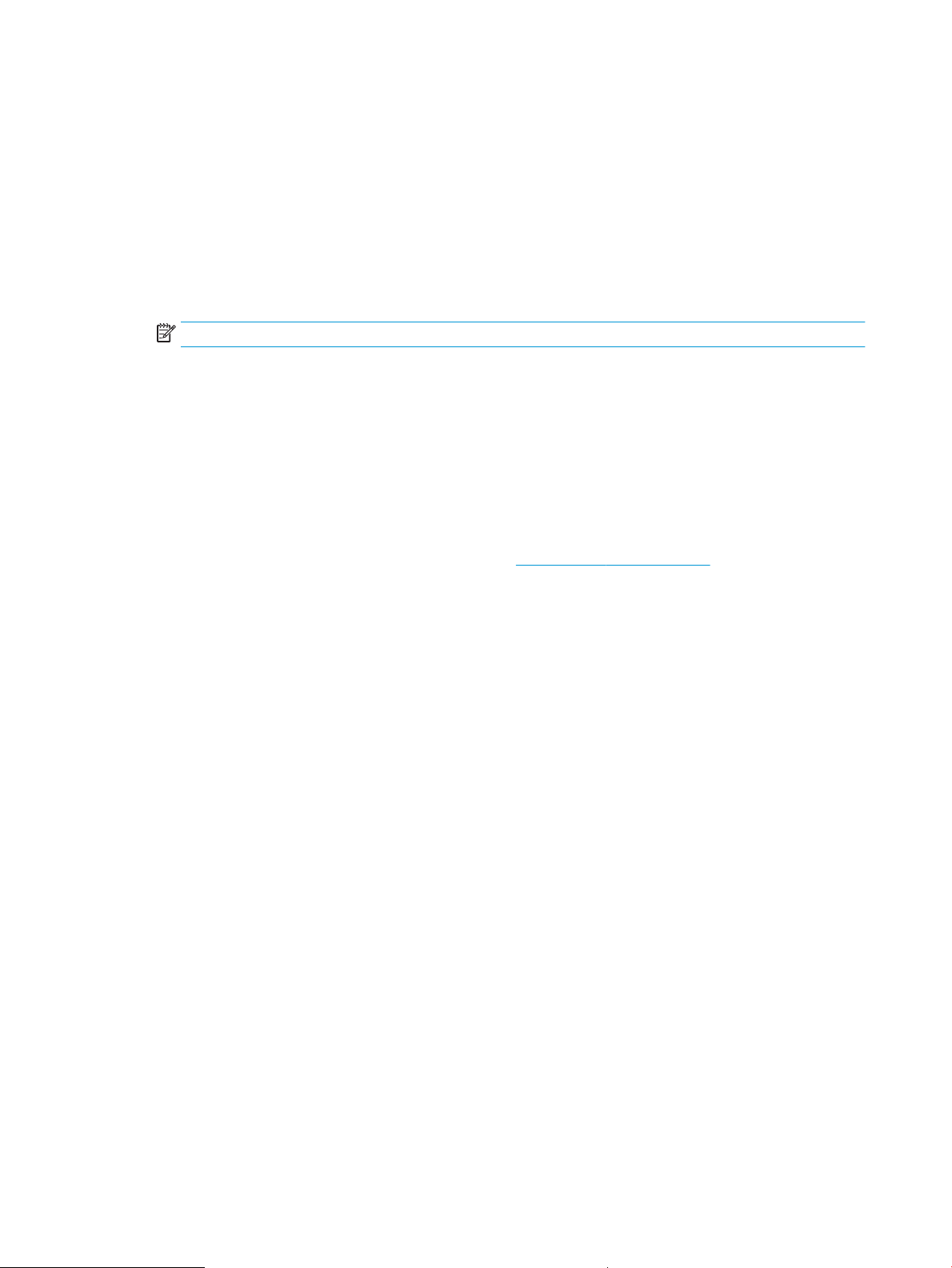
1. Upravljanje porabe energije
2. Onemogočanje izklopa
3. Izberite eno od naslednjih možnosti:
● Ko so vrata aktivna: Tiskalnik se ne bo izklopil, če niso vsa vrata neaktivna. Če je aktivna omrežna
povezava ali povezava s faksom, se tiskalnik ne bo izklopil.
● Ne onemogočite (nadzorna plošča z zaslonom na dotik) ali Nikoli (2-vrstična nadzorna plošča LCD):
Tiskalnik se izklopi po obdobju neaktivnosti, ki ga določa nastavitev Način mirovanja/Zaustavitev po
mirovanju (ure)
OPOMBA: Privzeta nastavitev je Ko so vrata aktivna.
HP Web Jetadmin
HP Web Jetadmin je nagrajeno vodilno orodje za učinkovito upravljanje široke vrste HP-jevih omrežnih naprav,
vključno s tiskalniki, večfunkcijskimi tiskalniki in napravami za digitalno pošiljanje. Ta enotna rešitev omogoča
oddaljeno nameščanje, upravljanje, vzdrževanje in zaščito okolja za tiskanje in obdelavo slik ter odpravljanje
težav v povezavi s tem – bistveno povečate poslovno storilnost tako, da prihranite čas, omejite stroške in
zaščitite svoje naložbe.
Redno so vam na voljo nadgradnje programske opreme HP Web Jetadmin, ki zagotavljajo podporo za določene
funkcije tiskalnika. Za več informacij obiščite spletno stran www.hp.com/go/webjetadmin.
.
86 Poglavje 5 Upravljanje tiskalnika SLWW
Page 97
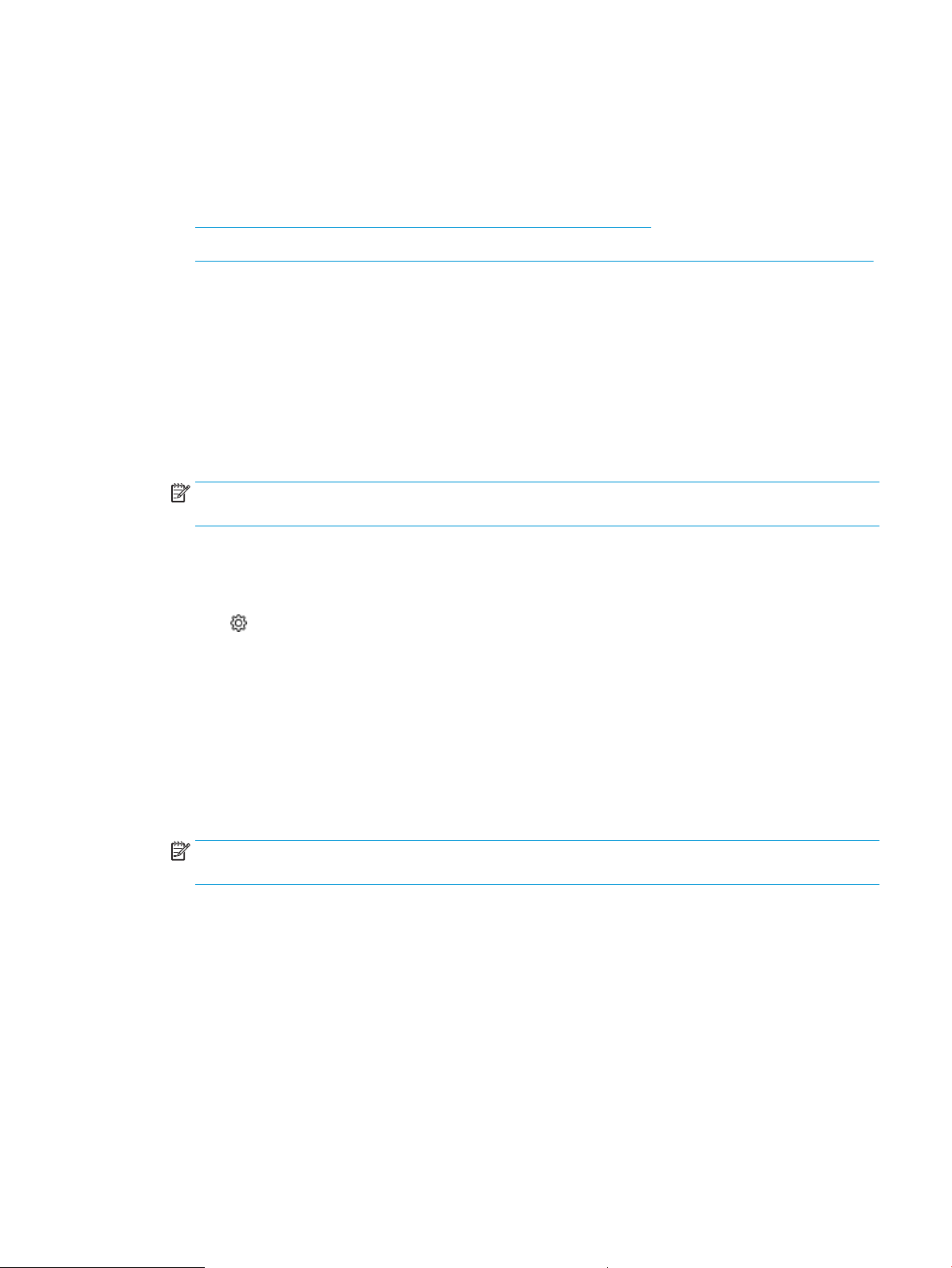
Posodobitev vdelane programske opreme
HP zagotavlja redne posodobitve tiskalnikov, nove aplikacije spletnih storitev in nove funkcije obstoječih aplikacij
spletnih storitev. Sledite tem korakom za posodobitev vdelane programske opreme enega tiskalnika. Ko
posodobite vdelano programsko opremo, se samodejno posodobijo aplikacije spletnih storitev.
●
Prvi način: Posodobitev vdelane programske opreme z nadzorno ploščo
●
Drugi način: Posodobitev vdelane programske opreme s HP-jevim pripomočkom za posodobitev tiskalnika.
Vdelano programsko opremo tiskalnika lahko posodobite na dva načina. Za posodobitev vdelane programske
opreme uporabite samo enega od naslednjih načinov.
Prvi način: Posodobitev vdelane programske opreme z nadzorno ploščo
Sledite tem korakom, da posodobite vdelano programsko opremo iz nadzorne plošče tiskalnika (samo za
tiskalnike, povezane v omrežje). Pri tiskalnikih, ki so priključeni prek povezave USB, pojdite na drugi način.
1. Prepričajte se, ali je tiskalnik z aktivno internetno povezavo povezan v žično (ethernetno) ali brezžično
omrežje.
OPOMBA: Za posodobitev vdelane programske opreme prek omrežne povezave mora imeti tiskalnik
vzpostavljeno internetno povezavo.
2. Pomaknite se do menija za nastavitev:
● Nadzorna plošča z zaslonom na dotik: Na začetnem zaslonu tiskalnikove nadzorne plošče podrsajte v
zavihku na vrhu zaslona navzdol, da odprete nadzorno ploščo, in se nato dotaknite ikone Nastavitev
.
● 2-vrstična nadzorna plošča LCD: Pritisnite gumb OK, da odprete začetni zaslon. S puščičnimi gumbi se
pomaknite v Nastavitev, in nato znova pritisnite gumb OK.
3. V meniju za nastavitve se dotaknite možnosti ali uporabite puščična gumba in gumb OK, da odprete
naslednje menije:
1. Vzdrževanje tiskalnika
2. Posodobitev tiskalnika (nadzorna plošča z zaslonom na dotik) ali Posodobitev vdelane programske
opreme (2-vrstična nadzorna plošča LCD)
OPOMBA: Če možnost Posodobitev tiskalnika ali Posodobitev vdelane programske opreme ni navedena,
uporabite drugi način.
4. Posodobitev vdelane programske opreme:
● Nadzorna plošča z zaslonom na dotik: Če želite preveriti, ali so na voljo posodobitve, se dotaknite
možnosti Zdaj preveri, ali so na voljo posodobitve. Če je zaznana novejša različica vdelane
programske opreme, se samodejno začne postopek posodabljanja.
● 2-vrstična nadzorna plošča LCD: Če je na voljo posodobitev vdelane programske opreme, pritisnite
gumb OK, da zaženete postopek posodobitve.
5. Samo nadzorna plošča z zaslonom na dotik: Tiskalnik nastavite tako, da bo samodejno posodobil vdelano
programsko opremo, ko bodo na voljo posodobitve:
SLWW Posodobitev vdelane programske opreme 87
Page 98

a. Na začetnem zaslonu tiskalnikove nadzorne plošče podrsajte v zavihku na vrhu zaslona navzdol, da
odprete nadzorno ploščo, in se nato dotaknite ikone Nastavitev .
b. Pomaknite se do možnosti Vzdrževanje tiskalnika in jo izberite, nato pa se dotaknite možnosti
Posodobitev tiskalnika.
c. Dotaknite se možnosti Upravljanje posodobitev, nato možnosti Dovoli posodobitve in nato Da.
d. Dotaknite se gumba Nazaj , dotaknite se možnosti Možnosti posodobitev tiskalnika in nato Namesti
samodejno (priporočeno).
Drugi način: Posodobitev vdelane programske opreme s HP-jevim pripomočkom za posodobitev tiskalnika.
Sledite tem korakom, da ročno prenesete in namestite HP-jev pripomoček za posodobitev tiskalnika.
OPOMBA: Ta način je edina možnost posodobitve vdelane programske opreme za tiskalnike, ki so z
računalnikom povezani prek kabla USB. Ta metoda deluje tudi pri tiskalnikih, ki so povezani v omrežje.
OPOMBA: Za uporabo te metode morate imeti nameščen gonilnik tiskalnika.
1. Obiščite spletno mesto www.hp.com/go/support, kliknite Programska oprema in gonilniki in nato Tiskalnik.
2. V besedilno polje vnesite ime tiskalnika, kliknite Pošlji in nato na seznamu rezultatov iskanja kliknite svoj
model tiskalnika.
3. V razdelku Vdelana programska oprema poiščite datoteko Posodobitev vdelane programske opreme.
4. Kliknite Prenesi in nato Zaženi.
5. Ko se zažene HP-jev pripomoček za posodobitev tiskalnika, izberite tiskalnik, ki ga želite posodobiti, in
kliknite Posodobi.
6. Sledite navodilom na zaslonu, da dokončate namestitev in nato kliknite gumb V redu, da pripomoček
zaprete.
88 Poglavje 5 Upravljanje tiskalnika SLWW
Page 99

6 Odpravljanje težav
Odpravljanje težav tiskalnika. Poiščite dodatne vire pomoči in tehnične pomoči.
●
Služba za podporo uporabnikom
●
Obnovitev tovarniških privzetih nastavitev
●
Sistem pomoči na nadzorni plošči
●
Na nadzorni plošči tiskalnika se prikaže sporočilo "Raven kartuše je nizka" ali "Raven kartuše je zelo nizka"
●
Tiskalnik ne pobira papirja ali pa ga ne podaja pravilno
●
Odstranjevanje zagozdenega papirja
●
Odpravljanje težav s kakovostjo tiskanja
●
Odpravljanje težav z žičnim omrežjem
●
Odpravljanje težav z brezžičnim omrežjem
Za več informacij:
HP-jeva celovita podpora za tiskalnik vključuje te informacije:
● Namestitev in konguracija
● Spoznavanje in uporaba
● Odpravljanje težav
● Prenos posodobitev programske in vdelane programske opreme
● Pridruževanje forumom za podporo
● Iskanje informacij o garanciji in upravnih informacij
Služba za podporo uporabnikom
Poiščite možnosti za stik s podporo za HP-jev tiskalnik.
SLWW 89
Page 100

Tabela 6-1 Možnosti HP-jeve podpore
Možnost podpore Podatki za stik
Telefonska podpora v vaši državi/regiji
Imejte pri roki ime tiskalnika, serijsko številko, datum nakupa in opis
težave
Pridobite 24-urno internetno podporo ter prenesite programske
pripomočke in gonilnike
Naročanje pogodb o dodatnih HP-jevih storitvah ali vzdrževanju www.hp.com/go/carepack
Registrirajte tiskalnik. www.register.hp.com
Telefonske številke za državo/regijo so na letaku, ki ste ga dobili v
škatli s tiskalnikom, ali na spletni strani www.hp.com/support/.
www.hp.com/support/colorljM454
Obnovitev tovarniških privzetih nastavitev
Obnovitev tovarniških privzetih nastavitev povrne vse nastavitve tiskalnika in omrežja na privzete vrednosti.
Število strani ali velikost pladnja se ne bo ponastavila.
Če želite obnoviti tovarniške nastavitve tiskalnika, sledite tem korakom.
POZOR: Obnovitev tovarniških privzetih nastavitev povrne vse nastavitve na privzete vrednosti in izbriše vse
morebitne strani, shranjene v pomnilniku.
OPOMBA: Koraki se razlikujejo glede na vrsto nadzorne plošče.
1. Pomaknite se v meni Nastavitev, kot je opisano spodaj.
● 2-vrstične nadzorne plošče: Na tiskalnikovi nadzorni plošči pritisnite gumb OK, da odprete začetni
zaslon. S puščičnimi gumbi se pomaknite v Nastavitev in nato znova pritisnite gumb OK.
● Nadzorna plošča z zaslonom na dotik: Na začetnem zaslonu tiskalnikove nadzorne plošče podrsajte v
zavihku na vrhu zaslona navzdol, da odprete nadzorno ploščo, in se nato dotaknite ikone Nastavitev
.
2. V meniju za nastavitve se dotaknite možnosti ali uporabite puščična gumba in gumb OK, da odprete
naslednje menije:
1. Vzdrževanje tiskalnika
2. Obnovi
3. Restore Factory Defaults (Ponovno nastavi privzete nastavitve.)
Tiskalnik se samodejno ponovno zažene.
Sistem pomoči na nadzorni plošči
Tiskalnik ima vgrajen sistem pomoči za lažje razumevanje uporabe posameznega zaslona. Ta funkcija je na voljo
pri modelih tiskalnika z nadzorno ploščo z zaslonom na dotik.
Če želite odpreti sistem pomoči, se dotaknite ikone Pomoč v spodnjem desnem kotu zaslona.
Nasveti za uporabo spletne pomoči:
90 Poglavje 6 Odpravljanje težav SLWW
